
Installations- und
Installations- und
Systemhandbuch
Systemhandbuch
Version 2.0
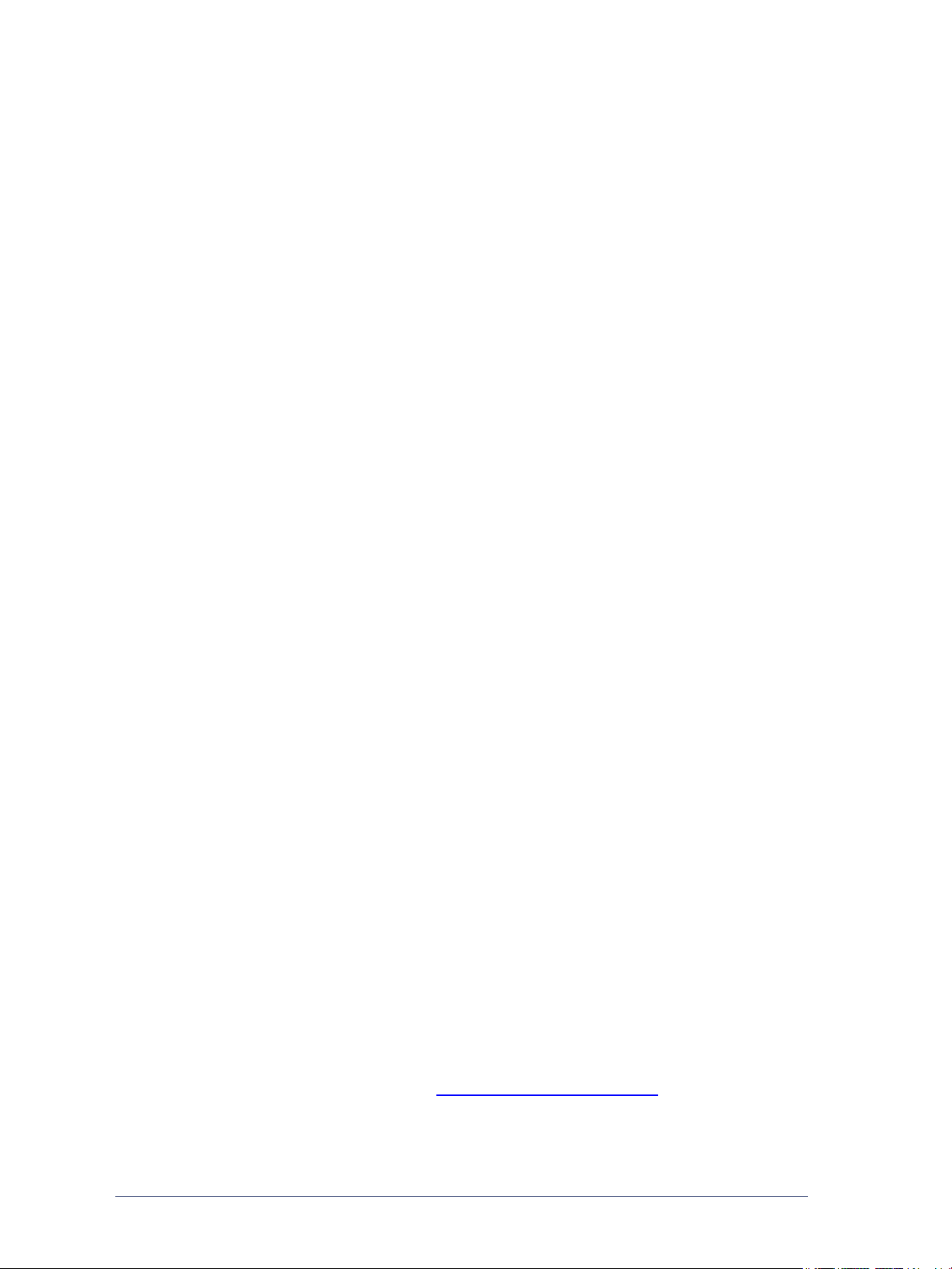
24.09.2005
Erstellt von:
Xerox Corporation
Global Knowledge & Language Services
800 Phillips Road, Bldg. 0845-17S
Webster, New York 14580
USA
Übersetzung:
Xerox
GKLS European Operations
Bessemer Road
Welwyn Garden City
Hertfordshire AL7 1BU
England
Copyright © 2001–2006, Xerox Corporation. Alle Rechte vorbehalten.
XEROX®, das stilierte X®, CentreWare®, Document Centre®, WorkCentre® Pro, DocuShare®, FlowPort®,
PaperWare, SMARTsend und FreeFlow sind Marken der oder lizenziert für die Xerox Corporation in den
Vereinigten Staaten von Amerika und anderen Ländern.
DataGlyph® ist eine Marke von Palo Alto Research Center, Inc.
Adobe und Acrobat sind Marken von Adobe Systems, Incorporated.
IBM, Lotus, Domino und Domino.Doc sind Marken der IBM Corporation.
NetWare ist eine Marke von Novell, Inc.
Flash ist eine Marke von Macromedia, Inc.
Microsoft, Microsoft Windows, Microsoft Word, Microsoft Excel, Microsoft PowerPoint, Microsoft Internet
Explorer, Microsoft Office, Exchange 2000, SharePoint und Internet Information Services (IIS) sind Marken
der Microsoft Corporation.
Netscape Navigator ist eine Marke der Netscape Communications Corporation.
WordPerfect ist eine Marke der Corel Corporation.
WorkSite ist eine Marke von Interwoven, Inc.
Hummingbird DM ist eine Marke von Hummingbird, Ltd.
Documentum ist eine Marke der EMC Corporation.
LiveLink ist eine Marke der Open Text Corporation.
Xerox PDF Reader von Foxit Software Company http://www.foxitsoftware.com.
ii

Inhaltsverzeichnis
Kapitel 1 Willkommen bei SMARTsend . . . . . . . . . . . . . . . . . . . . . . . . . . . . . . . . . 1-1
Komponenten von SMARTsend . . . . . . . . . . . . . . . . . . . . . . . . . . . . . . . . . . . . . . . . . . . . . . 1-2
Merkmale dieser Version . . . . . . . . . . . . . . . . . . . . . . . . . . . . . . . . . . . . . . . . . . . . . . . . . . . . 1-3
Übersicht über SMARTsend . . . . . . . . . . . . . . . . . . . . . . . . . . . . . . . . . . . . . . . . . . . . . . . . . 1-4
Dokumentation . . . . . . . . . . . . . . . . . . . . . . . . . . . . . . . . . . . . . . . . . . . . . . . . . . . . . . . . . . . . 1-5
SMARTsend Installations- und Systemhandbuch . . . . . . . . . . . . . . . . . . . . . . . . . . . . . . . . . . . . .1-5
SMARTsend-Benutzerhandbuch . . . . . . . . . . . . . . . . . . . . . . . . . . . . . . . . . . . . . . . . . . . . . . . . . .1-5
Hilfe . . . . . . . . . . . . . . . . . . . . . . . . . . . . . . . . . . . . . . . . . . . . . . . . . . . . . . . . . . . . . . . . . . . . . . . .1-5
Kurzübersichten . . . . . . . . . . . . . . . . . . . . . . . . . . . . . . . . . . . . . . . . . . . . . . . . . . . . . . . . . . . . . . .1-5
Readme.txt . . . . . . . . . . . . . . . . . . . . . . . . . . . . . . . . . . . . . . . . . . . . . . . . . . . . . . . . . . . . . . . . . . .1-6
Kundendienst . . . . . . . . . . . . . . . . . . . . . . . . . . . . . . . . . . . . . . . . . . . . . . . . . . . . . . . . . . . . . 1-7
Telefonischer Kundendienst . . . . . . . . . . . . . . . . . . . . . . . . . . . . . . . . . . . . . . . . . . . . . . . . . . . . .1-7
Kundendienst im Internet . . . . . . . . . . . . . . . . . . . . . . . . . . . . . . . . . . . . . . . . . . . . . . . . . . . . . . .1-7
Kapitel 2 Installationsvorbereitung . . . . . . . . . . . . . . . . . . . . . . . . . . . . . . . . . . . . . 2-1
Planung . . . . . . . . . . . . . . . . . . . . . . . . . . . . . . . . . . . . . . . . . . . . . . . . . . . . . . . . . . . . . . . . . 2-2
Sicherheit . . . . . . . . . . . . . . . . . . . . . . . . . . . . . . . . . . . . . . . . . . . . . . . . . . . . . . . . . . . . . . . . . . . .2-2
Scangerät- und Anwendungsmigration . . . . . . . . . . . . . . . . . . . . . . . . . . . . . . . . . . . . . . . . . . . . .2-3
Netzwerkkonfiguration und Logistik . . . . . . . . . . . . . . . . . . . . . . . . . . . . . . . . . . . . . . . . . . . . . . 2-4
Konfigurationsanforderungen . . . . . . . . . . . . . . . . . . . . . . . . . . . . . . . . . . . . . . . . . . . . . . . . 2-5
SMARTsend-Konfigurationsanforderungen . . . . . . . . . . . . . . . . . . . . . . . . . . . . . . . . . . . . . . . . .2-7
DNS-Konfiguration überprüfen . . . . . . . . . . . . . . . . . . . . . . . . . . . . . . . . . . . . . . . . . . . . . . . . . . .2-8
Datei- und Druckerfreigabe aktivieren . . . . . . . . . . . . . . . . . . . . . . . . . . . . . . . . . . . . . . . . . . . . .2-9
IIS/FTP installieren und konfigurieren . . . . . . . . . . . . . . . . . . . . . . . . . . . . . . . . . . . . . . . . . . . .2-10
ASP.NET aktivieren . . . . . . . . . . . . . . . . . . . . . . . . . . . . . . . . . . . . . . . . . . . . . . . . . . . . . . . . . .2-12
Administrator-, Benutzer- und Gerätekonten erstellen . . . . . . . . . . . . . . . . . . . . . . . . . . . . . . . .2-13
Sicherheitszertifikat beschaffen und installieren . . . . . . . . . . . . . . . . . . . . . . . . . . . . . . . . . . . . .2-16
Zusätzliche Zielanforderungen . . . . . . . . . . . . . . . . . . . . . . . . . . . . . . . . . . . . . . . . . . . . . . . . . . 2-19
Konfiguration von Client und Browser . . . . . . . . . . . . . . . . . . . . . . . . . . . . . . . . . . . . . . . . 2-25
Proxyservereinstellung . . . . . . . . . . . . . . . . . . . . . . . . . . . . . . . . . . . . . . . . . . . . . . . . . . . . . . . .2-25
Einstellung der Authentifizierung . . . . . . . . . . . . . . . . . . . . . . . . . . . . . . . . . . . . . . . . . . . . . . . .2-26
Spracheinstellungen . . . . . . . . . . . . . . . . . . . . . . . . . . . . . . . . . . . . . . . . . . . . . . . . . . . . . . . . . . .2-27
Scangerätekonfiguration . . . . . . . . . . . . . . . . . . . . . . . . . . . . . . . . . . . . . . . . . . . . . . . . . . . 2-28
Anforderungen an Xerox-Multifunktionsgeräte . . . . . . . . . . . . . . . . . . . . . . . . . . . . . . . . . . . . .2-28
Anforderungen an Internet-Fax- und E-Mail-fähige Geräte . . . . . . . . . . . . . . . . . . . . . . . . . . . .2-32
Erfassung installationsrelevanter Daten . . . . . . . . . . . . . . . . . . . . . . . . . . . . . . . . . . . . . . . . 2-34
Abschluss . . . . . . . . . . . . . . . . . . . . . . . . . . . . . . . . . . . . . . . . . . . . . . . . . . . . . . . . . . . . . . . 2-35
SMARTsend-Installations- und Systemhandbuch iii
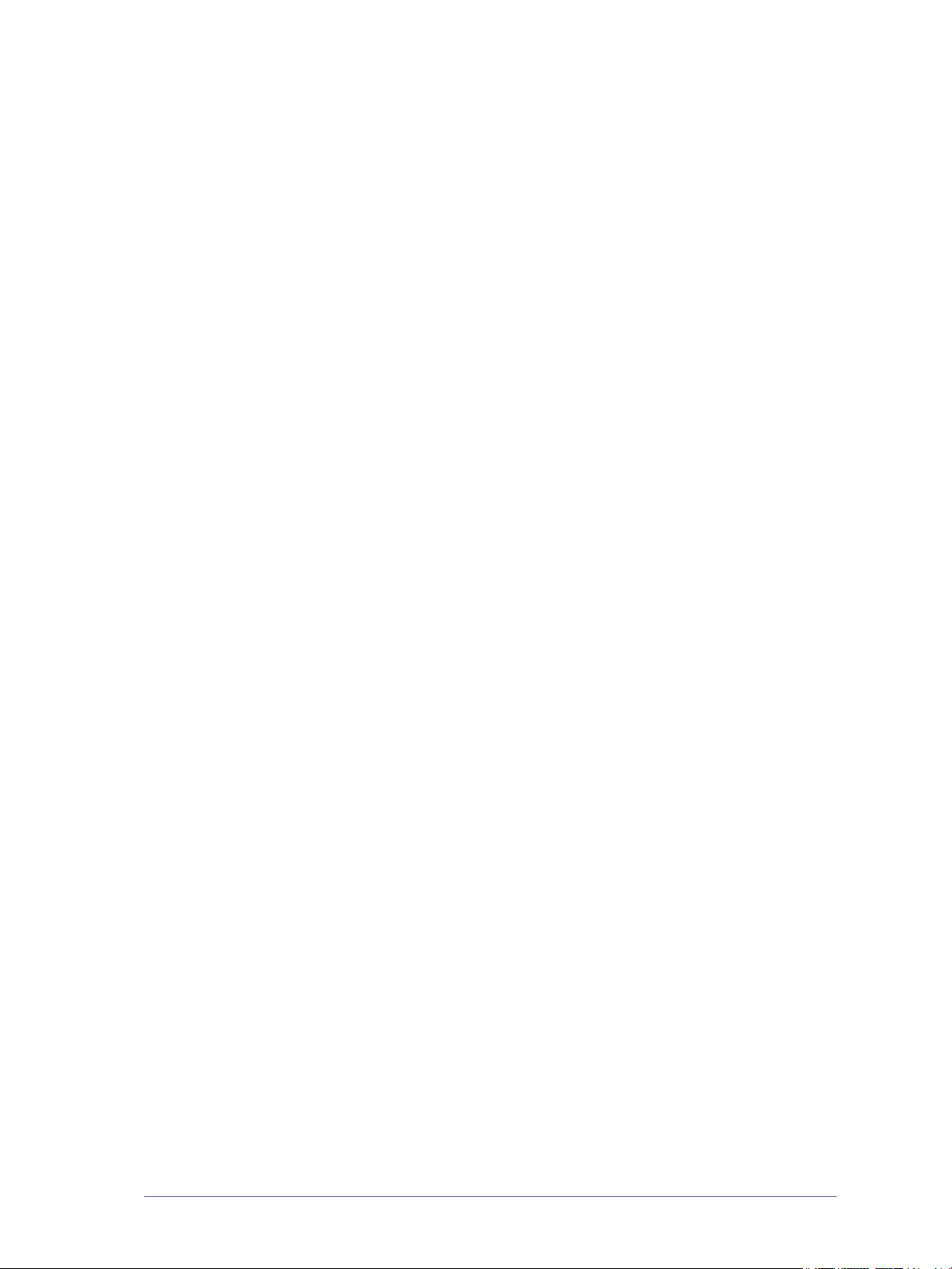
Kapitel 3 Installation von SMARTsend . . . . . . . . . . . . . . . . . . . . . . . . . . . . . . . . . . 3-1
Übersicht . . . . . . . . . . . . . . . . . . . . . . . . . . . . . . . . . . . . . . . . . . . . . . . . . . . . . . . . . . . . . . . . 3-2
Aktualisieren von SMARTsend . . . . . . . . . . . . . . . . . . . . . . . . . . . . . . . . . . . . . . . . . . . . . . . 3-3
Aktualisierungsszenarien . . . . . . . . . . . . . . . . . . . . . . . . . . . . . . . . . . . . . . . . . . . . . . . . . . . . . . . .3-3
Installationsverfahren . . . . . . . . . . . . . . . . . . . . . . . . . . . . . . . . . . . . . . . . . . . . . . . . . . . . . . . 3-5
Installation und Konfiguration von Zusatzkomponenten . . . . . . . . . . . . . . . . . . . . . . . . . . . 3-7
Voraussetzungen für die Zusatzkomponenten . . . . . . . . . . . . . . . . . . . . . . . . . . . . . . . . . . . . . . . .3-7
Installationsanweisungen für die Zusatzkomponenten . . . . . . . . . . . . . . . . . . . . . . . . . . . . . . . .3-12
Migration von SMARTsend auf einen anderen Rechner . . . . . . . . . . . . . . . . . . . . . . . . . . . 3-14
Reparieren einer SMARTsend-Installation . . . . . . . . . . . . . . . . . . . . . . . . . . . . . . . . . . . . . 3-15
Deinstallieren von SMARTsend . . . . . . . . . . . . . . . . . . . . . . . . . . . . . . . . . . . . . . . . . . . . . 3-16
Kapitel 4 Konfiguration . . . . . . . . . . . . . . . . . . . . . . . . . . . . . . . . . . . . . . . . . . . . . . 4-1
Zugriff auf SMARTsend . . . . . . . . . . . . . . . . . . . . . . . . . . . . . . . . . . . . . . . . . . . . . . . . . . . . 4-2
Verwaltungs-Homepage . . . . . . . . . . . . . . . . . . . . . . . . . . . . . . . . . . . . . . . . . . . . . . . . . . . . 4-3
Übersicht . . . . . . . . . . . . . . . . . . . . . . . . . . . . . . . . . . . . . . . . . . . . . . . . . . . . . . . . . . . . . . . . 4-4
Statussymbole . . . . . . . . . . . . . . . . . . . . . . . . . . . . . . . . . . . . . . . . . . . . . . . . . . . . . . . . . . . . . . . .4-4
Sicherheitseinstellungen . . . . . . . . . . . . . . . . . . . . . . . . . . . . . . . . . . . . . . . . . . . . . . . . . . . . 4-5
Allgemeine Site-Sicherheit . . . . . . . . . . . . . . . . . . . . . . . . . . . . . . . . . . . . . . . . . . . . . . . . . . . . . . 4-5
Sicherheit des Gerätescanprofils . . . . . . . . . . . . . . . . . . . . . . . . . . . . . . . . . . . . . . . . . . . . . . . . . . 4-6
Xerox-Geräte . . . . . . . . . . . . . . . . . . . . . . . . . . . . . . . . . . . . . . . . . . . . . . . . . . . . . . . . . . . . . 4-8
Geräteverwaltung . . . . . . . . . . . . . . . . . . . . . . . . . . . . . . . . . . . . . . . . . . . . . . . . . . . . . . . . . . . . .4-8
Gerätelokalisierung . . . . . . . . . . . . . . . . . . . . . . . . . . . . . . . . . . . . . . . . . . . . . . . . . . . . . . . . . . . . 4-9
Liste der Xerox-Multifunktionsgeräte . . . . . . . . . . . . . . . . . . . . . . . . . . . . . . . . . . . . . . . . . . . . .4-11
Statussymbole . . . . . . . . . . . . . . . . . . . . . . . . . . . . . . . . . . . . . . . . . . . . . . . . . . . . . . . . . . . . . . .4-12
Geräteeinrichtung für den Einsatz mit SMARTsend . . . . . . . . . . . . . . . . . . . . . . . . . . . . . . . . . .4-13
Löschen von Geräten . . . . . . . . . . . . . . . . . . . . . . . . . . . . . . . . . . . . . . . . . . . . . . . . . . . . . . . . . .4-14
Gerätekonten verwalten . . . . . . . . . . . . . . . . . . . . . . . . . . . . . . . . . . . . . . . . . . . . . . . . . . . . . . . . 4-15
Gerätelokalisierungseinstellungen – Subnetze . . . . . . . . . . . . . . . . . . . . . . . . . . . . . . . . . . . . . .4-17
Gerätelokalisierungseinstellungen – SNMP-Anmeldedaten . . . . . . . . . . . . . . . . . . . . . . . . . . . . 4-17
Gerätestandardeinstellungen . . . . . . . . . . . . . . . . . . . . . . . . . . . . . . . . . . . . . . . . . . . . . . . . . . . .4-18
Eigenschaften des Xerox-Geräts . . . . . . . . . . . . . . . . . . . . . . . . . . . . . . . . . . . . . . . . . . . . . . . . .4-21
PaperWare-Internet-Faxeinstellungen . . . . . . . . . . . . . . . . . . . . . . . . . . . . . . . . . . . . . . . . . 4-23
E-Mail und Adressbuch . . . . . . . . . . . . . . . . . . . . . . . . . . . . . . . . . . . . . . . . . . . . . . . . . . . . 4-24
SMTP-Server einrichten . . . . . . . . . . . . . . . . . . . . . . . . . . . . . . . . . . . . . . . . . . . . . . . . . . . . . . .4-24
LDAP-Server konfigurieren . . . . . . . . . . . . . . . . . . . . . . . . . . . . . . . . . . . . . . . . . . . . . . . . . . . .4-25
Workflow "Scanausgabe: eigene E-Mail-Adresse" . . . . . . . . . . . . . . . . . . . . . . . . . . . . . . . 4-26
Datensicherung . . . . . . . . . . . . . . . . . . . . . . . . . . . . . . . . . . . . . . . . . . . . . . . . . . . . . . . . . . 4-27
Services . . . . . . . . . . . . . . . . . . . . . . . . . . . . . . . . . . . . . . . . . . . . . . . . . . . . . . . . . . . . . . . . 4-29
Service-Optionen . . . . . . . . . . . . . . . . . . . . . . . . . . . . . . . . . . . . . . . . . . . . . . . . . . . . . . . . . . . . . 4-30
Service-Konfiguration . . . . . . . . . . . . . . . . . . . . . . . . . . . . . . . . . . . . . . . . . . . . . . . . . . . . . . . . . 4-32
Beschreibung der Service-Einstellungen . . . . . . . . . . . . . . . . . . . . . . . . . . . . . . . . . . . . . . . . . . . 4-32
Weitere Service-Konfigurationsanforderungen und -einschränkungen . . . . . . . . . . . . . . . . . . . 4-33
Anwendungskonto . . . . . . . . . . . . . . . . . . . . . . . . . . . . . . . . . . . . . . . . . . . . . . . . . . . . . . . . 4-34
Kennwort des Anwendungskontos ändern . . . . . . . . . . . . . . . . . . . . . . . . . . . . . . . . . . . . . . . . .4-34
iv SMARTsend-Installations- und Systemhandbuch
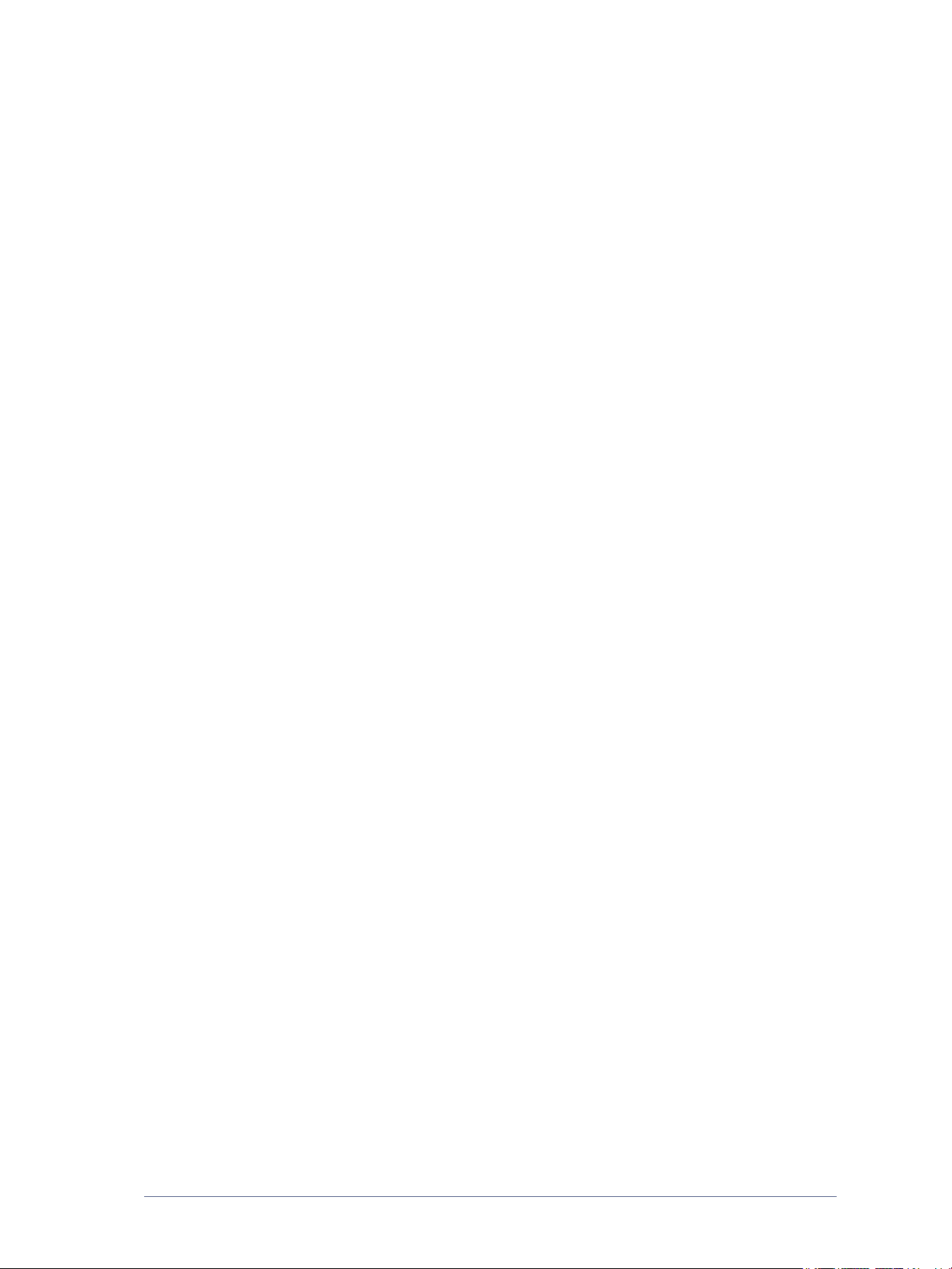
Allgemeine Einstellungen . . . . . . . . . . . . . . . . . . . . . . . . . . . . . . . . . . . . . . . . . . . . . . . . . . 4-35
Kontaktinformationen des Administrators aktualisieren . . . . . . . . . . . . . . . . . . . . . . . . . . . . . . .4-35
Fehlerhandhabung . . . . . . . . . . . . . . . . . . . . . . . . . . . . . . . . . . . . . . . . . . . . . . . . . . . . . . . . . . . . 4-35
Standardeinstellung für Freigaben bzw. Workflows . . . . . . . . . . . . . . . . . . . . . . . . . . . . . . . . . .4-36
Dokumenttypeigenschaften . . . . . . . . . . . . . . . . . . . . . . . . . . . . . . . . . . . . . . . . . . . . . . . . . . . . .4-39
Einstellungen zur PaperWare-Formularweiterleitung . . . . . . . . . . . . . . . . . . . . . . . . . . . . . . . . .4-40
Abschluss . . . . . . . . . . . . . . . . . . . . . . . . . . . . . . . . . . . . . . . . . . . . . . . . . . . . . . . . . . . . . . . 4-42
Anhang A: Auftragsprotokollexport . . . . . . . . . . . . . . . . . . . . . . . . . . . . . . . . . . . . . . . . . . 4-43
Anhang B: externe Anwendungsverbindung . . . . . . . . . . . . . . . . . . . . . . . . . . . . . . . . . . . . 4-44
Kapitel 5 Site-Verwaltung . . . . . . . . . . . . . . . . . . . . . . . . . . . . . . . . . . . . . . . . . . . . 5-1
Übersicht über die Site-Verwaltung . . . . . . . . . . . . . . . . . . . . . . . . . . . . . . . . . . . . . . . . . . . . 5-2
Workflows und Workflow-Freigaben verwalten . . . . . . . . . . . . . . . . . . . . . . . . . . . . . . . . . . 5-3
Sortieren und Anzeigen von Workflows . . . . . . . . . . . . . . . . . . . . . . . . . . . . . . . . . . . . . . . . . . . .5-3
Verwaltungsaufgaben für Workflows und Workflow-Freigaben . . . . . . . . . . . . . . . . . . . . . . . . .5-3
Verwaltung von Xerox-Geräten . . . . . . . . . . . . . . . . . . . . . . . . . . . . . . . . . . . . . . . . . . . . . . . 5-6
Anzeige der Xerox-Geräte . . . . . . . . . . . . . . . . . . . . . . . . . . . . . . . . . . . . . . . . . . . . . . . . . . . . . . .5-6
Gerätekontenverwaltung . . . . . . . . . . . . . . . . . . . . . . . . . . . . . . . . . . . . . . . . . . . . . . . . . . . . . . . .5-6
Einrichtung der Lokalisierungseinstellungen . . . . . . . . . . . . . . . . . . . . . . . . . . . . . . . . . . . . . . . . 5-6
Gerätestandardwerte . . . . . . . . . . . . . . . . . . . . . . . . . . . . . . . . . . . . . . . . . . . . . . . . . . . . . . . . . . .5-6
Sicherungsstatus . . . . . . . . . . . . . . . . . . . . . . . . . . . . . . . . . . . . . . . . . . . . . . . . . . . . . . . . . . . 5-8
Kapitel 6 Scanausgabe: eigenes Ziel . . . . . . . . . . . . . . . . . . . . . . . . . . . . . . . . . . . 6-1
Übersicht . . . . . . . . . . . . . . . . . . . . . . . . . . . . . . . . . . . . . . . . . . . . . . . . . . . . . . . . . . . . . . . . 6-2
Verwaltung von Scanprofilen für "Scanausgabe: eigenes Ziel" . . . . . . . . . . . . . . . . . . . . . . . . . . 6-2
Voraussetzungen . . . . . . . . . . . . . . . . . . . . . . . . . . . . . . . . . . . . . . . . . . . . . . . . . . . . . . . . . . . . . .6-3
Installation des SMARTsend-Dienstprogramms "Scanausgabe: eigenes Ziel" . . . . . . . . . . . . . . 6-3
Deinstallation des SMARTsend-Dienstprogramms "Scanausgabe: eigenes Ziel" . . . . . . . . . . . . 6-4
Einrichtung von Benutzerlisten . . . . . . . . . . . . . . . . . . . . . . . . . . . . . . . . . . . . . . . . . . . . . . . 6-5
Planung . . . . . . . . . . . . . . . . . . . . . . . . . . . . . . . . . . . . . . . . . . . . . . . . . . . . . . . . . . . . . . . . . . . . . 6-5
Windows NT-Domäne . . . . . . . . . . . . . . . . . . . . . . . . . . . . . . . . . . . . . . . . . . . . . . . . . . . . . . . . . .6-6
Microsoft Active Directory-Server . . . . . . . . . . . . . . . . . . . . . . . . . . . . . . . . . . . . . . . . . . . . . . . .6-6
LDAP-Verzeichnisdienst . . . . . . . . . . . . . . . . . . . . . . . . . . . . . . . . . . . . . . . . . . . . . . . . . . . . . . . .6-7
Lokaler Computer . . . . . . . . . . . . . . . . . . . . . . . . . . . . . . . . . . . . . . . . . . . . . . . . . . . . . . . . . . . . .6-8
Dienstprogramm "Scanausgabe: eigenes Ziel" . . . . . . . . . . . . . . . . . . . . . . . . . . . . . . . . . . . 6-9
Aufrufen von Dienstprogramm "Scanausgabe: eigenes Ziel" . . . . . . . . . . . . . . . . . . . . . . . . . . . .6-9
Aufrufen der Liste der verfügbaren Benutzer . . . . . . . . . . . . . . . . . . . . . . . . . . . . . . . . . . . . . . . . 6-9
Serverauswahl . . . . . . . . . . . . . . . . . . . . . . . . . . . . . . . . . . . . . . . . . . . . . . . . . . . . . . . . . . . . . . . .6-9
Quellinformationen angeben . . . . . . . . . . . . . . . . . . . . . . . . . . . . . . . . . . . . . . . . . . . . . . . . . . . .6-10
Active Directory- und LDAP-Zuordnungen . . . . . . . . . . . . . . . . . . . . . . . . . . . . . . . . . . . . . . . .6-11
Benutzer anzeigen . . . . . . . . . . . . . . . . . . . . . . . . . . . . . . . . . . . . . . . . . . . . . . . . . . . . . . . . . . . .6-11
Auswahl der Benutzer . . . . . . . . . . . . . . . . . . . . . . . . . . . . . . . . . . . . . . . . . . . . . . . . . . . . . . . . .6-12
Statusleiste . . . . . . . . . . . . . . . . . . . . . . . . . . . . . . . . . . . . . . . . . . . . . . . . . . . . . . . . . . . . . . . . . .6-13
Fortschrittsleiste . . . . . . . . . . . . . . . . . . . . . . . . . . . . . . . . . . . . . . . . . . . . . . . . . . . . . . . . . . . . .6-13
Menü "Benutzer" . . . . . . . . . . . . . . . . . . . . . . . . . . . . . . . . . . . . . . . . . . . . . . . . . . . . . . . . . . . . .6-13
Menü "Extras" . . . . . . . . . . . . . . . . . . . . . . . . . . . . . . . . . . . . . . . . . . . . . . . . . . . . . . . . . . . . . . .6-18
Menü "Datei" . . . . . . . . . . . . . . . . . . . . . . . . . . . . . . . . . . . . . . . . . . . . . . . . . . . . . . . . . . . . . . . . 6-19
Beenden . . . . . . . . . . . . . . . . . . . . . . . . . . . . . . . . . . . . . . . . . . . . . . . . . . . . . . . . . . . . . . . . . . . .6-19
Bearbeiten der Benutzereigenschaften . . . . . . . . . . . . . . . . . . . . . . . . . . . . . . . . . . . . . . . . . . . .6-20
SMARTsend-Installations- und Systemhandbuch v
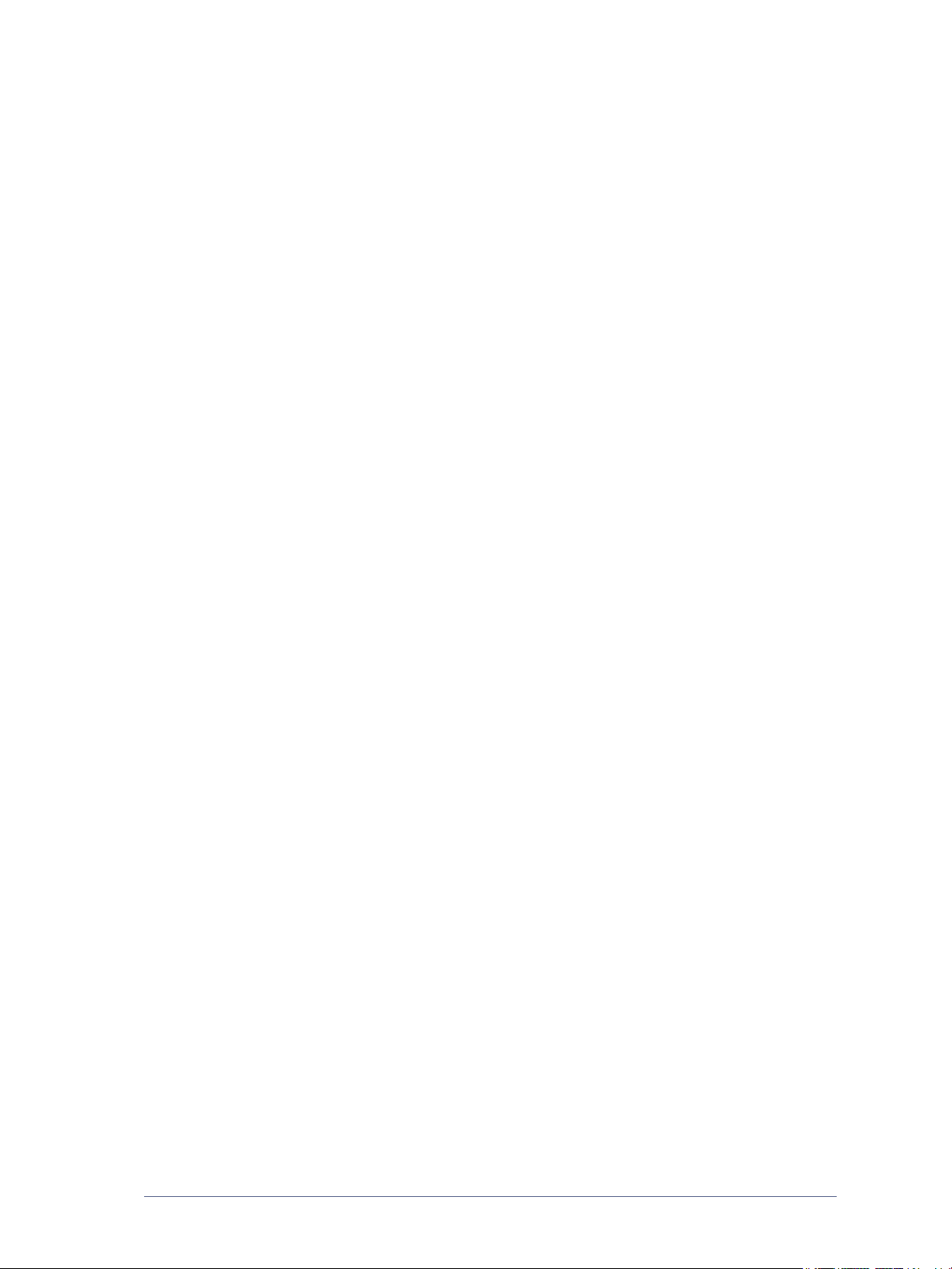
Die Benutzerdatenbank . . . . . . . . . . . . . . . . . . . . . . . . . . . . . . . . . . . . . . . . . . . . . . . . . . . . 6-21
Importieren von Benutzern . . . . . . . . . . . . . . . . . . . . . . . . . . . . . . . . . . . . . . . . . . . . . . . . . . . . .6-21
Verwaltung der Datenbank . . . . . . . . . . . . . . . . . . . . . . . . . . . . . . . . . . . . . . . . . . . . . . . . . . . . .6-22
Verwaltung des Master-Benutzerkontos . . . . . . . . . . . . . . . . . . . . . . . . . . . . . . . . . . . . . . . . . . . 6-24
Freigabe von Scanprofilen für Scanausgabe: eigenes Ziel . . . . . . . . . . . . . . . . . . . . . . . . . 6-25
Freigabeoptionen . . . . . . . . . . . . . . . . . . . . . . . . . . . . . . . . . . . . . . . . . . . . . . . . . . . . . . . . . . . . .6-26
Freigabe auf zusätzlichen Geräten . . . . . . . . . . . . . . . . . . . . . . . . . . . . . . . . . . . . . . . . . . . . . . . .6-27
Anzeige von Freigaben . . . . . . . . . . . . . . . . . . . . . . . . . . . . . . . . . . . . . . . . . . . . . . . . . . . . . . . .6-27
Löschen von Freigaben . . . . . . . . . . . . . . . . . . . . . . . . . . . . . . . . . . . . . . . . . . . . . . . . . . . . . . . .6-27
Optionen bei der Workflow-Freigabe . . . . . . . . . . . . . . . . . . . . . . . . . . . . . . . . . . . . . . . . . . . . .6-27
Kapitel 7 Fehlerbeseitigung . . . . . . . . . . . . . . . . . . . . . . . . . . . . . . . . . . . . . . . . . . . 7-1
Fehlerbeseitigungsverfahren . . . . . . . . . . . . . . . . . . . . . . . . . . . . . . . . . . . . . . . . . . . . . . . . . 7-2
Berichte und Fehlerprotokolle . . . . . . . . . . . . . . . . . . . . . . . . . . . . . . . . . . . . . . . . . . . . . . . . 7-3
Fehlerbeseitigung . . . . . . . . . . . . . . . . . . . . . . . . . . . . . . . . . . . . . . . . . . . . . . . . . . . . . . . . . . 7-4
Fehlermeldung "Server nicht verfügbar" . . . . . . . . . . . . . . . . . . . . . . . . . . . . . . . . . . . . . . . . . . . .7-4
Fehlermeldung "403 unzulässig" . . . . . . . . . . . . . . . . . . . . . . . . . . . . . . . . . . . . . . . . . . . . . . . . . .7-4
SMARTsend erkennt den IIS-FTP-Service nicht . . . . . . . . . . . . . . . . . . . . . . . . . . . . . . . . . . . . . 7-4
MSDE kann während der SMARTsend-Installation nicht installiert werden . . . . . . . . . . . . . . . .7-4
Anmeldefehlermeldung . . . . . . . . . . . . . . . . . . . . . . . . . . . . . . . . . . . . . . . . . . . . . . . . . . . . . . . . . 7-5
Kein Zugriff auf SMARTsend in einem Intranet . . . . . . . . . . . . . . . . . . . . . . . . . . . . . . . . . . . . .7-5
Client-Zugriffsprobleme bei Windows 95/98/Me und nicht Windows-gesteuerten Browsern . . . 7-5
Fehlende Symbole auf Seite "Ablageziele" . . . . . . . . . . . . . . . . . . . . . . . . . . . . . . . . . . . . . . . . . .7-5
Fehlermeldung "Seite kann nicht angezeigt werden" . . . . . . . . . . . . . . . . . . . . . . . . . . . . . . . . . .7-5
Probleme mit Popup-Blockern . . . . . . . . . . . . . . . . . . . . . . . . . . . . . . . . . . . . . . . . . . . . . . . . . . .7-5
Probleme bei der Gerätekommunikation und -konfiguration . . . . . . . . . . . . . . . . . . . . . . . . . . . .7-6
Profilaktualisierung auf Gerät fehlgeschlagen . . . . . . . . . . . . . . . . . . . . . . . . . . . . . . . . . . . . . . .7-9
Kompatibilität von SharePoint Portal Server 2001 mit Windows Server 2003 . . . . . . . . . . . . . 7-10
Häufig gestellte Fragen . . . . . . . . . . . . . . . . . . . . . . . . . . . . . . . . . . . . . . . . . . . . . . . . . . . . 7-14
Kapitel 8 SMARTsend-Dienstprogramme . . . . . . . . . . . . . . . . . . . . . . . . . . . . . . . 8-1
Voraussetzungen . . . . . . . . . . . . . . . . . . . . . . . . . . . . . . . . . . . . . . . . . . . . . . . . . . . . . . . . . . 8-2
Profil-Importservice . . . . . . . . . . . . . . . . . . . . . . . . . . . . . . . . . . . . . . . . . . . . . . . . . . . . . . . . 8-3
Unterstützte Dateiformate und Sprachen . . . . . . . . . . . . . . . . . . . . . . . . . . . . . . . . . . . . . . . . . . . . 8-4
Ausnahmen . . . . . . . . . . . . . . . . . . . . . . . . . . . . . . . . . . . . . . . . . . . . . . . . . . . . . . . . . . . . . . . . . .8-6
Import von CentreWare-Profilen in SMARTsend-Workflows . . . . . . . . . . . . . . . . . . . . . . . . . . .8-7
Neukonfiguration von Geräten für CentreWare Scan-Services . . . . . . . . . . . . . . . . . . . . . . . . .8-10
Wiederherstellungsprogramm . . . . . . . . . . . . . . . . . . . . . . . . . . . . . . . . . . . . . . . . . . . . . . . 8-11
Richtlinien zur Verwendung des Wiederherstellungsprogramms . . . . . . . . . . . . . . . . . . . . . . . .8-11
Einsatz des Wiederherstellungsprogramms . . . . . . . . . . . . . . . . . . . . . . . . . . . . . . . . . . . . . . . . .8-12
Auftragsprotokollexport . . . . . . . . . . . . . . . . . . . . . . . . . . . . . . . . . . . . . . . . . . . . . . . . . . . . 8-13
vi SMARTsend-Installations- und Systemhandbuch

Kapitel 9 SMARTsend-Sicherheit . . . . . . . . . . . . . . . . . . . . . . . . . . . . . . . . . . . . . . 9-1
Übersicht . . . . . . . . . . . . . . . . . . . . . . . . . . . . . . . . . . . . . . . . . . . . . . . . . . . . . . . . . . . . . . . . 9-2
HTTPS/SSL-Zertifikate . . . . . . . . . . . . . . . . . . . . . . . . . . . . . . . . . . . . . . . . . . . . . . . . . . . . . 9-3
Gesicherte Kennworteingabe . . . . . . . . . . . . . . . . . . . . . . . . . . . . . . . . . . . . . . . . . . . . . . . . . . . . .9-3
Schutz der Website . . . . . . . . . . . . . . . . . . . . . . . . . . . . . . . . . . . . . . . . . . . . . . . . . . . . . . . . . . . .9-3
Site-Sicherheitseinstellungen . . . . . . . . . . . . . . . . . . . . . . . . . . . . . . . . . . . . . . . . . . . . . . . . . 9-5
Allgemeine Site-Sicherheit . . . . . . . . . . . . . . . . . . . . . . . . . . . . . . . . . . . . . . . . . . . . . . . . . . . . . . 9-5
Sicherheit des Gerätescanprofils . . . . . . . . . . . . . . . . . . . . . . . . . . . . . . . . . . . . . . . . . . . . . . . . . . 9-7
PaperWare-Formulare . . . . . . . . . . . . . . . . . . . . . . . . . . . . . . . . . . . . . . . . . . . . . . . . . . . . . . . . . .9-8
Kontrolle der Workflow-Zugriffsebene . . . . . . . . . . . . . . . . . . . . . . . . . . . . . . . . . . . . . . . . . 9-9
Interaktion von Sicherheitseinstellungen . . . . . . . . . . . . . . . . . . . . . . . . . . . . . . . . . . . . . . . 9-10
Beispiele . . . . . . . . . . . . . . . . . . . . . . . . . . . . . . . . . . . . . . . . . . . . . . . . . . . . . . . . . . . . . . . . . . .9-10
SMARTsend-Authentifizierung . . . . . . . . . . . . . . . . . . . . . . . . . . . . . . . . . . . . . . . . . . . . . . 9-12
Zugriff auf SMARTsend . . . . . . . . . . . . . . . . . . . . . . . . . . . . . . . . . . . . . . . . . . . . . . . . . . . . . . .9-12
SMARTsend-Anwendungskonto . . . . . . . . . . . . . . . . . . . . . . . . . . . . . . . . . . . . . . . . . . . . . . . . 9-12
Einstellung des Kennworts für das Anwendungskonto . . . . . . . . . . . . . . . . . . . . . . . . . . . . . . . .9-12
SMARTsend-Gerätekonten . . . . . . . . . . . . . . . . . . . . . . . . . . . . . . . . . . . . . . . . . . . . . . . . . . . . .9-13
Anmeldedaten . . . . . . . . . . . . . . . . . . . . . . . . . . . . . . . . . . . . . . . . . . . . . . . . . . . . . . . . . . . 9-14
Index . . . . . . . . . . . . . . . . . . . . . . . . . . . . . . . . . . . . . . . . . . . . . . . . . . . . . . . . . . . INDEX-1
SMARTsend-Installations- und Systemhandbuch vii

viii SMARTsend-Installations- und Systemhandbuch
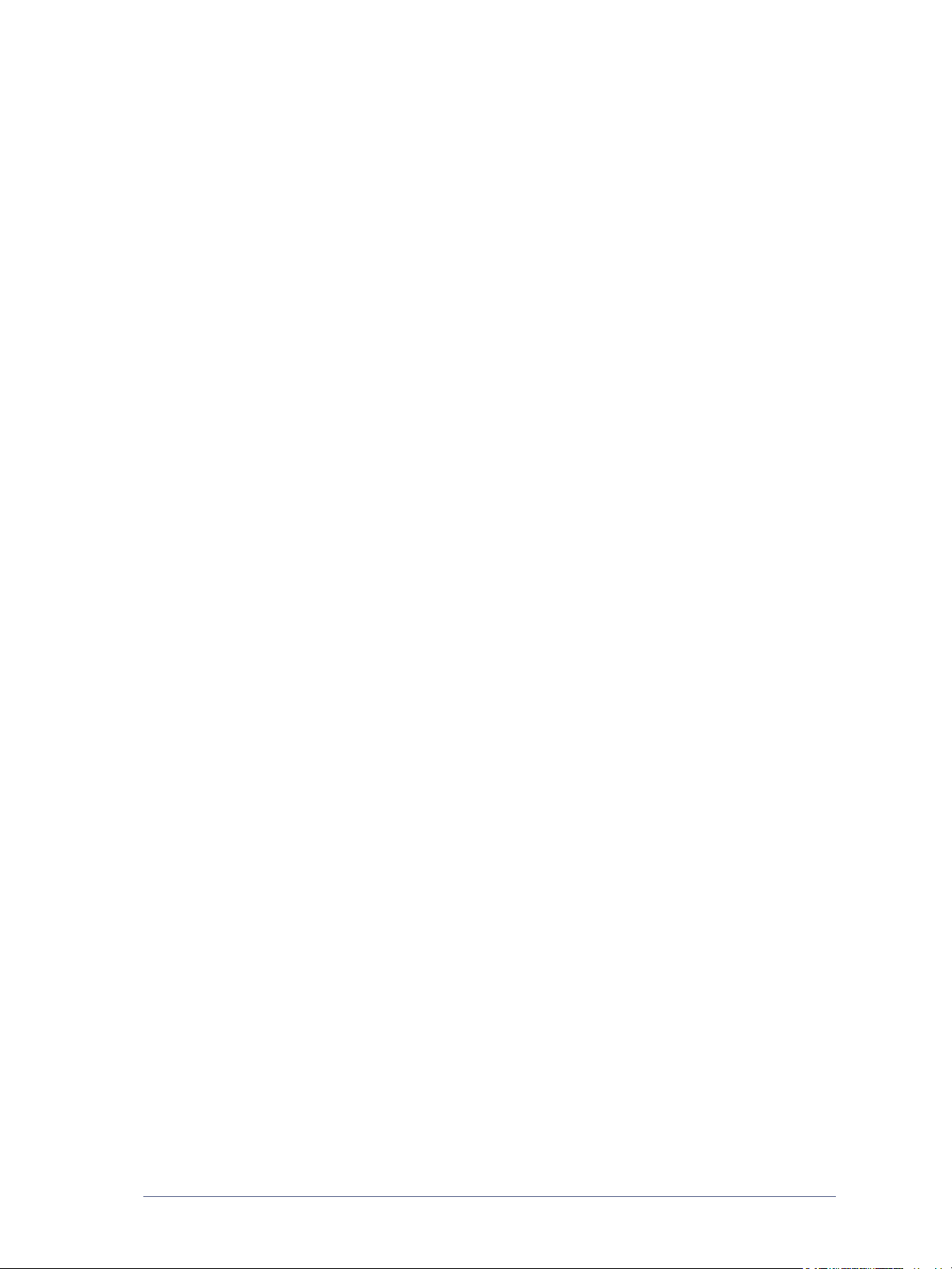
1
Willkommen bei SMARTsend
In diesem Kapitel werden die Funktionen der Xerox FreeFlowTM - SMARTsendTM-Software erläutert und
es wird beschrieben, welche Hilfsmaterialien in Form von Anwendungsdokumentation zur Verfügung
stehen und wie der Xerox-Kundendienst kontaktiert werden kann.
Kapitelübersicht:
Komponenten von SMARTsend. . . . . . . . . . . . . . . . . . . . . . . . . . . . . . . . . . . . . . . . . . . . . . . . . . . 1-2
Merkmale dieser Version . . . . . . . . . . . . . . . . . . . . . . . . . . . . . . . . . . . . . . . . . . . . . . . . . . . . . . . 1-3
Übersicht über SMARTsend . . . . . . . . . . . . . . . . . . . . . . . . . . . . . . . . . . . . . . . . . . . . . . . . . . . . . 1-4
Dokumentation . . . . . . . . . . . . . . . . . . . . . . . . . . . . . . . . . . . . . . . . . . . . . . . . . . . . . . . . . . . . . . . 1-5
Kundendienst . . . . . . . . . . . . . . . . . . . . . . . . . . . . . . . . . . . . . . . . . . . . . . . . . . . . . . . . . . . . . . . . 1-7
1-1

Komponenten von SMARTsend
SMARTsend wird in einer Standard- und einer Professional Edition angeboten.
Funktionen beider Versionen
Funktionen zur Erstellung von Workflows, die die Übertragung gescannter Dokumente von einem
Xerox-Multifunktionsgerät an folgende Ausgabeziele steuern:
DocuShare-Server
Domino-Server
Domino.Doc-Server
FTP-Site
Microsoft Exchange 2000-Webordner
Microsoft SharePoint Portal Server 2001
Microsoft SharePoint Portal Server 2003
NetWare-Ordner
Netzwerkordner
Remote-Drucker
URL
Externe Anwendung
Funktionen zur Freigabe und Verwaltung von Workflows
Sicherungs- und Wiederherstellungsprogramme, mit denen SMARTsend-Workflows, Anmeldedaten,
Benutzereinstellungen, Gerätekonfigurationen und allgemeine Einstellungen gespeichert werden
Profil-Importservice, der das Importieren von CentreWare Scan-Services-Profilen in SMARTsend
übernimmt
Auftragsprotokoll-Exportservice für den Export des Auftragsprotokolls zur Analyse oder Archivierung
Funktionen der Professional Edition
Die Professional Edition unterstützt zusätzlich folgende Funktionen:
OCR (optical character recognition, optische Zeichenerkennung)
Scannen mit PaperWare-Deckblättern
Zusatzkomponenten für beide Versionen
Folgende Komponenten können für beide Versionen bei Xerox als Extra erworben werden:
Unterstützung für Documentum 5.2 als Ablageziel
Unterstützung für Hummingbird 5.1.0.5 als Ablageziel
Unterstützung für Interwoven WorkSite 8 als Ablageziel
Unterstützung für LiveLink 9.5.0
Zusatzkomponente für die Professional Edition
Für die SMARTsend Professional Edition steht folgende Zusatzkomponente zur Verfügung:
TrueMatch: patentierte Xerox-Technologie zur Suche nach elektronischen Versionen von
Papiervorlagen
1-2 Willkommen bei SMARTsend

Merkmale dieser Version
Die neue SMARTsend-Version bietet zahlreiche neue und verbesserte Funktionen. Die wichtigsten
Änderungen:
Das SMARTsend-Installationsprogramm bietet nahtlose Aufrüstung älterer Versionen.
Zudem ist SMARTsend mit den genannten Betriebssystemen und VMware (GSX Server Version 3.2.0,
Workstation 4.5) oder Microsoft Virtual PC 2004/Virtual Server 2005 kompatibel.
SMARTsend kann nun auch unter Windows XP betrieben werden.
Es ist mit zahlreichen zusätzlichen Dateiformaten und Komprimierungen kompatibel. In der neuen
Version kann ein einzelner Workflow für die Ausgabe separater Dateiformate für jedes Ablageziel
erstellt werden.
DocuShare-Anmeldedaten können nun auf Serverbasis vorgegeben werden. Bisher mussten die
Anmeldedaten für jede DocuShare-Sammlung eingegeben werden.
Die Verwendung von SharePoint Portal Server 2003-Zielen erfordert jetzt nicht mehr, dass rückwärts
kompatible SharePoint-Bibliotheken installiert werden müssen.
SMARTsend ist mit neueren Xerox-Geräten kompatibel. Einige Einstellungen auf solchen Geräten sind
eingeschränkt, sodass in SMARTsend keine Scanfehler auftreten.
Dokumentattributfelder (Metadaten) können nun ausgeblendet oder als obligatorische Felder
eingerichtet werden. Dadurch wird für eine verbesserte Sicherheit gesorgt und eine einwandfreie
Verarbeitung der Scans gewährleistet.
SMARTsend unterstützt jetzt auch SNMP 3, wodurch umfangreichere Optionen zur Gerätelokalisierung
und Sicherung zur Verfügung stehen.
Unterstützung von HTTP und HTTPS sorgt für bessere Sicherheit und zusätzliche Optionen bei der
Gerätekonfigurierung.
SMARTsend bietet nun die Möglichkeit der PaperWare-Formularweiterleitung von auf SMARTsend-
oder Xerox Flowport-Rechnern erstellten PaperWare-Deckblättern. Da also mehrere Geräte dasselbe
PaperWare-Deckblatt zur Scanauftragsverarbeitung verwenden können, erhöht sich die Einsatzfähigkeit
von SMARTsend im Unternehmen erheblich.
Das Standardscanprofil kann nun zur Verarbeitung von PaperWare-Deckblättern eingerichtet werden.
Der SMARTsend-Computer kann nun als geschützte Website eingerichtet werden. Bei einer solchen
Konfiguration werden sämtliche, zwischen SMARTsend, den Clients und den Geräten übertragenen
Daten verschlüsselt.
Vorlagen können jetzt eingescannt und in externen Anwendungen verarbeitet werden. Diese Funktion
ist für erfahrene Benutzer und solche Personen vorgesehen, die für die Integration von Systemen
zuständig sind.
Auftragsprotokolle können nun nach Bedarf eingerichtet und auf eine FTP-Site oder in einen Ordner im
Netzwerk exportiert werden.
Folgende Funktionen können als optionale Extras in der Basiskonfiguration hinzugefügt werden:
Unterstützung für Documentum 5.2
Unterstützung für Hummingbird 5.1.0.5
Unterstützung für Interwoven WorkSite 8
Unterstützung für LiveLink 9.5.0
TrueMatch: patentierte Xerox-Technologie zur Suche nach elektronischen Versionen von
Papiervorlagen (nur für Professional Edition)
Merkmale dieser Version 1-3

Übersicht über SMARTsend
In SMARTsend sind viele der Funktionen zweier Xerox-Produkte, FlowPort™ und CentreWare™ ScanServices, in einer integrierten Softwareanwendung vereint. SMARTsend baut auf Microsoft .NET auf und ist
mit neuen und älteren Xerox-Multifunktionsgeräten sowie zahlreichen Internet-Faxgeräten von Xerox und
anderen Herstellern kompatibel.
Mit SMARTsend können Papiervorlagen in Farbe eingescannt und als Datei in diversen gebräuchlichen
Formaten, darunter PDF, JFIF/FPEG, TIFF und Mehrfachseiten-TIFF, gespeichert werden. Zudem können
solche Scans in bearbeitbare Dateien (z. B. Excel-, Word-, PowerPoint- oder durchsuchbare PDF-Dateien)
konvertiert werden. Solche Dateien können bearbeitet, gespeichert und verteilt werden. Für Scans können
Beschreibungen in Form so genannter Metadaten erstellt werden. SMARTsend vereinfacht die
Kategorisierung, Suche und den Abruf von Scans.
Anwendung auf Webbasis
SMARTsend ist eine Anwendung auf Webbasis, für die keine zusätzliche Clientsoftware erforderlich ist.
Die
problemlose Erstellung von Workflows zur Einstellung von Format, Ablageziel und Verarbeitung von
Scans erfolgt über einen Webbrowser. Solche Workflows werden freigegeben und können dann am Gerät
als
Scanprofil oder PaperWare-Deckblatt verwendet werden. Scanprofile und PaperWare-Deckblätter
ermöglichen das Einscannen von Dokumenten und die Verteilung der Scans an eine umfangreiche Palette
von Zielen, darunter E-Mail-Adressen, Ordner im Netzwerk, FTP-Sites, Remote-Drucker, externe
Anwendungen, Webadressen, Domino- und Domino.doc-Ablagebereiche, Microsoft SharePoint Portal
Server-Ablagebereiche und Xerox DocuShare-Ablagebereiche. Weitere Ziele, etwa zur erweiterten
Dokumentenverwaltung, können bei Installation zusätzlicher Komponenten genutzt werden.
Einfache Bedienung
SMARTsend ist einfach in der Bedienung, flexibel und sicher. Die Durchführung komplexer Arbeiten wird
durch Assistenten, klare Anweisungen, Statusmeldungen und die Onlinehilfe, die auf allen SMARTsendSeiten zur Verfügung steht, stark vereinfacht. Die Benutzer können E-Mail- oder gedruckte Berichte
anfordern, während Systemadministratoren Auftragsprotokolle zur besseren Überwachung der
Geräteleistung und -nutzung anlegen lassen können. In Umgebungen, wo Sicherheit eine wichtige Rolle
spielt, bietet SMARTsend aufgrund der Unterstützung neuester Sicherheitsprotokolle und -konfigurationen
wesentlich mehr, als andere Produkte. Dank der offenen und flexiblen .NET-Architektur kann SMARTsend
nahtlos in andere Programme integriert werden, außerdem sind Updates durch verbesserte
Nachfolgeversionen kein Problem.
1-4 Willkommen bei SMARTsend

Dokumentation
Die Dokumentation zu SMARTsend ist in mehreren Formen verfügbar, einschließlich druckfähiger
Handbücher, die als Dokumente im Adobe Acrobat PDF-Format mitgeliefert werden. Die Dokumentation
kann über Links auf den SMARTsend-Homepages aufgerufen werden und ist zudem auf der AnwendungsCD vorhanden (Autorun-Programm ausführen). Dem SMARTsend-Administrator stehen zudem die
Readme-Datei und das Installations- und Systemhandbuch über das Startmenü auf dem SMARTsendComputer zur Verfügung.
Zum Anzeigen und Drucken der Dokumentation wird Adobe Reader benötigt. Dieses Programm kann von
der Adobe-Website
SMARTsend Installations- und Systemhandbuch
Das SMARTsend Installations- und Systemhandbuch enthält schrittweise Anleitungen zum Installieren und
Konfigurieren des SMARTsend-Computers sowie der Clients und unterstützten Scangeräte.
SMARTsend-Benutzerhandbuch
Das SMARTsend-Benutzerhandbuch stellt eine Einführung in SMARTsend für neue Benutzer dar. Es enthält
Übersichten über alle wichtigen SMARTsend-Seiten und -Funktionen sowie schrittweise Anweisungen zur
Ausführung von wichtigen Aufgaben mit SMARTsend.
Hilfe
Zu SMARTsend gehört eine umfassende Online-Hilfe, in der der Umgang mit der Anwendung über die
Installation und erste Konfiguration hinaus ausführlich beschrieben ist. Links zur Hilfe stehen auf allen
SMARTsend-Seiten rechts oben zur Verfügung.
www.adobe.com heruntergeladen werden.
Kurzübersichten
Zur SMARTsend-Dokumentation gehören unter anderem auch folgende Kurzübersichten:
Kurzübersicht für Administratoren: enthält Erläuterungen zur Installationsvorbereitung und zu
grundlegenden Installationsverfahren sowie Informationen zur Sitekonfiguration für SMARTsendAdministratoren.
Kurzübersicht für Benutzer: Überblick sowie einführende Informationen für SMARTsend-Benutzer.
HINWEIS: Die Kurzübersicht für Administratoren wird nicht zur erstmaligen Installation des Produkts
empfohlen. Bei der Erstinstallation ist das Installations- und Systemhandbuch mit ausführlichen
Planungs- und Installationsanweisungen zu verwenden.
Dokumentation 1-5

Readme.txt
Die Datei "Readme.txt" enthält produktbezogene Informationen, die bei Freigabe der anderen
Dokumentationskomponenten noch nicht verfügbar waren. Diese Informationen sind in erster Linie an
SMARTsend-Administratoren gerichtet. Sie können folgendermaßen auf die Datei zugreifen:
Nach Installation von SMARTsend:
Auf einem Server mit Windows 2000 auf Start > Programme > Xerox > SMARTsend >
Readme.txt
- ODER Auf einem Server mit Windows XP Professional oder Windows Server 2003 auf Start >
Alle
Programme > Xerox > SMARTsend > Readme.txt anzeigen klicken.
Die SMARTsend-CD in das CD-Laufwerk einlegen. Im CD-Installationsprogramm auf den Link der
Readme-Datei klicken.
Während der Installation auf die Schaltfläche "Readme-Datei" klicken.
anzeigen klicken;
1-6 Willkommen bei SMARTsend
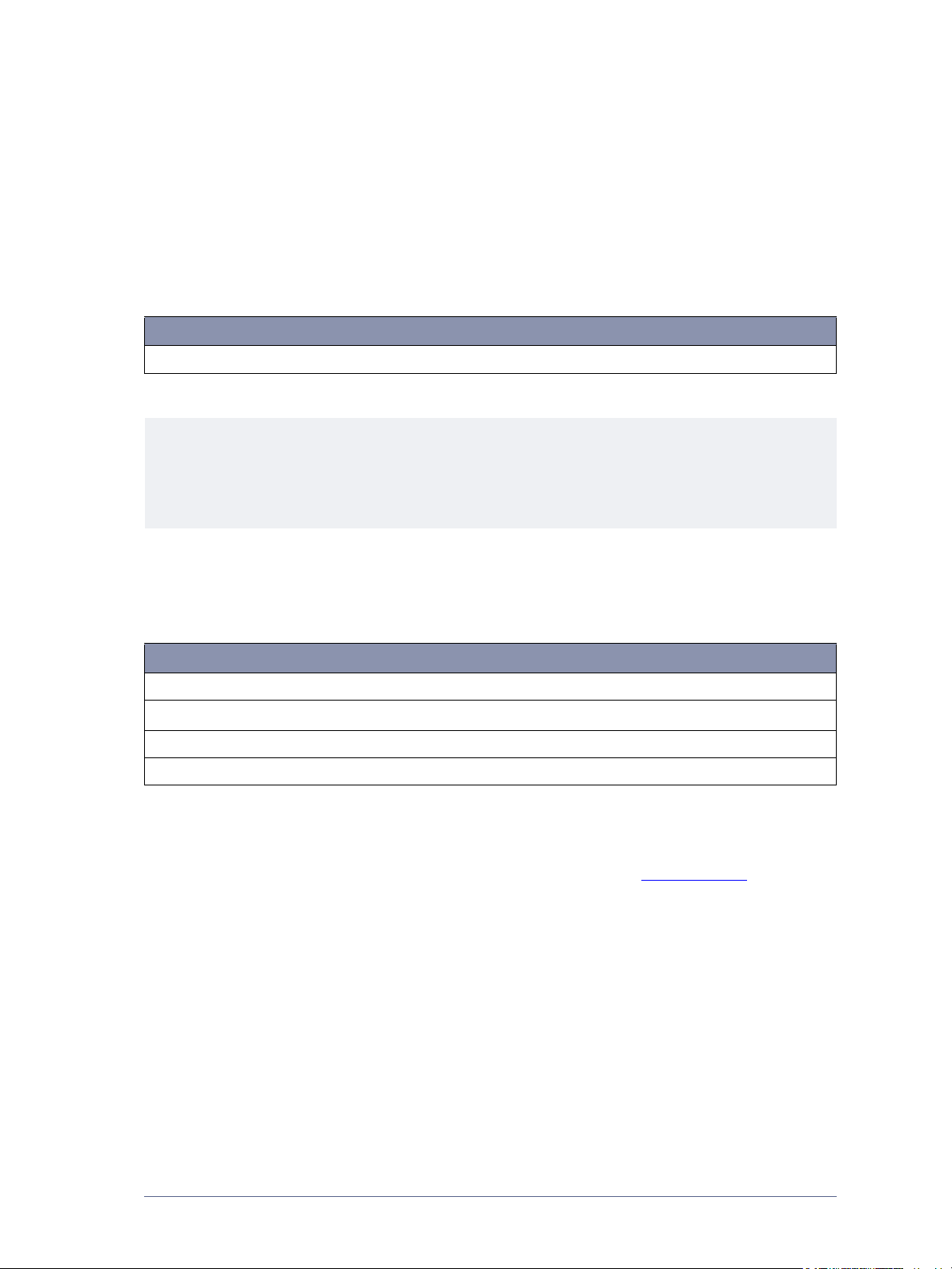
Kundendienst
Der Kundendienst ist telefonisch und über das Internet zu erreichen.
Telefonischer Kundendienst
Bei Fragen steht der Xerox-Partner zur Verfügung. Bei einem Anruf sollte die SMARTsend Seriennummer
zur Hand sein. Sie kann angezeigt werden, indem oben rechts auf der SMARTsend-Seite auf den Link "Info"
geklickt wird. Die Seriennummer kann der Einfachheit halber in das Kästchen unten eingetragen werden.
Die Seriennummer wird vom Kundendienst benötigt.
Xerox SMARTsend-Seriennummer:
HINWEIS: SMARTsend ermöglicht die Verwaltung einer begrenzten Anzahl von Geräten. Wie viele
Geräte betrieben werden können, geht aus der Seriennummer hervor, die durch Klicken auf den Link
"Info" auf einer SMARTsend-Seite angezeigt werden kann. Die letzten an die Seriennummer angehängten
Ziffern geben die Anzahl der Geräte an. Es können Lizenzpakete für die Verwaltung weiterer Geräte
erworben werden.
Die Telefonnummern des Xerox-Kundendienstes sind in der folgenden Tabelle aufgelistet. Fehlt die
Telefonnummer des gewünschten Landes, kann sie beim örtlichen Xerox-Partner erfragt werden. Bei Bedarf
kann sie in der freien Zeile unten eingetragen werden.
Telefonnummern des Xerox-Kundendienstes
USA 800-821-2797
USA (TTY)
KANADA 800-939-3769 (800-93-XEROX)
800-855-2880
Kundendienst im Internet
Weitere Tipps und technische Hinweise befinden sich auf der Xerox-Website www.xerox.com unter dem
Link "Support & Treiber". Das gewünschte Produkt suchen und auf den Produktsupport zugreifen. Die hier
angebotenen Referenzmaterialien enthalten Erläuterungen zu Bedienung, Konfiguration und
Fehlerbeseitigung für alle Xerox-Geräte.
Kundendienst 1-7
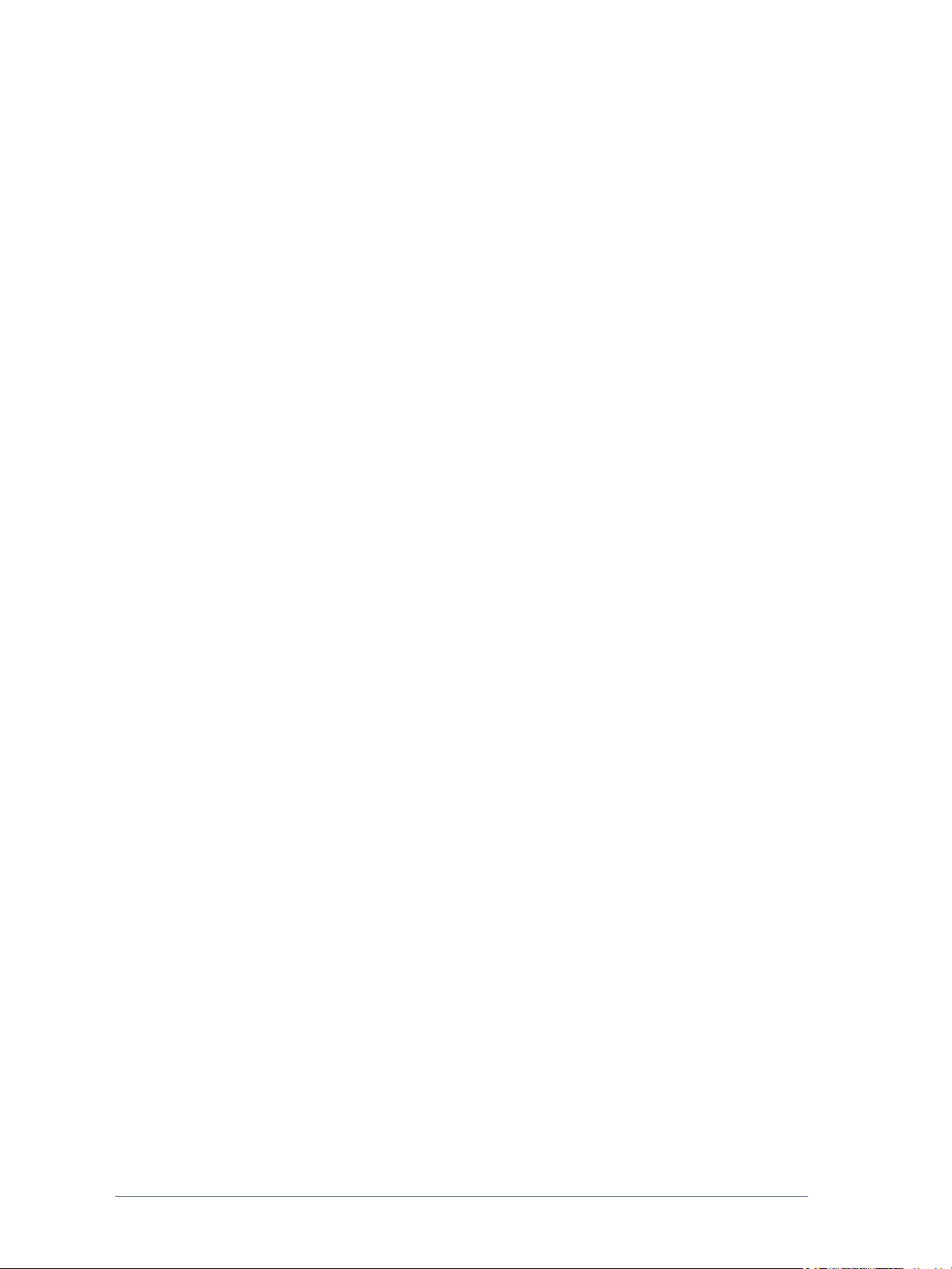
1-8 Willkommen bei SMARTsend
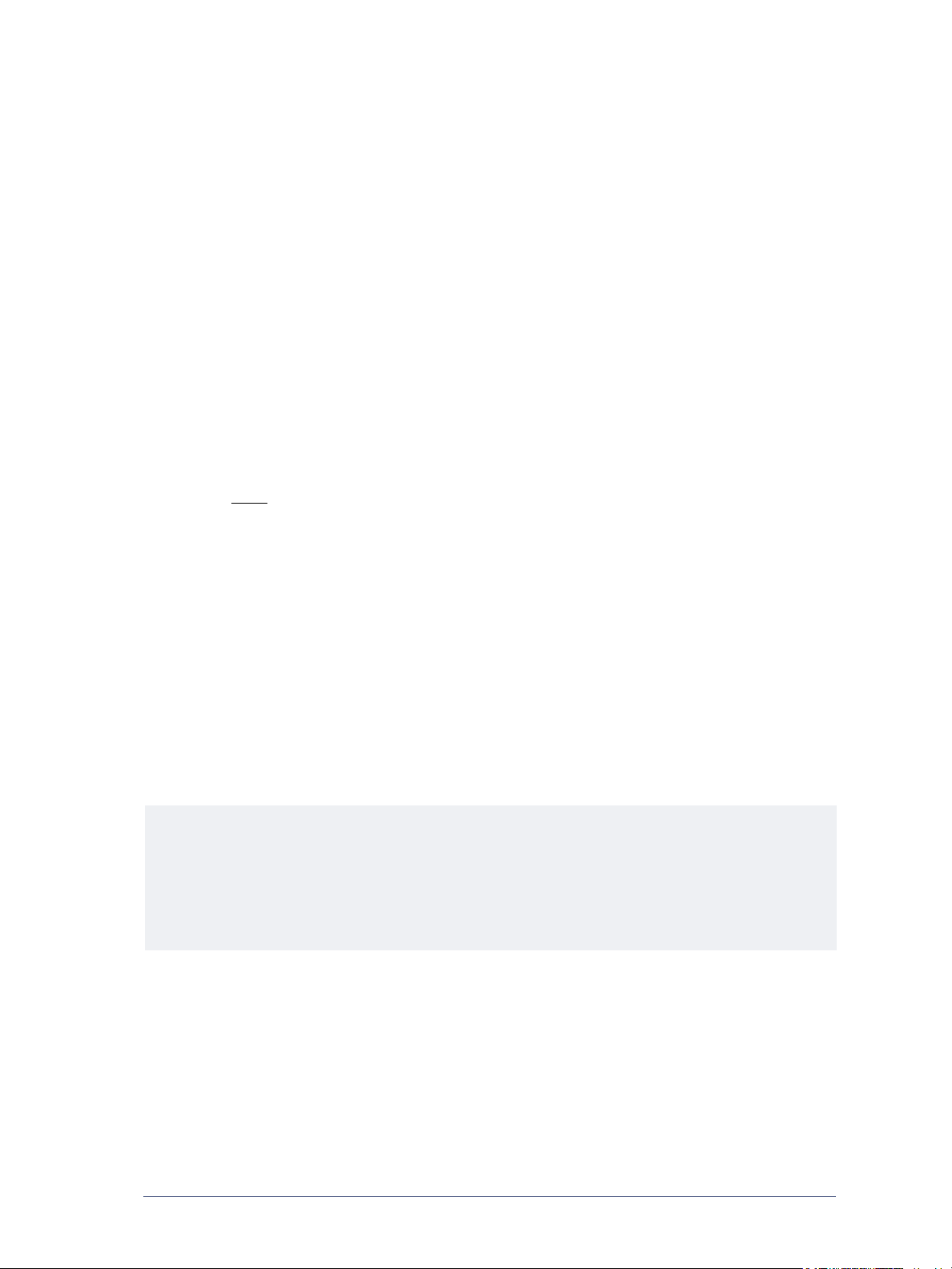
2
Installationsvorbereitung
In diesem Kapitel werden Hardware-, Software-, Netzwerk- und Sicherheitsüberlegungen erläutert, die vor
einer Installation von SMARTsend berücksichtigt werden müssen. Diese Aufgaben und Überlegungen sind
wichtige Elemente einer erfolgreichen Installation.
Es wird empfohlen, dieses Kapitel aufmerksam zu lesen und alle erforderlichen Konfigurationsaufgaben
auszuführen,
TIPP: Die Kurzübersicht für Administratoren als Konfigurations-Checkliste ausdrucken. Diese Kurzübersicht
ist auf der SMARTsend-CD zu finden (das Autorun-Programm ausführen).
Kapitelübersicht:
bevor mit Kapitel 3, Installation von SMARTsend fortgefahren wird.
Planung. . . . . . . . . . . . . . . . . . . . . . . . . . . . . . . . . . . . . . . . . . . . . . . . . . . . . . . . . . . . . . . . . . . . . 2-2
Konfigurationsanforderungen . . . . . . . . . . . . . . . . . . . . . . . . . . . . . . . . . . . . . . . . . . . . . . . . . . . 2-5
Konfiguration von Client und Browser . . . . . . . . . . . . . . . . . . . . . . . . . . . . . . . . . . . . . . . . . . . 2-25
Scangerätekonfiguration . . . . . . . . . . . . . . . . . . . . . . . . . . . . . . . . . . . . . . . . . . . . . . . . . . . . . . 2-28
Erfassung installationsrelevanter Daten . . . . . . . . . . . . . . . . . . . . . . . . . . . . . . . . . . . . . . . . . . 2-34
Abschluss . . . . . . . . . . . . . . . . . . . . . . . . . . . . . . . . . . . . . . . . . . . . . . . . . . . . . . . . . . . . . . . . . . 2-35
HINWEIS: Falls eine Probe- oder eine ältere Version von SMARTsend aktualisiert wird, die Anweisungen
in
Kapitel 3, Installation von SMARTsend befolgen. Probeversionen von SMARTsend werden automatisch
durch das Installationsprogramm auf die lizenzierte Version aktualisiert. Nach der Aktualisierung kann
weiterhin auf die mit der Probeversion erstellten Workflows zugegriffen werden. Abgelaufene Probever
sionen können auf Vollversionen umgestellt werden; dabei bleiben alle Workflows erhalten. Vollversionen
sind vom Xerox-Händler zu beziehen. Weitere Hinweise zur Aktualisierung
narien, S. 3-3.
siehe Aktualisierungssze-
-
2-1

Planung
Dieser Abschnitt enthält Informationen und Überlegungen, die vor der Installation und Verwendung von
SMARTsend berücksichtigt werden sollten. Dabei muss eine ausreichende Vorlaufzeit eingerechnet werden.
Sicherheit
Wenn die Eingabe sicherer Kennwörter in SMARTsend erforderlich ist, kann ein Sicherheitszertifikat auf
dem SMARTsend-Rechner installiert werden. Diese Zertifikate werden eingesetzt, wenn vertrauliche
Informationen verschlüsselt werden sollen. Beschafft werden können diese Zertifikate innerhalb des
Netzwerks mithilfe einer zum Lieferumfang des Netzwerk-Betriebssystems gehörigen Software oder über
ein Open-Source-Produkt. Extern können sie kostenpflichtig von Fremdanbietern bezogen werden. Welche
Alternative sich im Einzelfall anbietet, hängt unter anderem von folgenden Faktoren ab:
Sicherheitseinstellungen und -anforderungen, die die Verwendung des Netzwerks und physischer
Ressourcen innerhalb einer Organisation bestimmen, müssen vor der Installation von SMARTsend
überprüft werden, und zwar im Hinblick darauf, wie sich die Sicherheitseinstellungen auf SMARTsend
auswirken und wie der Rechner, die Clients und die Scangeräte entsprechend konfiguriert werden
müssen. Weitere Informationen zur Sicherheit finden sich in
Die neuesten Xerox-Multifunktionsgeräte wie beispielsweise Geräte vom Typ WorkCentre Pro 232/
238/245/255/265/275, bieten zudem Sicherheitsfunktionen wie Authentifizierung und sichere
Übertragungsprotokolle (z. B. SNMP v3 und HTTPS), die zusätzliche Sicherheit für SMARTsend
schaffen.
SMARTsend stellt die Verwendung von Sicherheitszertifikaten als Option zur Verfügung, um Installa-
tionen zu berücksichtigen, bei denen andere Sicherheitsmaßnahmen eingesetzt werden oder bei denen
Sicherheit kein Thema ist. Sicherheitszertifikate erfordern beim Zugriff auf SMARTsend die Eingabe
eines Kennworts. Ist zudem die Option für einen sicheren Kanal (SSL) samt Sicherheitszertifikat
richtig konfiguriert, werden alle Datenübertragungen zwischen SMARTsend-Benutzern und den
Geräten verschlüsselt durchgeführt. Weiteres hierzu
siehe SMARTsend-Computer zur Verwendung von
HTTPS/SSL einrichten:, S. 9-4.
Kapitel 9, SMARTsend-Sicherheit.
Wenn SMARTsend auf ein lokales Netzwerk oder Intranet beschränkt werden soll, bietet sich als
kostengünstigste Lösung die Einrichtung einer hausinternen Zertifizierungsstelle an oder die
Verwendung von SelfSSL. Die Zertifizierungsstelle kann mithilfe des Microsoft Zertifizierungsdienstes
(siehe Microsoft Windows CD) eingerichtet werden, SelfSSL kann über Microsoft IIS implementiert
werden. Weiteres hierzu siehe
Wenn SMARTsend über Internet zugänglich sein soll, empfiehlt es sich, die Zertifizierungsdienste
externer Stellen in Anspruch zu nehmen (
http://www.microsoft.com/downloads.
siehe Sicherheitszertifikat beschaffen und installieren,
S. 2-16).
HINWEIS: Es kann mehrere Tage dauern, ein Sicherheitszertifikat von Fremdanbietern zu erhalten.
Wenn die Eingabe sicherer Kennwörter in SMARTsend erforderlich ist, sollte dies entsprechend vor der
Installation von SMARTsend eingeplant und ausgeführt werden, um ein Neukonfigurieren des Computers
und von SMARTsend zu einem späteren Zeitpunkt zu vermeiden.
2-2 Installationsvorbereitung
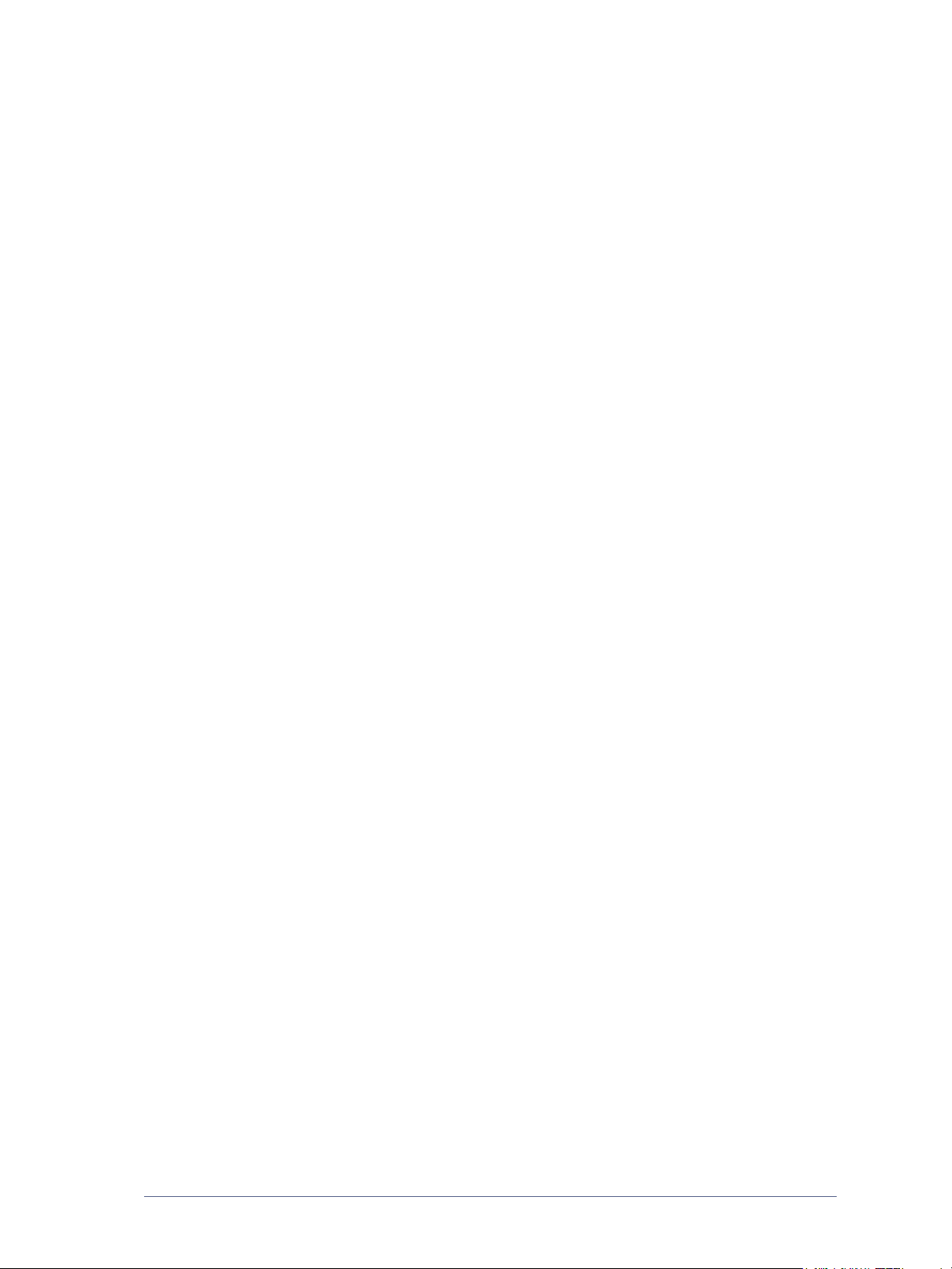
Scangerät- und Anwendungsmigration
Dieser Abschnitt kann übersprungen werden, wenn derzeit keine Anwendungen für das Scannen im
Netzwerk in der Organisation verwendet werden.
Falls andere Scananwendungen oder -dienste am Standort verwendet werden, ist zu überlegen, wie sich eine
neue SMARTsend-Installation darauf auswirkt. Bei der Bestimmung der Migrationsstrategie sind folgende
Faktoren zu berücksichtigen:
SMARTsend kann nicht auf demselben Rechner installiert werden wie Xerox FlowPort.
Der SMARTsend-Rechner kann kein Domänencontroller sein.
Mit CentreWare Scan-Services erstellte Profile können in SMARTsend importiert werden (siehe Profil-
Importservice, S. 8-3).
Xerox-Multifunktionsgeräte können jedoch nicht für eine gleichzeitige Verwendung von SMARTsend
und CentreWare Scan-Services konfiguriert werden, da jede Anwendung den Standardablagebereich
benötigt.
Bei der Gerätekonfiguration überschreibt SMARTsend die Einstellungen für den Standardablagebereich
und die Profilsammlung eines Xerox-Multifunktionsgeräts. Vor der Konfiguration für SMARTsend
muss das Gerät so neu konfiguriert werden, dass die Anwendungen, die den Standardablagebereich
verwenden, an einen alternativen Ablagebereich umgeleitet werden.
Wenn ein Xerox-Multifunktionsgerät beispielsweise mit FlowPort und SMARTsend verwendet
werden
soll, muss das Gerät zuerst so erneut konfiguriert werden, dass für FlowPort ein alternativer
Ablagebereich verwendet wird, bevor es für SMARTsend konfiguriert wird. Entsprechend müssen die
zuvor mit CentreWare Internet-Services erstellten Profile, die den Standardablagebereich verwenden,
geändert werden.
TIPP: Falls Xerox-Multifunktionsgeräte für eine Verwendung mit SMARTsend vorgesehen, jedoch bereits
für
die Verwendung mit anderen Scananwendungen konfiguriert sind, dann sollte für diese Geräte ein
Konfigurationsblatt ausgedruckt und aufbewahrt werden, bevor sie für die Verwendung mit SMARTsend
konfiguriert werden. Das Konfigurationsblatt enthält die aktuelle Netzwerk-Scankonfiguration und kann als
Hilfestellung verwendet werden, sollte es zukünftig notwendig sein, die frühere Konfiguration wieder
herzustellen.
Wenn FlowPort und SMARTsend in derselben Umgebung auf verschiedenen Rechnern installiert
wurden, müssen die Profile auf dem Gerät sorgfältig ausgewählt werden. Unter solchen Umständen
sollte dem FlowPort-Rechner bei der Konfiguration des Xerox-Multifunktionsgeräts ein eigener
Ablagebereich zugewiesen werden. Die Benutzer müssen sicherstellen, dass sie beim Scannen auf dem
Gerät ein SMARTsend-Profil auswählen. PaperWare-Benutzer müssen ein SMARTsend PaperWareProfil auswählen.
PaperWare-Formulare, die auf anderen SMARTsend- oder Xerox Flowport-Rechnern erstellt wurden,
können mit SMARTsend Version 2.0 verarbeitet werden. Da also mehrere Geräte dasselbe PaperWareDeckblatt zur Scanauftragsverarbeitung verwenden können, erhöht sich die Einsatzfähigkeit von
SMARTsend im Unternehmen erheblich. Details hierzu
Formularweiterleitung, S. 4-40.
siehe Einstellungen zur PaperWare-
Planung 2-3
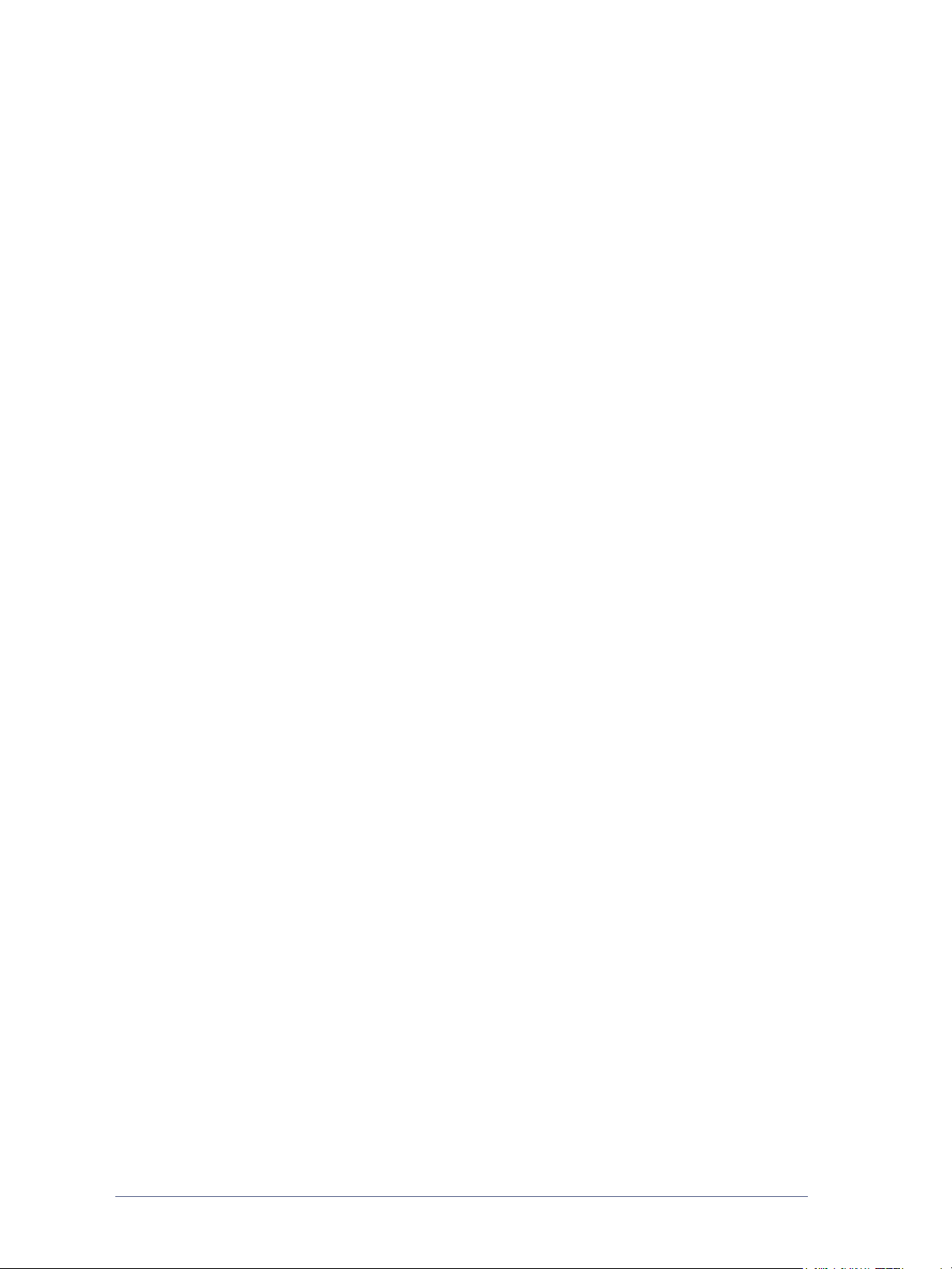
Netzwerkkonfiguration und Logistik
SMARTsend ist eine Website, die mehrere Benutzer gleichzeitig bedienen kann. Dabei können die
folgenden Faktoren eine Rolle spielen:
Örtliche Gegebenheiten und Netzwerkbandbreite, einschließlich solcher Faktoren wie die Anzahl und
Nähe der unterstützten Scangeräte, voraussichtlicher Netzwerkverkehr, die Möglichkeit für E-MailBenachrichtigungen und Workflow-Prozesse; diese Faktoren müssen analysiert werden, um den besten
Standort für den SMARTsend-Rechner zu bestimmen.
Netzwerkkonfiguration, Sicherheitsrichtlinien und der Funktionenumfang der Scangeräte können die
Verwendung bestimmter SMARTsend-Funktionen einschränken. Beispiele:
Falls SMB auf einem Router blockiert oder auf einem bestimmten Gerät nicht verfügbar ist, kann
nur FTP als Ablageprotokoll für SMARTsend verwendet werden.
Wenn sich Scangeräte in einem anderen Subnetz befinden, muss DNS korrekt konfiguriert und
betriebsbereit sein (
Nur wenn SNMP Broadcast auf allen Routern aktiviert ist, kann die automatische
Gerätelokalisierung von SMARTsend verwendet werden.
Wenn die SMARTsend-Workflow-Authentifizierungsfunktionen (private Workflows, Scanausgabe:
eigene E-Mail-Adresse) verwendet werden, muss sich das konfigurierte Scangerät in derselben
Domäne wie der SMARTsend-Rechner (oder in einer vertrauenswürdigen Domäne) befinden. Die
Xerox-Multifunktionsgeräte müssen ebenfalls die Authentifizierung unterstützen; sie muss auf
jedem Gerät konfiguriert und aktiviert sein.
Weitere Hinweise zur Netzwerk- und Gerätekonfiguration sind an vielen Stellen in diesem Handbuch zu
finden. Wenn nach der Installation Probleme auftreten, finden sich weitere Informationen unter
Fehlerbeseitigung.
siehe DNS-Konfiguration überprüfen, S. 2-8).
Kapitel 7,
2-4 Installationsvorbereitung
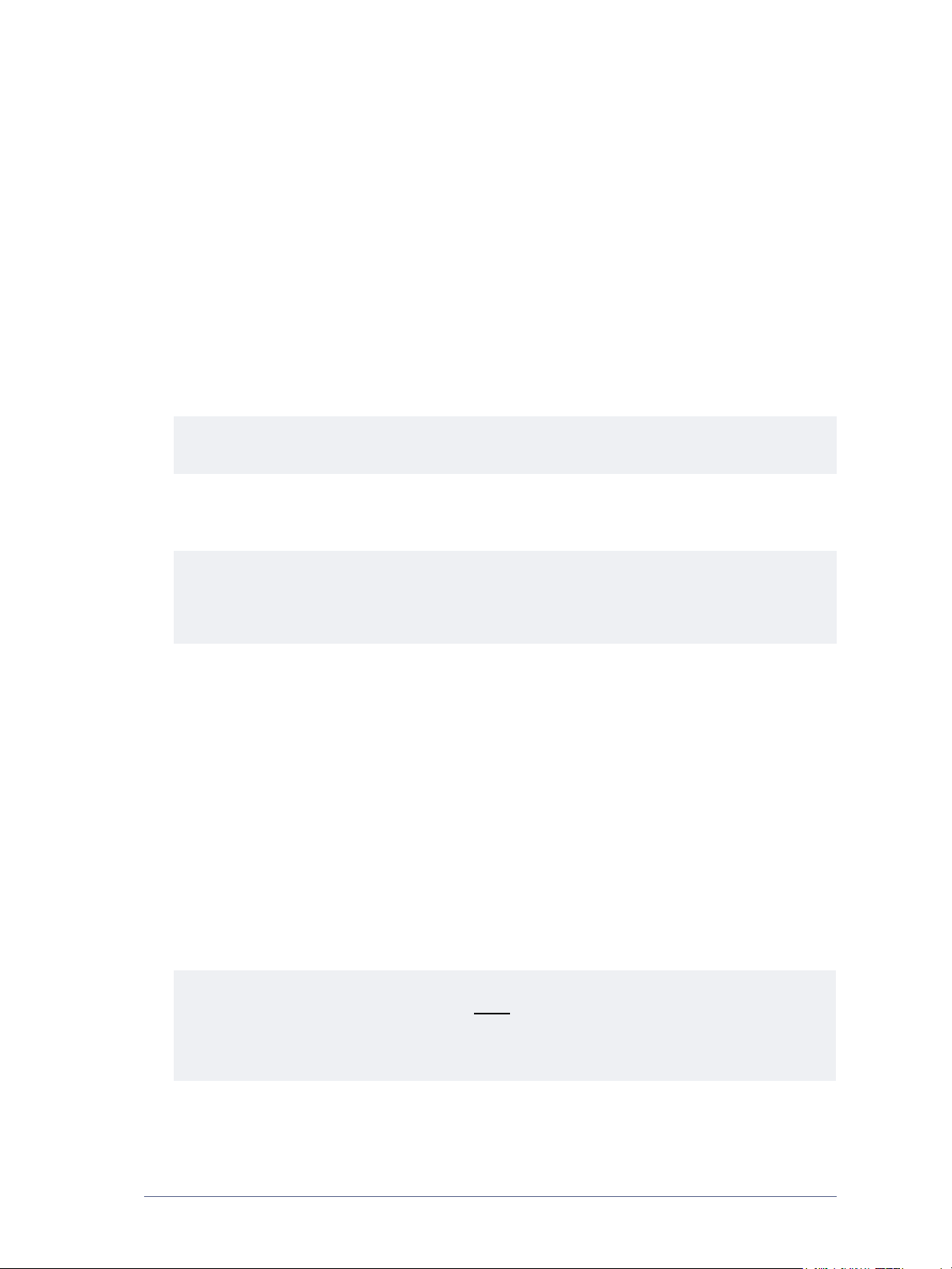
Konfigurationsanforderungen
Die Rechnerkonfiguration ist die Grundlage für eine erfolgreiche SMARTsend-Installation. Die
Berücksichtigung aller Richtlinien und Anforderungen in diesem Kapitel vor der Installation von
SMARTsend gewährleistet, dass der Rechner korrekt für SMARTsend konfiguriert wird. Ausführliche
Erläuterungen und Konfigurationsdetails finden sich im Anschluss an diese Checkliste.
Zum optimalen Betrieb von SMARTsend sollten folgende Installationsvoraussetzungen gegeben sein:
ein dedizierter Rechner mit einer CPU-Taktfrequenz von mindestens 1,0 GHz, mindestens 750 MB
freier Festplattenspeicher, 512 MB RAM (1 GB oder mehr empfohlen) und einer einzelnen
Netzwerkkarte (mehrere Karten werden nicht unterstützt). Der SMARTsend-Rechner kann kein
Domänencontroller sein.
SMARTsend ist mit folgenden Plattformen kompatibel: Windows 2000 Server oder Advanced Server
(ab Version SP4), Windows Server 2003 inklusive aller Betriebssystemaktualisierungen oder
Windows XP Professional (ab Version SP2).
HINWEIS: Bei Installationen mit zahlreichen Benutzern und Geräten wird Windows Server 2000
oder 2003 empfohlen.
Zudem ist SMARTsend mit den genannten Betriebssystemen und VMware (GSX Server Version 3.2.0,
Workstation 4.5) oder Microsoft Virtual PC 2004/Virtual Server 2005 kompatibel.
HINWEIS: Wird SMARTsend auf einem gemeinsam genutzten Datei-/Druckserver ausgeführt oder
in Verbindung mit VMWare oder Microsoft Virtual PC/Virtual Server, kann dies die Leistung von
SMARTsend beeinträchtigen. Eine größere Leistungsbeeinträchtigung ist jedoch bei Verwendung der
OCR-Funktionen von SMARTsend Professional zu erwarten.
TCP/IP muss aktiviert und betriebsbereit sein.
Die Anschlüsse für die jeweiligen Protokolle werden nicht durch einen Filter an einem Switch, einem
Router oder einer Firewall blockiert; siehe TCP/IP-Anschluss, S. 2-30.
Falls DNS verwendet wird, muss es korrekt konfiguriert sein. Bei Verwendung der PaperWare-
Formularweiterleitung (Professional Edition) muss DNS auf allen SMARTsend- und FlowPortRechnern konfiguriert sein, die für den Empfang der Formulare vorgesehen sind (siehe DNS-
Konfiguration überprüfen, S. 2-8 und Einstellungen zur PaperWare-Formularweiterleitung S. 4-40).
Für die Netzwerkkarte muss Datei- und Druckerfreigabe gelten und Anschluss 139 muss verfügbar sein
(siehe Datei- und Druckerfreigabe aktivieren, S. 2-9).
Internet Information Services (IIS) ab Version 5.0 muss mit den gemeinsamen Dateien, IIS-Manager
und World Wide Web Service installiert und konfiguriert sein. Falls FTP zur Dateiablage verwendet
wird, muss die FTP-Serverkomponente ebenfalls aktiviert worden sein (siehe IIS/FTP installieren und
konfigurieren, S. 2-10). IIS ist Teil des Windows Betriebssystems und als solches über die Option
"Software" der Systemsteuerung zu installieren.
HINWEIS: Falls noch nicht vorhanden, wird .NET Framework vom SMARTsend-Installations-
programm installiert. IIS muss installiert sein, bevor
Advanced Server oder Windows XP Professional installiert wird. Wenn .NET Framework und IIS auf
dem Rechner installiert sind, aber nicht sicher ist, ob IIS zuerst installiert wurde, dann müssen diese
Komponenten deinstalliert und erneut in der richtigen Reihenfolge installiert werden.
.NET Framework unter Windows 2000 Server/
Konfigurationsanforderungen 2-5

Bevor SMARTsend verwendet wird, muss sichergestellt werden, dass die Standard-Website und der
FTP-Server unter IIS ausgeführt werden.
Darauf achten, dass die Windows-Authentifizierungsmethoden vor Installation von SMARTsend in
IIS richtig konfiguriert wurden. Die integrierte Windows-Authentifizierung ist stets erforderlich,
die Standardauthentifizierung wird zusätzlich benötigt, wenn Windows 95/98/Me-Clients und nicht
Windows-gesteuerte Browser mit SMARTsend eingesetzt werden (
siehe Konfiguration der
Windows-Authentifizierungsmethoden, S. 2-11).
Unter Windows Server 2003 muss ASP.NET aktiviert sein (siehe ASP.NET aktivieren, S. 2-12).
Wenn SMARTsend auf einem Rechner unter Windows XP Professional installiert wird, muss die
einfache Dateifreigabe deaktiviert werden. Hinweise zur einfachen Dateifreigabe finden sich auf der
Microsoft Website
In SMARTsend müssen Administratoren-, Benutzer- und Gerätekonten eingerichtet worden sein
www.microsoft.com.
(siehe Administrator-, Benutzer- und Gerätekonten erstellen, S. 2-13).
Falls die Eingabe sicherer Kennwörter erforderlich ist (optionale Konfiguration), muss ein
Sicherheitszertifikat installiert werden (siehe Sicherheitszertifikat beschaffen und installieren, S. 2-16).
Zum Betrieb von SMARTsend als sichere Website sind weitere Konfigurationseinstellungen
erforderlich (siehe Schutz der Website, S. 9-3).
Bei Verwendung der Ziele Domino.doc, SharePoint Portal Server 2001, Novell NetWare, Remote-
Drucker, DocuShare u. a. sind weitere Konfigurationseinstellungen auf dem SMARTsend-Computer
vorzunehmen (siehe Zusätzliche Zielanforderungen, S. 2-19).
2-6 Installationsvorbereitung

SMARTsend-Konfigurationsanforderungen
In der folgenden Tabelle sind die Grundvoraussetzungen aufgeführt, die für eine erfolgreiche Installation
gegeben sein müssen.
SMARTsend-Rechner
Konfigurations-
anforderungen
Hardware (Mindestanforderung):
1,0 GHz CPU, 750 MB
Festplattenkapazität, 512 MB
RAM, eine Netzwerkkarte
Einsatz des SMARTsend-Rechners
als Domänencontroller
Installation von SMARTsend in
Verbindung mit VMware
(GSX Server 3.2.0, Workstation 4.5)
oder MS Virtual PC 2004/Virtual
Server 2005
TCP/IP-Aktivierung
Anschlüsse für jedes benötigte
Protokoll (FTP, SMB, HTTP, HTTPS)
auf Verfügbarkeit prüfen
Installation von IIS 5.0+ mit
gemeinsam genutzten Dateien, IIS
Manager und World Wide Web
Service
Installation von .NET Framework
nach IIS-Installation
Windows 2000
Server/Advanced
Server
Windows Server
2003
Nicht zutreffend
Windows XP
Professional
Aktivierung von FTP-Server Optional Optional Optional
Aktivierung der integrierten
Windows-Authentifizierung
Aktivierung von ASP.NET
Aktivierung der Datei- und
Druckerfreigabe
Deaktivierung der einfachen
Dateifreigabe
Administrator- und
Benutzerkontenerstellung
Installation des Sicherheitszertifikats Optional Optional Optional
Konfiguration als sichere Website Optional Optional Optional
Konfiguration der Ablageziele
(je nach Bedarf)
Tab. 2-1: SMARTsend-Konfigurationsanforderungen
Nicht zutreffend Nicht zutreffend
Konfigurationsanforderungen 2-7
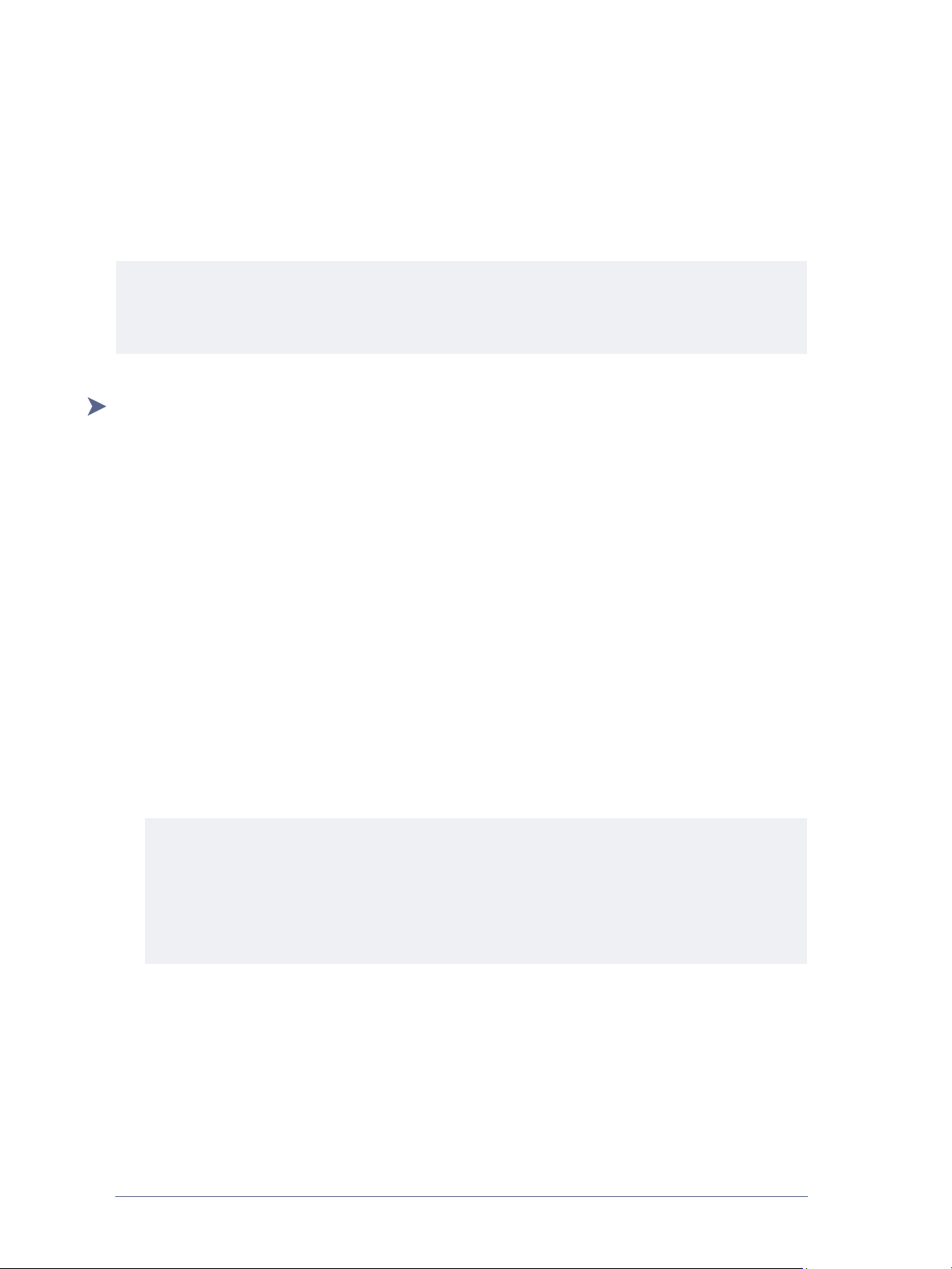
DNS-Konfiguration überprüfen
SMARTsend erfordert eine gültige DNS-Konfiguration, um bei Verwendung von mehreren
Subnetzen
Formularweiterleitung (Professional Edition) muss DNS auf allen SMARTsend- und FlowPort-Rechnern
konfiguriert sein, die für den Empfang der Formulare vorgesehen sind (
Formularweiterleitung, S. 4-40).
HINWEIS: Die Verwendung von DNS ist optional, wenn sich SMARTsend und die Scangeräte alle auf
einem Subnetz befinden. Falls dies der Fall ist, kann WINS oder die Geräte-IP-Adresse anstelle von DNS
verwendet und das folgende DNS-Prüfverfahren ignoriert werden. Bei Verwendung von DNS müssen
Probleme mit der DNS-Konfiguration gelöst werden, bevor SMARTsend installiert und konfiguriert wird.
Lokale DNS-Konfiguration überprüfen
1 Mit ipconfig überprüfen, ob die IP-Adressen der DNS-Server korrekt und in der richtigen Reihenfolge
2 Mit nslookup die Netzwerkkonnektivität und Namensauflösung von SMARTsend-Server und Xerox-
Scangeräte oder andere Rechner lokalisieren zu können. Bei Verwendung der PaperWare-
siehe Einstellungen zur PaperWare-
aufgelistet sind:
a) Die Befehlseingabeaufforderung öffnen.
b) ipconfig /all eingeben.
c) Überprüfen, ob alle DNS-Server korrekt aufgelistet sind.
Multifunktionsgeräten überprüfen:
a) Die Befehlseingabeaufforderung öffnen.
b) nslookup eingeben.
c) IP-Adresse des SMARTsend-Rechners eingeben. Es wird nun der Hostname zurückgegeben.
d) Dann den voll qualifizierten Hostnamen für den SMARTsend-Rechner eingeben. Es müsste nun die
mit "ipconfig" ermittelte IP-Adresse zurückgegeben werden.
e) Die Schritte a bis d mit der IP-Adresse und dem voll qualifizierten Hostnamen der Geräte
wiederholen, die für eine Verwendung mit SMARTsend konfiguriert werden sollen.
HINWEIS: Wenn nslookup fehlschlägt, liegt ein Netzwerkkonnektivitätsproblem vor, das vor der
Installation von SMARTsend gelöst werden muss. Wenn die IP-Adresssuche erfolgreich ist und die
DNS-Namenssuche fehlschlägt, muss die DNS-Namesauflösungskonfiguration überprüft werden.
Wenn die Hostnamenssuche nicht dasselbe Resultat ergibt wie die IP-Adresssuche, muss ebenfalls
die DNS-Namesauflösungskonfiguration überprüft werden. Bei Bedarf Änderungen an der DNSNamensauflösung vornehmen und dann erneut nslookup durchführen, um die DNS-Konfiguration
überprüfen.
zu
2-8 Installationsvorbereitung
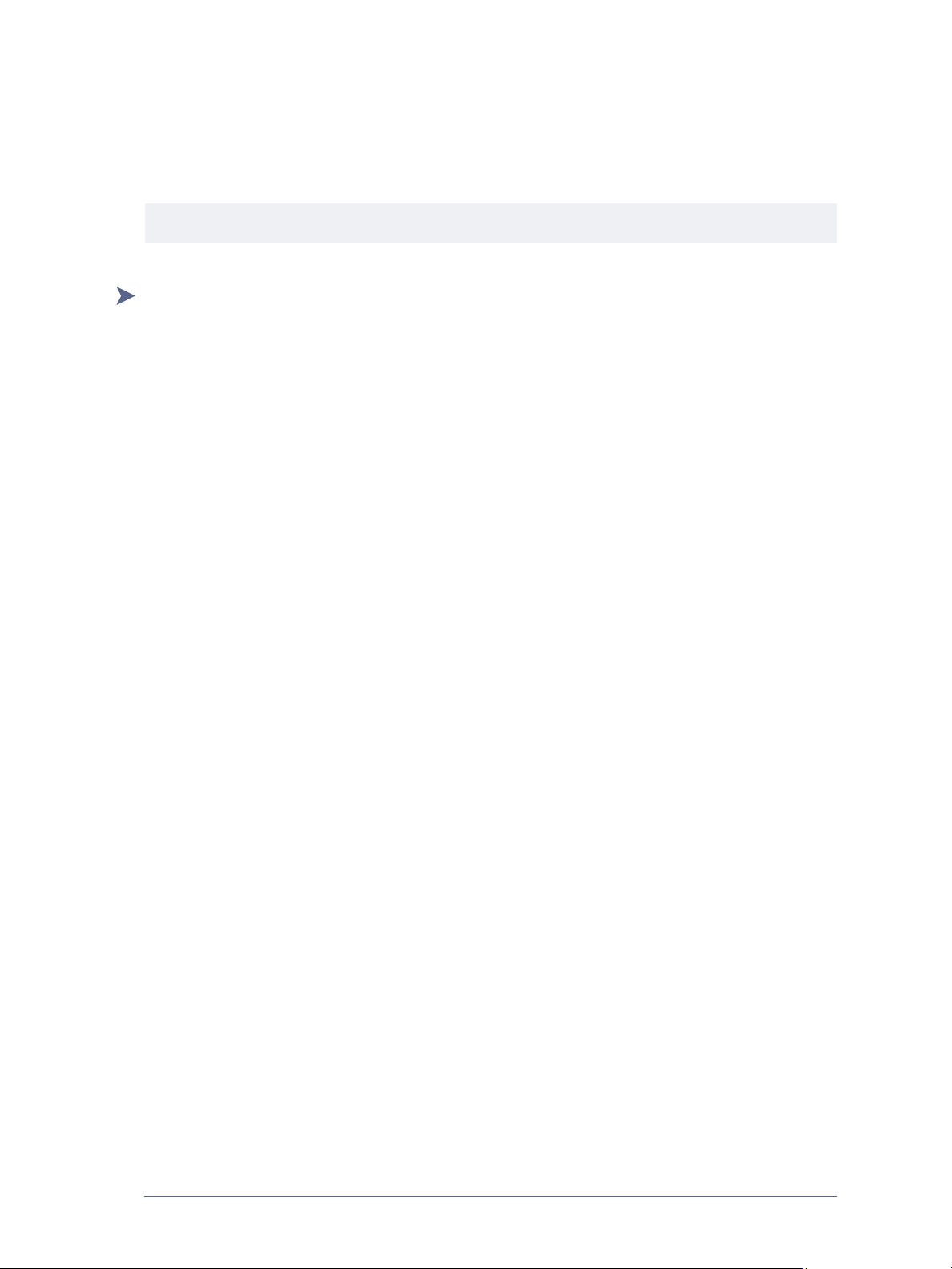
Datei- und Druckerfreigabe aktivieren
SMARTsend erfordert, dass die Datei- und Druckerfreigabe aktiviert und Anschluss 139 verfügbar ist. Die
Datei- und Druckerfreigabe auf dem SMARTsend-Server wie folgt konfigurieren:
HINWEIS: Das folgende Beispiel geht von einem Windows 2000 Server aus.
Datei- und Druckerfreigabe für Microsoft-Netzwerke konfigurieren:
1 Auf dem SMARTsend-Rechner auf Start > Einstellungen > Systemsteuerung klicken.
2 Die Option Netzwerk- und DFÜ-Verbindungen auswählen.
3 Mit der rechten Maustaste auf den entsprechenden Netzwerkadapter klicken und Eigenschaften
auswählen.
4 Datei- und Druckerfreigabe für Microsoft-Netzwerke ggf. aktivieren. (In der Standardeinstellung ist
diese Option aktiviert.)
5 Die Änderungen mit OK speichern.
Konfigurationsanforderungen 2-9

IIS/FTP installieren und konfigurieren
Bei SMARTsend gibt es mehrere Installations- und Konfigurationsabhängigkeiten für die Microsoft
Internet-Informationsdienste (IIS). Die Abhängigkeiten müssen berücksichtigt werden, um die korrekte
Sitekonfiguration und einen zuverlässigen Service für SMARTsend-Benutzer sicherzustellen. IIS ist Teil des
Windows Betriebssystems und als solches über die Option "Software" der Systemsteuerung zu installieren.
Hinweise zur Installation und Konfiguration von IIS finden sich auf der Microsoft Website
www.microsoft.com.
HINWEIS: IIS muss installiert sein, bevor .NET Framework auf einem Windows 2000 Server/Advanced
Server bzw. unter Windows XP Professional installiert wird. .NET Framework wird vom SMARTsendInstallationsprogramm automatisch installiert, es wird jedoch nicht erkannt, in welcher Reihenfolge die
Anwendungen installiert wurden. Wenn .NET Framework und IIS auf dem Rechner installiert sind, aber
nicht sicher ist, ob IIS zuerst installiert wurde, dann müssen diese Komponenten deinstalliert und erneut in
der richtigen Reihenfolge installiert werden.
Allgemeine IIS-Installationsanforderungen
IIS ab Version 5.0 muss installiert und konfiguriert werden und die folgenden Komponenten oder Optionen
müssen aktiviert sein und ausgeführt werden:
Gemeinsame Dateien: erforderliche IIS-Programmdateien.
Internetinformationsdienste-Manager: IIS-Verwaltungsschnittstelle auf der Microsoft Management
Console (MMC).
World Wide Web Service: verwendet das HTTP-Protokoll, um in einem TCP/IP-Netzwerk auf
Anfragen von Web-Clients zu reagieren.
FTP-Server (optional): wird zur Unterstützung der FTP-Datenübertragung zwischen dem
SMARTsend-Rechner und konfigurierten Scangeräten verwendet, wenn das FTP-Dateiablageprotokoll
ausgewählt wurde. Der Server ist nicht standardmäßiger Bestandteil der IIS-Installation, sondern muss
zum Zeitpunkt der Installation ausgewählt bzw. später hinzugefügt werden.
HINWEIS: Wenn die mit SMARTsend zu verwendenden Geräte nicht SMB-, HTTP- oder HTTPS-
kompatibel sind, oder wenn der Einsatz dieser Protokolle im Netzwerk nicht gestattet ist, muss FTP
installiert werden. Falls FTP nach SMARTsend installiert wurde, finden sich weitere Konfigurationsanweisungen unter SMARTsend erkennt den IIS-FTP-Service nicht S. 7-4.
FTP-Verzeichniskonfiguration
Geräte, die FTP als Transferprotokoll unterstützen, interpretieren die FTP-Dateipfadinformationen
entsprechend den UNIX-Konventionen. Der FTP-Server der Internet-Informationsdienste muss also so
konfiguriert werden, dass er das UNIX-Verzeichnisformat verwendet. Das folgende Beispiel geht von einem
Windows 2000 Server aus.
FTP-Basisverzeichnis in UNIX-Syntax angeben und Lese-/Schreibberechtigungen überprüfen:
1 IIS-Manager (Start > Programme > Verwaltung > IIS-Manager) öffnen und IIS durch Anklicken des
Pluszeichens (+) in der Baumstruktur erweitern.
2 Mit der rechten Maustaste auf Standard-FTP-Site klicken und Eigenschaften auswählen.
3 Die Registerkarte Basisverzeichnis wählen und dort UNIX als Verzeichnisformat auswählen.
4 Prüfen, ob sowohl Lesen als auch Schreiben aktiviert sind.
5 Danach alle Fenster mit OK schließen.
2-10 Installationsvorbereitung

Konfiguration der Windows-Authentifizierungsmethoden
Zur Verwendung von SMARTsend müssen die Authentifizierungsoptionen von Internet Information
Services (IIS) konfiguriert werden. Dies muss
Windows-Authentifizierung auf dem SMARTsend-Rechner konfigurieren:
vor der Installation von SMARTsend geschehen.
1 Windows 2000 Server/Advanced Server:
Auf Start > Einstellungen > Systemsteuerung > Verwaltung > Internetdienste-Manager klicken.
- ODER -
Windows Server 2003/Windows XP Professional:
Auf Start > Systemsteuerung > Verwaltung > Internet-Informationsdienste klicken.
2 IIS erweitern.
3 Mit der rechten Maustaste auf Standard-FTP-Site klicken und Eigenschaften auswählen.
4 Die Registerkarte Verzeichnissicherheit auswählen.
5 Auf Bearbeiten im Feld Steuerung des anonymen Zugriffs und der Authentifizierung klicken.
6 Auf das Kontrollkästchen Integrierte Windows-Authentifizierung aktivieren klicken.
7 Wird SMARTsend mit Windows 95/98/Me-Clients oder nicht Windows-gesteuerten Browsern
verwendet, muss das Kontrollkästchen Standardauthentifizierung aktiviert werden.
8 Danach alle Fenster mit OK schließen.
Konfigurationsanforderungen 2-11

ASP.NET aktivieren
(nur Windows Server 2003)
Wenn SMARTsend unter Windows Server 2003 ausgeführt werden soll, muss ASP.NET auf dem Server
aktiviert und korrekt konfiguriert werden. Hinweise zur Installation und Konfiguration von ASP.NET finden
sich auf der Microsoft Website
HINWEIS: Zusätzliche ASP.NET-Konfigurationsänderungen sind erforderlich, wenn der Server von
Windows 2000 Server oder Advanced Server auf Windows Server 2003 aktualisiert wurde. Wenn dies der
Fall ist, muss dem ASP.NET-Konto Ausführungsberechtigung für alle Dateien unter wwwroot verliehen
werden. Um diese Änderung auf dem Windows 2003-Server durchzuführen, das Dialogfeld
Eigenschaften für wwwroot öffnen und dort das Register Sicherheit auswählen. Dann das Konto Jeder
und dort das Kontrollkästchen Lesen & Ausführen gestatten auswählen. Auf Anwenden klicken, um die
Änderungen zu speichern, und dann auf OK klicken, um das Konfigurationsdialogfeld zu schließen.
www.microsoft.com.
2-12 Installationsvorbereitung

Administrator-, Benutzer- und Gerätekonten erstellen
SMARTsend-Administratoren und -Benutzer sowie die mit SMARTsend verwendeten XeroxMultifunktionsgeräte müssen mit einem gültigen Windows-Konto authentifiziert werden, um Zugriff auf
den SMARTsend-Rechner zu erhalten. Bei dem Windows-Computer, auf dem SMARTsend ausgeführt wird,
kann es sich entweder um einen eigenständigen Rechner oder ein Mitglied einer Domäne handeln; er darf
kein Domänencontroller sein.
Bei der Bestimmung der örtlichen Anforderungen an SMARTsend-Konten muss Folgendes berücksichtigt
werden:
Alle Mitglieder der Administratorengruppe auf dem SMARTsend-Rechner haben eigenständige
SMARTsend-Administratorenberechtigungen, während alle Mitglieder der Benutzergruppe
SMARTsend-Benutzerberechtigungen haben. Mit der Computerverwaltung in Microsoft Management
Console (MMC) kann der Serveradministrator die Konten, mit denen der Zugriff auf den
SMARTsend-Rechner erfolgt, erstellen, anzeigen oder ändern (
S. 2-14).
Wird der SMARTsend-Rechner als eigenständiger Computer in einem Netzwerk installiert, das keine
Domäne verwendet, oder in dem sich Benutzer außerhalb der Domäne (oder der vertrauenswürdigen
Domänen) befinden, dann müssen lokale Konten für SMARTsend-Administratoren und -Benutzer
sowie für die von SMARTsend verwendeten Xerox-Multifunktionsgeräte erstellt werden.
Wenn der SMARTsend-Rechner als Mitglied einer Domäne oder einer vertrauenswürdigen Domäne
konfiguriert wird, dann wird die Domänensicherheitsgruppe (Domänenbenutzer) standardmäßig zur
Benutzergruppe des Rechners hinzugefügt. Wenn keine Änderungen vorgenommen werden, dann haben
alle Domänenmitglieder entsprechend ihren vorhandenen Zugangsrechten Zugriff auf die SMARTsendSite. Über das Domänenkonto haben entsprechend berechtigte Benutzer Zugriff auf die Ressourcen der
Domäne und auf die Ressourcen beliebiger sonstiger vertrauenswürdiger Domänen. Lokale Konten
können ggf. auch manuell hinzugefügt werden.
Bei der Einrichtung von Geräten für SMARTsend werden ebenfalls automatisch lokale Gerätekonten
für jedes Protokoll erstellt. In den meisten Fällen ist diese Gerätekontenkonfiguration ausreichend
(
siehe Gerätekonten verwalten, S. 4-15).
siehe Konten erstellen und verwalten,
Konfigurationsanforderungen 2-13
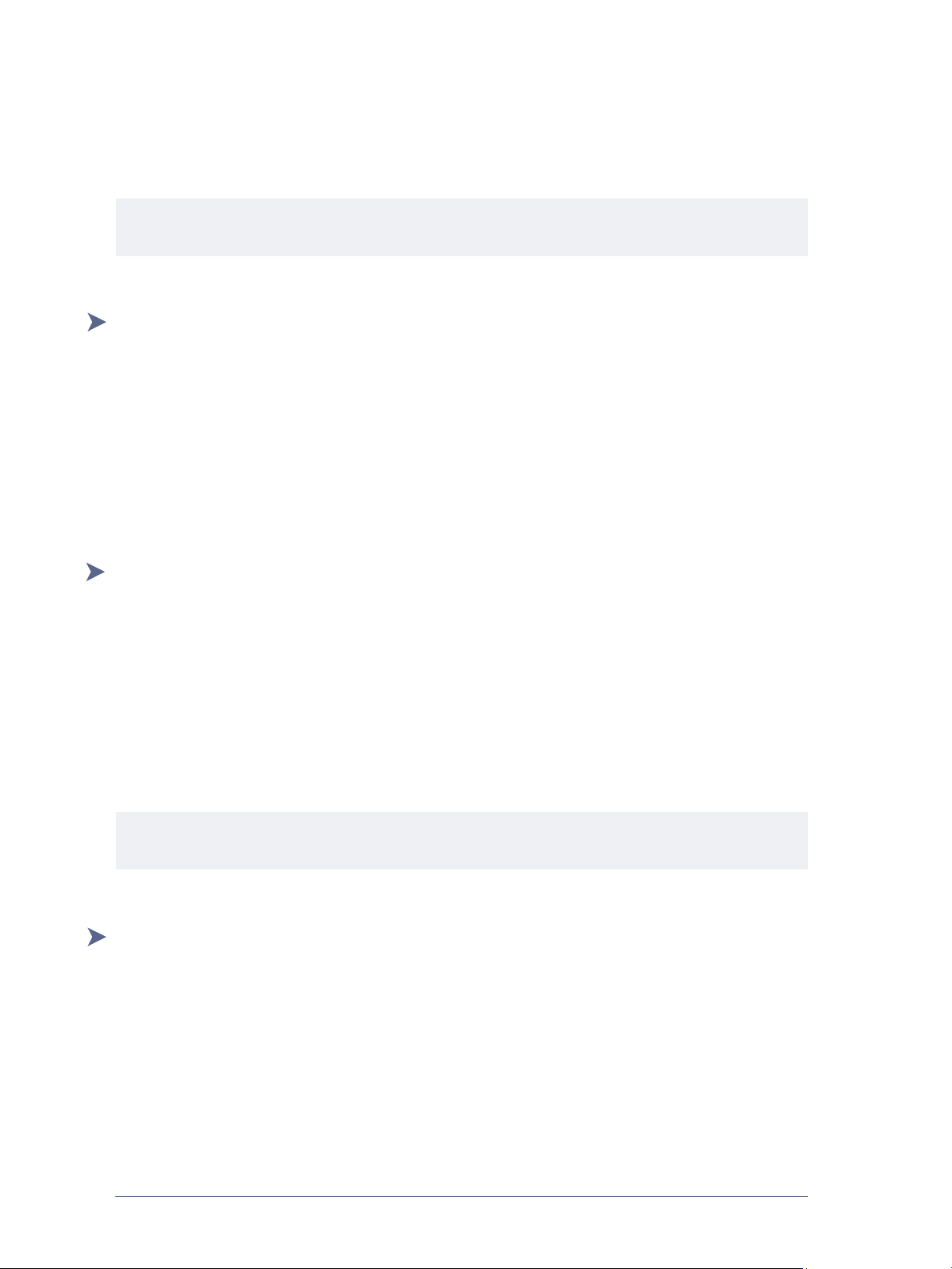
Konten erstellen und verwalten
In den folgenden Abschnitten wird beschrieben, wie SMARTsend-Administrator-, Benutzer- und
Gerätekonten mit Microsoft Management Console (MMC) erstellt und verwaltet werden.
HINWEIS: Das folgende Beispiel geht von einem Windows 2000 Server aus. Bei Windows Server 2003
weicht das Verfahren u. U. leicht ab.
Konten für lokale Benutzer oder Administratoren erstellen
Lokale Benutzer- und Administratorenkonten erstellen:
1 Systemsteuerung > Verwaltung > Computerverwaltung öffnen.
2 Lokale Benutzer und Gruppen erweitern, dann mit der rechten Maustaste auf den Ordner Benutzer
klicken und Neuer Benutzer auswählen.
3 Die Kontoangaben eingeben und die gewünschten Optionen auswählen.
4 Auf Erstellen klicken.
5 Auf Schließen klicken.
Lokalen Zugriff auf SMARTsend regeln
Den lokalen Zugriff auf SMARTsend regeln:
1 Systemsteuerung > Verwaltung > Computerverwaltung öffnen.
2 Lokale Benutzer und Gruppen erweitern und dann den Ordner Gruppen auswählen.
3 Auf der rechten Seite mit der rechten Maustaste auf Benutzer oder Administratoren klicken und dann
Eigenschaften auswählen.
4 Auf Hinzufügen klicken und dann die Benutzer oder Gruppen auswählen, denen der Zugriff auf
SMARTsend gestattet sein soll. Jeder Benutzer oder jede Gruppe, der bzw. die zur Administratoren
gruppe hinzugefügt wird, verfügt über Administratorenberechtigungen auf SMARTsend.
-
5 Auf OK klicken, um die vorgenommenen Änderungen zu bestätigen und das Fenster zu schließen.
HINWEIS: Der Zugriff auf die SMARTsend-Site ist nur Mitgliedern der Benutzer- oder Administratoren-
gruppe gestattet. Nur Mitglieder der Administratorengruppe können SMARTsend-Administratoren sein.
SMARTsend-Zugriff innerhalb einer Domäne regeln
SMARTsend-Zugriff in einer Domäne regeln:
1 Systemsteuerung > Verwaltung > Computerverwaltung öffnen.
2 Lokale Benutzer und Gruppen erweitern und dann den Ordner Gruppen auswählen.
3 Auf der rechten Seite mit der rechten Maustaste auf Benutzer klicken und dann Eigenschaften
auswählen.
4 In der Liste Mitglieder die Gruppe Domänenbenutzer auswählen und dann auf Entfernen klicken.
5 Bei Bedarf einzelne Domänenbenutzer oder -gruppen zur Gruppe Benutzer hinzufügen, um ihnen
Zugriff auf die SMARTsend-Site zu gewähren.
2-14 Installationsvorbereitung

6 Auf OK klicken, um die vorgenommenen Änderungen zu bestätigen und das Fenster zu schließen.
HINWEIS: Anhand derselben Schritte kann der Administratorenzugriff in der lokalen Administratoren-
gruppe eingeschränkt werden, damit die Mitglieder der Gruppe "Domänenadministratoren" keinen
Administratorenzugriff auf die SMARTsend-Site haben.
SMARTsend-Gerätekonten erstellen
Dieses Verfahren ist nicht obligatorisch (siehe Gerätekonten verwalten, S. 4-15).
SMARTsend-Gerätekonten erstellen:
1 Das Verfahren unter Konten erstellen und verwalten S. 2-14 ausführen, um ein lokales Benutzerkonto
für die zusammen mit SMARTsend zu verwendenden Xerox-Multifunktionsgeräte zu erstellen.
HINWEIS: Die Namen und Kennwörter der SMARTsend-Gerätekonten sollten bei ihrer Erstellung
aufgezeichnet werden. Diese Angaben müssen später zur Durchführung von Sitekonfigurations
aufgaben eingegeben werden (siehe Xerox-Geräte S. 4-8).
-
2 Lokale Benutzer und Gruppen erweitern und dann den Ordner Gruppen auswählen.
3 Auf der rechten Seite mit der rechten Maustaste auf Benutzer klicken und dann Eigenschaften
auswählen.
4 Die Liste Mitglieder durchsuchen. Wenn sich das SMARTsend-Gerätekonto in der Benutzergruppe
befindet, das Konto auswählen und auf Entfernen klicken.
5 Auf OK klicken.
6 Auf der rechten Seite mit der rechten Maustaste auf Administratoren klicken und dann Eigenschaften
auswählen.
7 Die Liste Mitglieder durchsuchen. Wenn sich das SMARTsend-Gerätekonto in der Administratoren-
gruppe befindet, das Konto auswählen und auf Entfernen klicken. Gerätekonten dürfen nicht mit
Administratorberechtigungen ausgestattet sein, da dies ein Sicherheitsrisiko darstellen würde.
8 Auf OK klicken, um die vorgenommenen Änderungen zu bestätigen und das Fenster zu schließen.
Konfigurationsanforderungen 2-15

Sicherheitszertifikat beschaffen und installieren
Wenn der Betrieb mit sicherem Kennwort nicht erforderlich ist, diesen Abschnitt überspringen.
Ein Sicherheitszertifikat kann bei einer Zertifizierungsstelle (CA; Certificate Authority) beantragt werden.
Das Zertifikat nach Erhalt installieren. In diesem Abschnitt wird davon ausgegangen, dass die Microsoft
Certificate Services auf einem Rechner innerhalb einer Netzwerkdomäne installiert sind und die Rolle der
Root CA übernehmen. Beschrieben wird nachfolgend unter anderem die Erstellung der Anforderungsdatei
und ihre Übermittlung an einen Zertifikatserver. Die in diesem Abschnitt beschriebenen Beispiele und
Verfahren können bei anderen Konfigurationen und Zertifizierungsdiensten abweichen. Weitere Hinweise
zur SMARTsend-Sicherheit siehe
HINWEIS: SelfSSL kann über Microsoft IIS implementiert werden. Weiteres hierzu siehe
http://www.microsoft.com/downloads.
Die folgenden Angaben sind nach Erhalt des Zertifikats erforderlich:
Angezeigten Namen (Friendly Name) des neuen Zertifikats: Hierbei handelt es sich um einen
kurzen, aussagekräftigen Namen wie beispielsweise "Scanrechner".
Bitlänge des Verschlüsselungscodes: Längere Codes sind sicherer; kürzere Codes beeinträchtigen die
Leistung weniger.
Namen (Common Name) der abzusichernden Site: Hierbei handelt es sich entweder um den voll
qualifizierten DNS-Namen oder um den NetBIOS-Namen. Sites, die im Internet erscheinen, sollten den
voll qualifizierten DNS-Namen verwenden.
HTTPS/SSL-Zertifikate S. 9-3.
Standortdaten: Hierzu zählen unter anderem Firma, Ort und Land.
Zertifikatanforderungsdatei erstellen
Zertifikatanforderungsdatei erstellen:
Es wird vorausgesetzt, dass die IIS-Verwaltungskonsole auf dem Rechner, auf dem SMARTsend installiert
werden soll, bereits aufgerufen wurde:
1 Mit der rechten Maustaste auf die IIS-Standard-Website oder auf die IIS-Site klicken, auf der
SMARTsend installiert ist oder werden soll. Eigenschaften auswählen.
2 Die Registerkarte Verzeichnissicherheit auswählen.
3 Auf Serverzertifikat klicken.
4 Das Fenster des Assistenten für Webserverzertifikate wird angezeigt. Auf Weiter klicken.
5 Auf Neues Zertifikat erstellen klicken. Auf Weiter klicken.
6 Auf Aufforderung jetzt vorbereiten, aber später senden klicken. Auf Weiter klicken.
7 Einen Anzeigenamen (Friendly Name) für das neue Zertifikat eingeben. Bei Bedarf einen andere
Bitlänge auswählen. Auf Weiter klicken.
8 Den Organisationsnamen und die Organisationseinheit eingeben. Auf Weiter klicken.
2-16 Installationsvorbereitung

9 Den Namen (Common Name) der Site eingeben. Für Sites im Internet empfiehlt sich die Verwendung
des voll qualifizierten DNS-Namens; lokale (Intranet-) Sites können auch den NetBIOS-Namen des
Computers verwenden. Auf Weit er klicken.
HINWEIS: Der Betrieb von SMARTsend unter SSL ist nicht gewährleistet, wenn der Hostname auf
dem Zertifikat nicht mit dem voll qualifizierten Computernamen übereinstimmt.
10 Land, Bundesland bzw. Kanton und Ort der Site angeben. Auf Weiter klicken.
11 Einen Dateinamen für die Zertifikatanforderung eingeben. Erstellt wird eine Textdatei (.txt). Auf
Wei ter klicken.
HINWEIS: Den Namen und Speicherort der Zertifikatanforderungsdatei für den späteren Gebrauch
aufzeichnen.
12 Die Zusammenfassung erscheint. Die Einträge überprüfen. Auf Zurück klicken, wenn Korrekturen
notwendig sind, oder auf Wei ter, um fortzufahren.
13 Auf Fertig stellen klicken, um den Assistenten zu schließen. Damit wurde eine Zertifikatanforderungs-
datei erstellt, allerdings noch nicht weitergeleitet.
Datei bei der Zertifizierungsstelle einsenden
Datei einsenden:
1 Den Browser öffnen und die URL des Zertifikatservers eingeben.
2 Zertifikat anfordern auswählen.
3 Erweiterte Zertifikatanforderung auswählen.
4 Zertifikatanforderung einreichen, die eine -Base64-codierte CMD- oder PKCS10-Datei
verwendet, oder eine -Erneuerungsanforderung, die eine Base64-codierte PKCS7-Datei
verwendet auswählen.
5 Auf den Link Durchsuchen klicken, um die Zertifikatanforderungsdatei zu finden und öffnen zu
können. Auf Lesen klicken, um die Datei zu laden. Der Dateiinhalt erscheint im Feld "Gesicherte
Anforderung". Auf Senden klicken.
HINWEIS: Der Link "Durchsuchen" steht möglicherweise nicht zur Verfügung, wenn der Browser
aufgrund der lokalen Sicherheitseinstellungen keinen Zugriff auf den Datenträger hat, auf dem sich
die Zertifikatsanforderungsdatei befindet. In diesem Fall kann die Anforderungsdatei im Editor
geöffnet und dann in das Feld "Gesicherte Anforderung" kopiert werden bzw. der CA-Server in
Internet Explorer als vertrauenswürdige Site angegeben werden.
6 Die Seite "Zertifikat wurde ausgestellt" erscheint. Bei Bedarf können die Zertifikatkodierung
(DER
oder Base 64) und die Downloadoptionen (Download des Zertifikats oder Download einer
Zertifikatkette) geändert werden.
7 Nach der Auswahl der Zertifikatoptionen auf den Link Download des Zertifikats klicken. Daraufhin
erscheint das Fenster "Dateidownload" mit dem Namen der Zertifikatdatei (.cer). Auf Speichern
klicken, um die Datei in einem lokalen Ordner abzulegen. Den Speicherort der Datei für den späteren
Gebrauch notieren.
Konfigurationsanforderungen 2-17

Sicherheitszertifikat installieren
Zertifikat installieren:
1 Zur IIS-Standard-Website oder zur IIS-Site, auf der SMARTsend installiert werden soll, zurückkehren
und dann in der IIS-Verwaltungskonsole die Seite Eigenschaften aufrufen. Die Registerkarte
Verzeichnissicherheit auswählen.
2 Auf Serverzertifikat klicken.
3 Daraufhin öffnet sich der Assistent für Webserverzertifikate. Auf Weit er klicken.
4 Der Assistent erkennt die ausstehende Anforderung und bietet an, sie zu verarbeiten oder zu löschen.
Ausstehende Anforderung verarbeiten und Zertifikat installieren auswählen. Auf Weiter klicken.
5 Den Ablageort und den Namen der .cer-Datei eingeben. Auf Weiter klicken.
6 Den SSL-Anschluss für diese Website angeben. Auf Weiter klicken.
7 Entsprechend der .cer-Datei zeigt der Assistent eine Zusammenfassung an. Auf Wei ter klicken.
8 Ein Fertigstellungsfenster wird angezeigt. Auf Fertig stellen klicken.
9 Auf OK klicken, um die Seite mit den Eigenschaften der Website zu schließen.
10 Das IIS-Verwaltungskonsolenfenster schließen.
Damit ist das Sicherheitszertifikat installiert. Jetzt kann in SMARTsend mit sicheren Kennwörtern gearbeitet
werden.
HINWEIS: Zur Einrichtung von SMARTsend für eine sichere Datenübertragung siehe Schutz der
Website, S. 9-3.
Sicherheitszertifikat ersetzen
Das derzeit installierte Zertifikat muss gelöscht werden, bevor es durch eine neues Zertifikat ersetzt
werden
kann.
Zertifikat ersetzen:
1 Microsoft Management Console auf dem SMARTsend-Rechner starten.
2 Datei > Snap-In hinzufügen/entfernen auswählen.
3 Register Eigenständig öffnen.
4 Auf Hinzufügen klicken.
5 Zertifikate auswählen.
6 Auf Hinzufügen klicken.
7 Konto Computer auswählen.
8 Auf Weiter> klicken.
9 Unter "Computer auswählen" die Option Lokaler Computer auswählen.
10 Auf Fertig stellen klicken.
11 Dialogfeld schließen.
Die Zertifikate können nun angezeigt und entfernt werden.
2-18 Installationsvorbereitung

Zusätzliche Zielanforderungen
Dieser Abschnitt kann übersprungen werden, wenn die unten genannten Ziele nicht erforderlich sind.
Einige SMARTsend-Ziele sind nur dann funktionsfähig, wenn ein Client oder eine andere Software auf dem
SMARTsend-Rechner installiert wird. Diese Softwareanforderungen gelten für die folgenden Scanziele:
Bei Verwendung von Domino.Doc muss Document Manager Desktop Enabler (ab Version 3.1) auf dem
SMARTsend-Rechner installiert werden. Hierzu auf dem Domino.doc-Server die Homepage aufrufen
und den Start-Link aktivieren. Anschließend auf den Link zum Laden von Document Manager Desktop
Enabler klicken.
Wenn DocuShare-Ziele über einen HTTP-Proxyserver verwendet werden, muss die Registrierung des
SMARTsend-Rechners entsprechend eingerichtet werden (
Proxyserver, S. 7-11).
Wenn SMARTsend unter Windows 2000 Server/Advanced Server installiert wurde und die Ablage
unter Microsoft Office SharePoint Portal Server 2001 vorgesehen ist, dann muss der SharePoint Portal
Server 2001-Client über die Microsoft-Website auf dem SMARTsend-Rechner installiert werden
(siehe Kompatibilität von SharePoint Portal Server 2001 mit Windows Server 2003, S. 7-10).
Novell NetWare-Zielordner benötigen den Novell-Client für NetWare ab Version 4.83 SP1,
entweder
(
www.novell.com).
Andere Ablageziele wie Documentum, Hummingbird und Interwoven bedingen die entsprechende
von der mit dem Novell NetWare-Client gelieferten CD oder von der Novell-Website
Client-Software auf dem SMARTsend-Rechner. Die Software gemäß den mitgelieferten
Installationsanweisungen installieren.
siehe DocuShare-Zugriff über HTTP-
Zur Verwendung von LiveLink als Ablageziel müssen vier LiveLink SDK-Dateien installiert werden.
Einzelheiten zu LiveLink SDK siehe
Microsoft Office 2000, XP oder 2003 muss auf dem SMARTsend-Rechner installiert werden, falls
Voraussetzungen für LiveLink S. 3-10.
Office-Dokumente (Word, Excel, PowerPoint etc.) an einen Drucker im Netzwerk übermittelt werden
(
siehe Microsoft Office als interaktiven Benutzer konfigurieren, S. 2-20).
Bei Druckern im Netzwerk ist die Installation eines Druckertreibers für jeden Drucker auf dem
SMARTsend-Rechner erforderlich (
siehe Druckertreiber für Drucker im Netzwerk installieren,
S. 2-24).
Konfigurationsanforderungen 2-19

Microsoft Office als interaktiven Benutzer konfigurieren
Die Konfiguration von Microsoft Office als interaktiver Benutzer erlaubt das Übertragen von Office-Dateien
an Remote-Drucker. Die Verfahren für Windows 2000 Server und Windows Server 2003/XP Professional
sind unterschiedlich.
HINWEIS: Als Erstes muss die SMARTsend-Anwendung installiert werden.
Windows 2000 Server
Zur Einrichtung einer Automatisierung für Office unter dem interaktiven Benutzerkonto folgendermaßen
vorgehen:
1 Anmeldung als Administrator vornehmen und Office mit der vollständigen Installationsoption
installieren bzw. neu installieren. Es wird empfohlen, den gesamten Inhalt der Office-CD auf ein lokales
Laufwerk zu kopieren und die Installation von dort durchzuführen.
2 Die Office-Anwendung starten, für die eine Automatisierung gewünscht wird. Dies bewirkt eine
selbständige Registrierung der Anwendung.
3 Wenn die Anwendung läuft, mit ALT+F11 Microsoft Visual Basic aufrufen.
4 Die Anwendung und Visual Basic schließen.
5 Auf Start > Ausführen klicken und DCOMCNFG eingeben.
6 Die zu automatisierende Anwendung auswählen. Anwendungsbezeichnungen:
Microsoft Excel 2000/2002/2003 - Microsoft Excel-Anwendung
Microsoft Word 2000/2002/2003 - Microsoft Word-Dokument
Mit Eigenschaften das Eigenschaften-Dialogfeld der jeweiligen Anwendung aufrufen.
HINWEIS: Erscheint der DCOM-Hinweis, clsid zu registrieren, die Registrierung durchführen.
7 Die Registerkarte Sicherheit auswählen. Die Optionen Standardzugriffsberechtigungen verwenden
und Standardstartberechtigungen verwenden müssen aktiviert sein.
8 Das Register Identität öffnen und Interaktiver Benutzer auswählen.
9 Das Dialogfeld mit OK schließen.
10 Im Dialogfeld für die DCOM-Konfiguration auf das Register Standardsicherheit klicken.
11 Die Zugriffsberechtigungen mit Standard bearbeiten aufrufen. Folgende Benutzer müssen in der Liste
der Zugriffsberechtigungen erscheinen, falls nicht, diese hinzufügen:
SYSTEM
INTERAKTIV
Jeder
Administratoren
FF_SMARTSEND_USER
IUSR_<gerätename>*
IWAM_<gerätename>*
* Diese Konten erscheinen nur, wenn IIS auf dem Rechner installiert ist.
HINWEIS: Ggf. zur Anzeige der vollständigen Benutzerliste auf die Schaltfläche zur Anzeige der
Benutzer klicken.
2-20 Installationsvorbereitung

12 Jedem Benutzer Zugriffsberechtigung erteilen und auf OK klicken.
13 Die Startberechtigungen mit Standard bearbeiten aufrufen. Folgende Benutzer müssen in der Liste der
Startberechtigungen erscheinen, falls nicht, diese hinzufügen:
SYSTEM
INTERAKTIV
Jeder
Administratoren
FF_SMARTSEND_USER
IUSR_<gerätename>*
IWAM_<gerätename>*
* Diese Konten erscheinen nur, wenn IIS auf dem Rechner installiert ist.
14 Jedem Benutzer Startberechtigung erteilen und auf OK klicken.
15 DCOMCNFG mit OK beenden.
16 REGEDIT ausführen und überprüfen, ob folgende Schlüssel und Zeichenfolgen für die zu
automatisierende Office-Anwendung vorliegen:
Microsoft Excel 2000/2002/2003:
Schlüssel: HKEY_CLASSES_ROOT\AppID\EXCEL.EXE
Anwendungskennung (AppID): {00020812-0000-0000-C000-000000000046}
Microsoft Word 2000/2002/2003:
Schlüssel: HKEY_CLASSES_ROOT\AppID\WINWORD.EXE
Anwendungskennung (AppID): {00020906-0000-0000-C000-000000000046}
Sind diese Schlüssel nicht vorhanden, folgende .reg-Datei auf dem System ausführen, um sie zu
erstellen:
REGEDIT4
[HKEY_CLASSES_ROOT\AppID\WINWORD.EXE]
"AppID"="{00020906-0000-0000-C000-000000000046}"
[HKEY_CLASSES_ROOT\AppID\EXCEL.EXE]
"AppID"="{00020812-0000-0000-C000-000000000046}"
17 Anschließend muss das System neu gestartet werden.
Konfigurationsanforderungen 2-21

Windows Server 2003 und XP Professional
Zur Einrichtung einer Automatisierung für Office unter dem interaktiven Benutzerkonto folgendermaßen
vorgehen:
1 Anmeldung als Administrator vornehmen und Office mit der vollständigen Installationsoption
installieren bzw. neu installieren. Es wird empfohlen, den gesamten Inhalt der Office-CD auf ein lokales
Laufwerk zu kopieren und die Installation von dort durchzuführen.
2 Die Office-Anwendung starten, für die eine Automatisierung gewünscht wird. Dies bewirkt eine
selbständige Registrierung der Anwendung.
3 Wenn die Anwendung läuft, mit ALT+F11 Microsoft Visual Basic aufrufen.
4 Die Anwendung und Visual Basic schließen.
5 Verwaltung > Komponentendienste > Computer > Arbeitsplatz > DCOM-Konfiguration
auswählen. Anwendungsbezeichnungen:
Microsoft Excel-Anwendung
Microsoft Word-Dokument
Für jede der Anwendungen folgende Schritte durchführen:
HINWEIS: Erscheint der DCOM-Hinweis, clsid zu registrieren, die Registrierung durchführen.
6 Mit der rechten Maustaste auf die Anwendung klicken und Eigenschaften auswählen.
7 Das Register Identität öffnen und Interaktiver Benutzer auswählen.
8 Die Registerkarte Sicherheit auswählen.
9 Benutzerdefinierte Zugriffsberechtigungen verwenden > Bearbeiten auswählen. Folgende Benutzer
müssen in der Liste der Zugriffsberechtigungen erscheinen, falls nicht, diese hinzufügen:
SYSTEM
INTERAKTIV
Jeder
Administratoren
FF_SMARTSEND_USER
IUSR_<gerätename>*
IWAM_<gerätename>*
* Diese Konten erscheinen nur, wenn IIS auf dem Rechner installiert ist.
10 Jedem Benutzer Zugriffsberechtigung erteilen und auf OK klicken.
2-22 Installationsvorbereitung

11 Benutzerdefinierte Startberechtigungen verwenden > Bearbeiten auswählen. Folgende Benutzer
müssen in der Liste der Startberechtigungen erscheinen, falls nicht, diese hinzufügen:
SYSTEM
INTERAKTIV
Jeder
Administratoren
FF_SMARTSEND_USER
IUSR_<gerätename>*
IWAM_<gerätename>*
* Diese Konten erscheinen nur, wenn IIS auf dem Rechner installiert ist.
12 Jedem Benutzer Startberechtigung erteilen und auf OK klicken.
13 Dialogfeld mit OK schließen. Anwendung beenden.
14 REGEDIT ausführen und überprüfen, ob folgende Schlüssel und Zeichenfolgen für die zu
automatisierende Office-Anwendung vorliegen:
Microsoft Excel 2000/2002/2003:
Schlüssel: HKEY_CLASSES_ROOT\AppID\EXCEL.EXE
Anwendungskennung (AppID): {00020812-0000-0000-C000-000000000046}
Microsoft Word 2000/2002:
Schlüssel: HKEY_CLASSES_ROOT\AppID\WINWORD.EXE
Anwendungskennung (AppID): {00020906-0000-0000-C000-000000000046}
Microsoft Word 2003:
Schlüssel: HKEY_CLASSES_ROOT\AppID\WINWORD.EXE
Anwendungskennung (AppID): {F04CCF7B-0D4A-43E3-816A-193163BCAA49}
Sind diese Schlüssel nicht vorhanden, folgende .reg-Datei auf dem System ausführen, um sie zu
erstellen:
REGEDIT4
[HKEY_CLASSES_ROOT\AppID\WINWORD.EXE]
"AppID"="{00020906-0000-0000-C000-000000000046}"
Hinweis: Für Word 2000 und Word 2002 gilt diese .reg-Datei. Für Word 2003 die
Anwendungskennschlüssel (AppID) wie folgt ändern:
"AppID"="{F04CCF7B-0D4A-43E3-816A-193163BCAA49}"
[HKEY_CLASSES_ROOT\AppID\EXCEL.EXE]
"AppID"="{00020812-0000-0000-C000-000000000046}"
15 Anschließend muss das System neu gestartet werden.
Konfigurationsanforderungen 2-23

Druckertreiber für Drucker im Netzwerk installieren
Druckertreiber installieren:
1 Beim SMARTsend-Rechner als Benutzer mit Administratorberechtigungen anmelden. Das
Netzwerkbenutzerkonto muss sich auf dem lokalen Netzwerk befinden, an das der Netzwerkdrucker
angeschlossen ist.
2 In Windows den Druckerinstallations-Assistenten öffnen. Auf Weiter klicken.
3 Lokaler Drucker, der an den Computer angeschlossen ist auswählen und dann auf Weiter klicken.
4 Das Dialogfeld "Druckeranschluss auswählen" wird angezeigt. Die Option Einen neuen Anschluss
erstellen und dann als Anschlusstyp Standard-TCP/IP-Port auswählen. Auf Weiter klicken.
5 Der Assistent "Standard-TCP/IP-Druckerport hinzufügen" wird angezeigt. Auf Weiter klicken.
6 Den Druckernamen oder die IP-Adresse eingeben. Der Anschlussname wird automatisch vorgegeben
(diesen nicht ändern). Auf Weiter klicken.
7 Bei Bedarf "Zusätzliche Anschlussinformationen" auswählen oder eingeben, dann auf Weiter klicken.
8 Auf Fertig stellen klicken, um den Assistenten "Standard-TCP/IP-Druckerport hinzufügen"
zu
schließen.
9 Im Druckerinstallations-Assistenten einen Druckerhersteller und ein entsprechendes Druckermodell in
der Liste auswählen oder auf Datenträger... klicken, um nach dem zu installierenden Treiber zu suchen.
Auf Weiter klicken.
10 Den Druckernamen eingeben oder bestätigen, und eine Standarddruckeroption auswählen. Auf Weiter
klicken.
11 Im Dialogfeld "Druckerfreigabe" die Option Freigabename auswählen und den Druckernamen
eingeben. Auf Weiter klicken.
12 Bei Bedarf einen Standort und eine Anmerkung eingeben. Auf Weiter klicken.
13 Bei Bedarf eine Testseite drucken. Auf Weiter klicken.
14 Auf Fertig stellen klicken, um die Treiberinstallation abzuschließen.
2-24 Installationsvorbereitung

Konfiguration von Client und Browser
Installation und Verwendung von SMARTsend erfordern folgende Client-/Browserkonfiguration:
Microsoft Internet Explorer ab Version 5.5 (Internet Explorer wird empfohlen für beste Leistung.)
Netscape ab Version 7.0
Mozilla ab Version 1.7
Mozilla FireFox ab Version 1.0.6
Wenn SMARTsend auf einem Intranet ausgeführt wird, muss der SMARTsend-Rechner zur
Proxyserverausnahmeliste des Browsers hinzugefügt werden (siehe Proxyservereinstellung).
Popup-Blocker müssen deaktiviert oder neu konfiguriert werden, sodass sie SMARTsend umgehen oder
ausschließen. Andernfalls werden bestimmte SMARTsend-Dialogfelder nicht angezeigt.
Wenn eine multinationale Version von SMARTsend verwendet wird, muss die Browsersprache
entsprechend der gewünschten Sprache konfiguriert werden (siehe Spracheinstellungen, S. 2-27).
Adobe Reader ab Version 4.0 ist erforderlich, um PaperWare-Deckblätter (nur Professional Edition) und
die SMARTsend-Dokumentation anzuzeigen und auszudrucken.
Die folgenden Abschnitte enthalten weitere Hinweise. Der SMARTsend-Administrator sollte diese
Einstellungen testen, bevor Konfigurationsänderungen auf den Client-Arbeitsstationen übernommen
werden.
Proxyservereinstellung
Wenn die Verbindung zum Internet über einen Proxyserver hergestellt wird, müssen die BrowserEinstellungen in SMARTsend geändert werden, damit der Proxyserver nicht mit der SMARTsendAuthentifizierung in Konflikt gerät. Dazu wird der Browser üblicherweise so eingestellt, dass er bei der
Suche nach lokalen IP-Adressen den Proxyserver umgeht, und/oder die IP-Adresse des SMARTsendRechners und der voll qualifizierte Hostname in eine Liste mit Ausnahmen eingetragen wird.
HINWEIS: Je nach Browsertyp und -version gibt es verschiedene Verfahren und Optionen.
Beispielsweise müssen bei manchen Versionen von Internet Explorer in die Ausnahmeliste des
Proxyservers die spezifische IP-Adresse UND der voll qualifizierte Hostname des SMARTsend-Rechners
eingetragen werden. Hinweise zu spezifischen Anforderungen und Verfahren finden sich in der Browser
dokumentation.
Einstellungen des Proxyservers in Internet Explorer ändern:
1 Extras > Internetoptionen auswählen.
2 Das Register Verbindungen auswählen und dann unter "LAN-Einstellungen" auf die Schaltfläche
Einstellungen klicken.
3 Wenn Proxyserver für LAN verwenden aktiviert ist, Proxy Server für lokale Adressen umgehen
auswählen. Wenn kein Proxyserver verwendet wird, braucht dieses Verfahren nicht weiter fortgesetzt
werden.
zu
4 Auf Erweitert klicken.
5 In die Ausnahmeliste die IP-Adresse und/oder den voll qualifizierten Hostnamen von SMARTsend
eingeben.
-
Konfiguration von Client und Browser 2-25

6 Danach alle Fenster mit einem Klick auf OK schließen.
- ODER -
1 Extras > Internetoptionen auswählen.
2 Das Register Sicherheit auswählen und dann auf Lokales Intranet klicken.
3 Auf Sites klicken.
4 Auf Erweitert klicken und die IP-Adresse und/oder den voll qualifizierten Hostnamen von
SMARTsend zur Zone hinzufügen.
5 Danach alle Fenster mit OK schließen.
Einstellungen des Proxyservers in Netscape und Mozilla ändern:
1 Netscape bzw. Mozilla öffnen.
2 Das Menü "Bearbeiten" aufrufen und Einstellungen auswählen.
3 Erweitert > Proxies auswählen.
4 Manuelle Proxy-Konfiguration auswählen und für jedes unterstützte Protokoll den Hostnamen und
die IP-Adresse des Proxyservers angeben. Für jedes Protokoll die Anschlussnummer im Feld
"Anschluss" eingeben.
5 Den Hostnamen und/oder die IP-Adresse des SMARTsend-Rechners in das Feld Kein Proxy für
eingeben. Mehrere Einträge sind durch Kommata zu trennen.
6 Die Einstellungen mit OK speichern.
Einstellung der Authentifizierung
Wenn die SMARTsend-Benutzer anhand der Anmeldedaten ihres Netzwerkkontos authentifiziert werden,
wird das Anmeldeverfahren der Site umgangen. Das folgende Verfahren ausführen, um die Anmeldung bei
der SMARTsend-Site obligatorisch zu machen. (Das folgende Beispiel geht von Windows XP und Internet
Explorer 6.0 aus.)
Benutzerauthentifizierung in Internet Explorer obligatorisch machen:
1 In Windows in der Systemsteuerung oder im Browser im Menü Extras die Option Internetoptionen
auswählen.
2 Die Registerkarte Sicherheit auswählen.
3 Lokales Intranet auswählen.
4 Auf Stufe anpassen klicken.
5 "Benutzerauthentifizierung" einblenden und unter "Anmeldung" die Option Nach Benutzername und
Kennwort fragen auswählen.
6 Danach alle Fenster mit OK schließen.
HINWEIS: Die Anforderung einer Anmeldung wurde im obigen Beispiel in Internet Explorer aktiviert,
sie muss aber auch in Netscape und Mozilla aktiviert werden. Die einzelnen Schritte können sich je
nach Browser und Betriebssystem unterscheiden.
2-26 Installationsvorbereitung

Spracheinstellungen
HINWEIS: Diese Informationen beziehen sich nur auf die multinationale Version von SMARTsend. Ist
die gewünschte Sprache in SMARTsend nicht verfügbar, wird standardmäßig Englisch angezeigt.
Browsersprache einrichten:
1 Prüfen, ob die Sprache, in der SMARTsend angezeigt werden soll, in der folgenden Tabelle
enthalten
ist:
Sprache ISO-Code
Dänisch DA
Deutsch DE
Englisch EN
Finnisch FI
Französisch FR
Italienisch IT
Niederländisch NL
Norwegisch NO
Portugiesisch (Brasilien) PT-BR
Schwedisch SV
Spanisch ES
Tab. 2-2: Verfügbare Sprachversionen
2 In Internet Explorer Extras > Internetoptionen auswählen. Das Dialogfeld "Internetoptionen" wird
angezeigt.
3 Das Register "Allgemein" auswählen und auf Sprachen klicken. Das Dialogfeld "Spracheinstellung"
wird angezeigt.
4 Die Sprachen und zugehörige Kürzel (in eckigen Klammern) werden in einem Fenster mit Bildlaufleiste
angezeigt. Wenn die gewünschte Sprache nicht angezeigt wird, auf Hinzufügen klicken. Die Anzeige
"Sprache hinzufügen" wird eingeblendet. Die hinzuzufügende Sprache auswählen und auf OK klicken.
5 Erscheint die gewünschte Sprache in der Liste, die Sprache auswählen und an den Anfang der Liste
verschieben. Auf OK klicken.
6 Danach alle Fenster mit einem Klick auf OK schließen.
Konfiguration von Client und Browser 2-27

Scangerätekonfiguration
SMARTsend bietet mehrere Möglichkeiten, um Xerox-Multifunktionsgeräte zu ermitteln und zur
Verwendung mit SMARTsend-Scangeräten zu konfigurieren. Bei den meisten Konfigurationen sind nur
geringfügige Administratoreingriffe erforderlich, damit SMARTsend die Geräte ermitteln und konfigurieren
kann. Es gibt jedoch einige Konfigurationsaufgaben, die ausgeführt werden müssen,
verwendet wird. Zu diesen Aufgaben gehören u. A. das Konfigurieren der Netzwerk-Scanoptionen und
Dateiablageprotokolle (FTP/SMB/HTTP/HTTPS) für das Gerät sowie das Erstellen und Konfigurieren des
Kontos und der Anmeldedaten, die das Gerät für den Zugriff auf den SMARTsend-Rechner benötigt. Wenn
in SMARTsend für private Workflows bzw. für den Workflow "Scanausgabe: eigene E-Mail-Adresse" eine
Authentifizierung erforderlich ist, dann muss außerdem die Authentifizierung auf dem Gerät aktiviert und
konfiguriert sein.
HINWEIS: Weitere Hinweise zur Scaneinrichtung des Xerox-Geräts sind der mit dem Gerät gelieferten
Dokumentation zu entnehmen.
Anforderungen an Xerox-Multifunktionsgeräte
Die folgenden Xerox-Multifunktionsgeräte können mit SMARTsend verwendet werden:
Document Centre 265/255/240 (Systemsoftware ab Version 18.6), 440/432/425/420 ST, 430/426, 490/
480/470/460 ST oder 555/545/535 ST
WorkCentre Pro 65/75/90, 35/45/55, 32/40, 123/128, 165/175, C2128/C2636/C3545, 232/238/245/255/
265/275
Xerox 4110 Kopierer/Drucker — mit folgenden Einschränkungen:
Keine Gerätelokalisierung möglich; IP-Adresse oder Hostname muss explizit eingegeben werden.
bevor SMARTsend
Private Profile können nicht verwendet werden, da auf diesem Gerät keine
Netzwerkauthentifizierung möglich ist.
Keine automatische Aktualisierung von Profilen; stattdessen muss die Schaltfläche "Aktualisieren"
aktiviert werden.
Die folgenden Konfigurationsanforderungen gelten für alle Xerox-Multifunktionsgeräte, die mit
SMARTsend verwendet werden:
TCP/IP muss aktiviert und korrekt konfiguriert sein.
Die Netzwerk-Scanoption muss aktiviert und korrekt konfiguriert sein.
Mehrere Windows-Konten, die für die Gerätekonfiguration erforderlich sind, werden automatisch von
SMARTsend erstellt. Außerdem können Gerätekonten manuell erstellt werden. Weiteres hierzu siehe
Administrator-, Benutzer- und Gerätekonten erstellen, S. 2-13 und Gerätekonten verwalten S. 4-15.
Wenn in SMARTsend für private Workflows bzw. den Workflow "Scanausgabe: eigene E-Mail-
Adresse" eine Authentifizierung erforderlich ist, dann muss die Authentifizierung aktiviert und
konfiguriert sein, um Benutzer aus der Domäne, in der sich der SMARTsend-Rechner befindet,
oder einer vertrauenswürdigen Domäne zu authentifizieren. Hinweise zum Konfigurieren und
Aktivieren der Authentifizierung finden sich in der Dokumentation des Xerox-Geräts.
Bei der Gerätekonfiguration überschreibt SMARTsend die Einstellungen für den Standard-
Ablagebereich und die Profilsammlung eines Xerox-Multifunktionsgeräts. Wenn vorhandene
Anwendungen den Standard-Ablagebereich verwenden, müssen Anwendung und Gerät vor der
Konfiguration für eine Verwendung von SMARTsend neu konfiguriert werden, damit diese
Anwendungen einen alternativen Ablagebereich verwenden (siehe Scangerät- und
Anwendungsmigration, S. 2-3).
2-28 Installationsvorbereitung

Ein einzelnes Xerox-Multifunktionsgerät kann nicht sowohl CentreWare Scan-Services als auch
SMARTsend verwenden. Wenn CentreWare Scan-Services-Profile in SMARTsend verwendet werden
müssen, die gewünschten Profile mit dem SMARTsend Profil-Importservice importieren (siehe Profil-
Importservice, S. 8-3).
TIPP: Falls Xerox-Multifunktionsgeräte, die zwar für eine Verwendung mit SMARTsend vorgesehen, jedoch
bereits für die Verwendung mit anderen Scananwendungen konfiguriert sind, dann sollte für diese Geräte ein
Konfigurationsblatt ausgedruckt und aufbewahrt werden, bevor sie für die Verwendung mit SMARTsend
konfiguriert werden. Das Konfigurationsblatt enthält die aktuelle Netzwerk-Scankonfiguration und kann als
Hilfestellung verwendet werden, sollte es zukünftig notwendig sein, die frühere Konfiguration wieder
herzustellen.
Datenübertragungsprotokolle
Mit SMARTsend können zwar verschiedene scanbezogene Einstellungen auf Xerox-Multifunktionsgeräten
konfiguriert, jedoch keine Datenübertragungsprotokolle und Optionseinstellungen auf dem Gerät oder dem
SMARTsend-Rechner aktiviert oder geändert werden. Die folgenden Konfigurationseinstellungen müssen
überprüft werden, bevor ein Gerät zu SMARTsend hinzugefügt wird:
Wenn FTP zur Ablage von Scanaufträgen verwendet wird, dann muss der IIS FTP-Server installiert und
gestartet sein (
Standardeinstellung.
Wenn SMB zur Ablage von Scanaufträgen verwendet wird, dann muss SMB auf dem Gerät unterstützt
werden. Außerdem muss für den Netzwerkadapter auf dem SMARTsend-Rechner die Datei- und
Druckerfreigabe für Microsoft-Netzwerke aktiviert worden sein (
aktivieren, S. 2-9).
siehe IIS/FTP installieren und konfigurieren, S. 2-10). Dies ist die SMARTsend-
siehe Datei- und Druckerfreigabe
Wenn HTTP zur Ablage von Scanaufträgen verwendet wird, dann muss HTTP auf dem Gerät
aktiviert
Wenn HTTPS zur Ablage von Scanaufträgen verwendet wird, dann muss SSL/HTTPS auf dem
Gerät
sein.
aktiviert sein. Darüber hinaus muss ein Sicherheitszertifikat auf dem SMARTsend-Rechner
installiert sein.
HINWEIS: Wird versucht, ein Xerox-Multifunktionsgerät über ein Protokoll hinzuzufügen, für das das
Gerät nicht ausgelegt ist, wird ein anderes Protokoll verwendet. In einer Statusmeldung wird angezeigt,
welches Protokoll von SMARTsend für die Datenübertragung eingesetzt wird (siehe Gerätestandardein-
stellungen, S. 4-18).
Scangerätekonfiguration 2-29

TCP/IP-Anschluss
Für FTP, SMB, HTTP und HTTPS werden jeweils bestimmte Anschlüsse auf dem SMARTsend-Rechner
verwendet. Dabei gilt folgende Zuordnung:
Protokoll TCP/IP-Anschluss
FTP 21
SMB 139
HTTPS 80
HTTPS 443
Tab. 2-3: TCP/IP-Standardanschlüsse
Bei der Konfiguration der Anschlüsse auf dem SMARTsend-Rechner und den Xerox-Geräten ist folgendes
zu beachten:
Die Anschlüsse für die jeweiligen Protokolle dürfen nicht durch einen Filter an einem Switch, einem
Router oder einer Firewall blockiert werden.
Anschluss 139 muss für SMB-Ablage verwendet werden.
Bei der Verwendung anderer Anschlüsse auf dem SMARTsend-Rechner werden diese Anschlüsse auf
den Xerox-Geräten von SMARTsend entsprechend konfiguriert.
HINWEIS: Manche Xerox-Geräte sind für nicht standardgemäße Anschlüsse nicht ausgelegt. In diesem
Fall den SMARTsend-Rechner mit einem Standardanschluss einrichten und dann das Gerät ebenfalls
neu einrichten.
2-30 Installationsvorbereitung

Konfiguration des Standardprofils
Die Professional Edition von SMARTsend ermöglicht die Verarbeitung von Aufträgen, die mit einem
PaperWare-Deckblatt gescannt wurden, anhand des Standardscanprofils eines Xerox-Multifunktionsgeräts.
Diese Methode ist einfacher als die Verwendung des PaperWare-Profils von SMARTsend, es sind jedoch
folgende Hinweise zu berücksichtigen:
ACHTUNG: Änderungen an der Windows-Systemregistrierung stets ordnungsgemäß durchführen. Vor
Durchführen des nachstehenden Verfahrens eine Sicherungskopie der Registrierung anlegen. Hinweise zur
Sicherung der Registrierung siehe Onlinehilfe der Registrierung.
Die Registrierung muss auf dem SMARTsend-Rechner wie folgt geändert werden:
Auf Start > Ausführen klicken, regedit eingeben und auf OK klicken.
Folgenden Registrierungseintrag suchen:
[HKEY_LOCAL_MACHINE\Software\Xerox\FreeFlowDDS\Settings\Install].
Zur Erstellung einer neuen Zeichenfolge mit der rechten Maustaste auf den Installationsordner
klicken. Die Zeichenfolge als "ProcessDefaultTemplate" bezeichnen und auf "True" setzen.
(HINWEIS: Bei Eingabe der Zeichenfolge Groß-/Kleinschreibung beachten!)
Die Registrierung schließen.
Zur Deaktivierung der Zeichenfolge diese löschen oder den Wert auf "False" setzen.
Das Gerät muss in SMARTsend hinzugefügt und richtig konfiguriert werden.
Das Auftragsprotokoll muss auf dem Gerät aktiviert sein. Auf den meisten Geräten erfolgt diese
Einstellung über die CentreWare Internet-Services (Eigenschaften > Services > Scannen >
Standardprofil).
Das Standardablageprinzip (für Scanprofile) muss auf "Auto-Namensvergabe" oder "Neue Datei
umbenennen" eingestellt werden. Auf den meisten Geräten erfolgt diese Einstellung über die
CentreWare Internet-Services (Scannen > Profil wählen > Datei-Zielbestimmungen > Bearbeiten >
Ablageprinzip).
Die Standardprofileinstellungen können mithilfe eines Webbrowsers über CentreWare Internet-Services
eingesehen oder geändert werden. Dazu lediglich die IP-Adresse des Xerox-Geräts als URL eingeben,
dann "Eigenschaften > Services > Scannen > Standardprofil" wählen.
Die Standardgröße für Glyphs auf dem PaperWare-Deckblatt erfordert eine Mindestscanauflösung von
300 dpi. Daher ist die Standardauflösung des Standardprofils auf mindestens 300x300 einzustellen.
Auf
den meisten Geräten erfolgt diese Einstellung über die CentreWare Internet-Services
(Eigenschaften > Services > Scannen > Standardprofil).
TIPP: Die SMARTsend-Benutzer darauf hinweisen, dass sie das Standardprofil für PaperWare-Deckblätter
nutzen können. Somit ersparen sie sich das Durchsehen der Profilliste auf dem Gerät.
Scangerätekonfiguration 2-31

Anforderungen an Internet-Fax- und E-Mail-fähige Geräte
Folgende Internet-Fax- und E-Mail-fähige Geräte können mit der SMARTsend Professional Edition
eingesetzt werden:
E-Mail-fähige Geräte einschließlich:
Xerox WorkCentre M20i
Xerox WorkCentre M118i
Xerox WorkCentre M24
HINWEIS: Je nach Art der E-Mail-Funktionalität dieser Geräte gelten bestimmte Einschränkungen
in Bezug auf das Scandateiformat. Weitere Informationen finden sich unter
E-Mail-fähige Geräte S. 2-33.
Das für die Internet-Fax-Funktion verwendete POP3-E-Mail-Konto des Posteingangsservers (POP3)
kann auch für den Eingang von E-Mail genutzt werden (
siehe PaperWare-Internet-Faxeinstellungen,
S. 4-23).
Alle Internet-Faxgeräte, die die RFC 2301-Dateiformatprofile S, F oder C verarbeiten können,
einschließlich:
Xerox WorkCentre Pro 685/785
Xerox WorkCentre Pro 416Si
Folgende Konfigurationsanforderungen gelten für alle Internet-Faxgeräte:
Einschränkungen für
TCP/IP muss aktiviert und korrekt konfiguriert sein.
Ein DNS-Hostname, eine statische IP-Adresse oder DHCP muss konfiguriert sein (Anforderungen
unterscheiden sich je nach Hersteller).
Internet-Fax (einfacher Modus) muss verfügbar sein (erweiterter Modus wird nicht von SMARTsend
unterstützt).
Für den vom SMARTsend-Rechner verwendeten Internet-Faxeingang muss ein dediziertes E-Mail-
Konto erstellt werden.
Hinweise zu spezifischen Netzwerkkonfigurationsanforderungen finden sich in der Dokumentation des
Internet-Faxgeräts.
2-32 Installationsvorbereitung

Einschränkungen für E-Mail-fähige Geräte
Bei Einsatz von PaperWare in Kombination mit den E-Mail-Funktionen gelten je nach Gerät folgende
Einschränkungen:
WorkCentre M20i
Als Dateiformat muss TIFF gewählt werden, da das vom WorkCentre M20i angebotene PDF-Format
mit SMARTsend nicht kompatibel ist.
Es muss im Schwarzweißmodus gescannt werden. Beim Scannen im Farbmodus werden einseitige
JPG-Dateien erstellt, die für PaperWare ungeeignet sind.
Da E-Mail-Anhänge vom WorkCentre M20i aufgeteilt werden, wird nur der erste Anhang von
SMARTsend verarbeitet (weil das PaperWare-Deckblatt zum ersten Anhang gehört). Es wird daher
empfohlen, die maximale Größe für E-Mail-Anhänge auf 4 MB zu beschränken.
Gedruckte Bestätigungen sowie die PaperWare-Funktion "Formular erneut abrufen" können mit dem
WorkCentre M20i nicht verwendet werden, da die Übertragung per E-Mail stattfindet.
WorkCentre M118i
Gedruckte Bestätigungen sowie die PaperWare-Funktion "Formular erneut abrufen" können mit dem
WorkCentre M118i nicht verwendet werden, da die Übertragung per E-Mail stattfindet.
Als Dateiformat kann PDF oder Mehrfachseiten-TIFF gewählt werden.
WorkCentre M24
Als Dateiformat muss PDF festgelegt werden. Das Format Mehrfachseiten-TIFF ist beim WorkCentre
M24 für E-Mail nicht zulässig.
Als Scanmodus kann Schwarzweiß- oder Farbmodus gewählt werden.
Gedruckte Bestätigungen sowie die PaperWare-Funktion "Formular erneut abrufen" können mit
dem
WorkCentre M118i nicht verwendet werden, da die Übertragung per E-Mail bzw. Internet-Fax
stattfindet.
Scangerätekonfiguration 2-33

Erfassung installationsrelevanter Daten
SMARTsend benötigt gewisse Informationen für eine erfolgreiche Installation und Konfiguration.
Die
meisten dieser Informationen können über die SMARTsend-Verwaltungsseiten hinzugefügt oder
geändert werden.
SMARTsend-Administratorinformationen
(Dienen SMARTsend-Benutzern als Kontaktpunkt für Site-Verwaltung und Betreuung. Diese
Informationen erscheinen auf Bestätigungsblättern und anderen Benachrichtigungen.)
Telefon: _________________________________________________________
Name: __________________________________________________________
E-Mail-Adresse: __________________________________________________
Voll qualifizierter DNS-Name bzw. IP-Adresse des SMTP-Mail-Servers
(Verwendet für den Workflow "Scanausgabe: eigene E-Mail-Adresse", Scanauftragsbestätigungen,
Benachrichtigungen bei Verwaltungsereignissen und Konfigurationsmeldungen.)
DNS-Name oder IP-Adresse: ________________________________________
Antwortadresse für E-Mail-Konto der Anwendung
(Diese Antwortadressangabe erscheint im Feld "Antwort an" auf E-Mail-Bestätigungsmeldungen und
Fehlerbenachrichtigungen (
S. 4-35).)
Antwortadresse: __________________________________________________
siehe SMTP-Server einrichten, S. 4-24 und Allgemeine Einstellungen
Voll qualifizierter DNS-Name bzw. IP-Adresse des LDAP-Servers
(für die Suchfunktion des integrierten SMARTsend-Adressbuchs)
DNS-Name oder IP-Adresse: ________________________________________
Kennwort für den MSDE-Datenbankzugang
(Dieses Kennwort wird für die Konfiguration der von SMARTsend erstellten MSDE-Datenbank
benötigt. Es wird nur von SMARTsend verwendet. Administratoren und Benutzer benötigen dieses
Kennwort nur zum Zeitpunkt der ersten Installation.)
Kennwort: _______________________________________________________
Pfad der Anwendung, wenn nicht der Standardpfad verwendet wird (Pfad kann nach der Installation
nicht geändert werden)
Pfad: ___________________________________________________________
Name und Kennwort für das SMARTsend Gerätekonto, optional
(Für jedes Protokoll werden automatisch Gerätekonten erstellt. Falls diese Konten jedoch manuell
erstellt werden, sind diese Daten hier zu erfassen. Die Daten zu Gerätekonten werden vom
Installationsprogramm nicht benötigt, sie sind jedoch erforderlich, wenn im Rahmen der SiteKonfiguration Xerox-Multifunktionsgeräte hinzugefügt werden (
siehe Administrator-, Benutzer- und
Gerätekonten erstellen, S. 2-13).)
Name/Kennwort des FTP-Kontos: ____________________________________
Name/Kennwort des SMB-Kontos: ___________________________________
Name/Kennwort des HTTP-Kontos: __________________________________
Name/Kennwort des HTTPS-Kontos: _________________________________
2-34 Installationsvorbereitung

Abschluss
Sofern alle in diesem Kapitel beschriebenen vorbereitenden Aufgaben ausgeführt wurden, kann jetzt die
SMARTsend-Software installiert werden. Alle vorbereitenden Anforderungen überprüfen und dann mit den
Hinweisen zur Softwareinstallation in Kapitel 3 fortfahren.
HINWEIS: Falls eine Probe- oder eine ältere Version von SMARTsend aktualisiert wird, die Anweisungen
in
Kapitel 3, Installation von SMARTsend befolgen. Probeversionen von SMARTsend werden automatisch
durch das Installationsprogramm auf die lizenzierte Version aktualisiert. Nach der Aktualisierung kann
weiterhin auf die mit der Probeversion erstellten Workflows zugegriffen werden. Abgelaufene
Probeversionen können auf Vollversionen umgestellt werden; dabei bleiben alle Workflows erhalten.
Vollversionen sind vom Xerox-Händler zu beziehen. Weitere Hinweise zur Aktualisierung
Aktualisierungsszenarien, S. 3-3.
siehe
Abschluss 2-35

2-36 Installationsvorbereitung

3
Installation von SMARTsend
In diesem Kapitel werden die Funktionen des SMARTsend-Installationsprogramms sowie das Installieren,
Starten und Entfernen der Anwendung beschrieben. Außerdem wird erläutert, wie beim Umstellen von einer
SMARTsend-Probe- auf eine Vollversion bzw. beim Aktualisieren einer Vollversion vorzugehen ist.
HINWEIS: Vor dem Installieren und Konfigurieren von SMARTsend sind die Anweisungen in Kapitel 2,
Installationsvorbereitung zu befolgen.
Kapitelübersicht:
Übersicht . . . . . . . . . . . . . . . . . . . . . . . . . . . . . . . . . . . . . . . . . . . . . . . . . . . . . . . . . . . . . . . . . . . 3-2
Aktualisieren von SMARTsend . . . . . . . . . . . . . . . . . . . . . . . . . . . . . . . . . . . . . . . . . . . . . . . . . . . 3-3
Installationsverfahren. . . . . . . . . . . . . . . . . . . . . . . . . . . . . . . . . . . . . . . . . . . . . . . . . . . . . . . . . . 3-5
Installation und Konfiguration von Zusatzkomponenten . . . . . . . . . . . . . . . . . . . . . . . . . . . . . . . 3-7
Migration von SMARTsend auf einen anderen Rechner. . . . . . . . . . . . . . . . . . . . . . . . . . . . . . . 3-14
Reparieren einer SMARTsend-Installation. . . . . . . . . . . . . . . . . . . . . . . . . . . . . . . . . . . . . . . . . 3-15
Deinstallieren von SMARTsend . . . . . . . . . . . . . . . . . . . . . . . . . . . . . . . . . . . . . . . . . . . . . . . . . 3-16
3-1

Übersicht
Das SMARTsend-Installationsprogramm ist für die folgenden Aufgaben zuständig:
Suche nach alten, aktualisierbaren SMARTsend-Versionen. Wenn eine alte aktualisierbare Version
vorhanden ist, werden deren Konfigurationsdaten (Workflows, Gerätekonfiguration, Profile,
PaperWare-Formulare etc.) gespeichert, die Software wird auf die neue Version umgestellt und mit
den
Daten der alten Version ausgestattet.
Kann die alte Version von SMARTsend nicht aktualisiert werden, wird die Standardinstallation
(siehe
unten) durchgeführt.
Suche nach IIS (Internet-Informationsdienste) und Abbrechen der Installation, wenn IIS nicht
vorhanden ist
Suche nach .NET Framework und MDAC (Microsoft Data Access Components) und Installation dieser
Komponenten bei Bedarf
HINWEIS: IIS muss installiert sein, bevor .NET Framework auf einem Windows 2000 Server/
Advanced Server bzw. unter Windows XP Professional installiert wird. .NET Framework wird vom
SMARTsend-Installationsprogramm automatisch installiert, es wird jedoch nicht erkannt, in welcher
Reihenfolge die Anwendungen installiert wurden. Wenn .NET Framework und IIS auf dem Rechner
installiert sind, aber nicht sicher ist, ob IIS zuerst installiert wurde, dann müssen diese Komponenten
deinstalliert und erneut in der richtigen Reihenfolge installiert werden.
Installation von Microsoft SQL Server 2000 Desktop Engine (MSDE); Kennwort erforderlich.
HINWEIS: Dieses Kennwort wird intern für die SMARTsend-Datenbankverwaltung benötigt.
Die
Anwendung wird nicht zur Eingabe eines Kennworts auffordern.
Installation der SMARTsend-Software
Eingabe der folgenden Informationen in die SMARTsend-Datenbank:
Name des Administrators
E-Mail-Adresse
Telefonnummer des Administrators
IP-Adresse des SMTP-Servers bzw. voll qualifizierter DNS-Name
IP-Adresse des LDAP-Servers bzw. voll qualifizierter DNS-Name
"Antwort an"-Konto in SMARTsend
Weitere Informationen hierzu siehe Erfassung installationsrelevanter Daten, S. 2-34.
3-2 Installation von SMARTsend

Aktualisieren von SMARTsend
ACHTUNG: Xerox empfiehlt, die SMARTsend-Datenbank vor der Deinstallation der Anwendung zu sichern
(siehe Datensicherung, S. 4-27).
Bei der Umstellung von einer älteren Version auf die neueste Version von SMARTsend bleiben wichtige
Konfigurationsdaten erhalten. Dabei werden folgende Daten in die neue Version übernommen:
Anzahl erworbener Gerätelizenzen
Sicherungsdaten
Gerätekonfiguration
Workflows
PaperWare-Deckblatt-Freigaben
Gerätescanprofilfreigaben
Eigene Dokumentattributprofile
Ablageziele
Benutzer- und Administratorvoreinstellungen
Anmeldedaten
Service-Einstellungen
Auftragsprotokolldaten
HINWEIS: Die Profilattributeinstellungen einer älteren SMARTsend-Version werden nicht automatisch
aktualisiert. Hierzu mithilfe einer Sicherungskopie die alten Einstellungen wiederherstellen oder unter
"Xerox-Geräte verwalten" die Option "Reparieren" aktivieren.
Aktualisierungsszenarien
Je nach Ausgangslage kann u. U. keine automatische Aktualisierung von SMARTsend vorgenommen
werden. Es gelten folgende Richtlinien:
lizenzierte Versionen allgemeiner öffentlicher Versionen können auf die neueste SMARTsend-Version
umgestellt werden
Probeversionen können nur umgestellt werden, wenn deren Versionsnummer der aktuellen
Versionsnummer entspricht
SMARTsend Professional Edition (Probeversion oder Vollversion) kann nicht auf eine neuere Version
der SMARTsend-Standardversion sondern nur auf eine neuere Professional Edition-Version umgestellt
werden
Standardversionen können auf Professional Edition-Versionen umgestellt werden
HINWEIS: Die Sicherungs- und Wiederherstellungsfunktionen können ebenfalls zur Überführung
der
SMARTsend-Konfigurationsdaten (auch der Daten aus Probeversionen) in neuere Versionen von
SMARTsend eingesetzt werden. Dazu muss zunächst die derzeitige SMARTsend-Installation gesichert
und dann deinstalliert werden. Anschließend werden die Sicherungsdaten mithilfe des Wiederherstel
lungsprogramms in die neue SMARTsend-Version übernommen (siehe Migration von SMARTsend auf
einen anderen Rechner, S. 3-14).
-
Aktualisieren von SMARTsend 3-3

SMARTsend aktualisieren:
1 Beim SMARTsend-Rechner als Administrator anmelden.
2 Die SMARTsend-CD in das CD-ROM-Laufwerk auf dem SMARTsend-Rechner einlegen.
3 Die CD startet automatisch. Wenn nicht, auf Start > Ausführen klicken und mit "Durchsuchen" das
CD-ROM-Laufwerk ansteuern. Auf das Symbol Launch.exe doppelklicken, das sich im jeweiligen
Sprachordner befindet.
4 Die Sprache auswählen, in der das Installationsprogramm ausgeführt werden soll, und auf OK klicken.
Das Fenster Willkommen beim Installationsprogramm für FreeFlow SMARTsend! wird angezeigt.
5 Auf SMARTsend installieren klicken.
6 Der Rechner wird zunächst nach aktualisierbaren Versionen von SMARTsend durchsucht. Nach
erfolgreichem Abschluss der Überprüfung erscheint der "Installationsassistent". Auf Weiter klicken.
7 Den Lizenzvertrag lesen und akzeptieren. Auf Weiter klicken.
8 Die SMARTsend-Seriennummer, die auf der Produktverpackung zu finden ist, im Dialogfeld des
Installationsprogramms eingeben. Auf Weiter klicken.
9 Die Installation mit Weiter fortsetzen. Das Fenster "Bereit zur Installation" wird angezeigt.
10 Zum Überprüfen der Installationsoptionen auf Zurück klicken. Wenn alle Einstellungen richtig sind, im
Fenster "Bereit zur Installation" auf Weiter klicken.
11 Abschließend auf Fertig stellen klicken.
12 Mit Ja den Rechner sofort neu starten, oder mit Nein den Neustart auf einen späteren Zeitpunkt
verschieben. Zum Einsatz von SMARTsend ist in jedem Fall ein Neustart erforderlich.
HINWEIS: Es muss überprüft werden, ob die erforderlichen IIS- und ASP.NET-Dienste nach der
Installation von SMARTsend und dem Neustart des Rechners ausgeführt werden (
Konfigurationsanforderungen, S. 2-5).
siehe
3-4 Installation von SMARTsend

Installationsverfahren
HINWEIS: Die Installation von SMARTsend über die Microsoft Windows-Terminaldienste oder eine
Remotedesktopverbindung wird
Vor der Installation der Anwendungssoftware muss der Computer im Netzwerk eingebunden und richtig
angeschlossen worden sein.
SMARTsend installieren:
1 Beim SMARTsend-Rechner als Administrator anmelden.
2 Die SMARTsend-CD in das CD-ROM-Laufwerk des SMARTsend-Rechners einlegen.
3 Die CD startet automatisch. Wenn nicht, auf Start > Ausführen klicken und mit "Durchsuchen" das
CD-ROM-Laufwerk ansteuern. Auf das Symbol Launch.exe doppelklicken, das sich im jeweiligen
Sprachordner befindet.
4 Die Sprache auswählen, in der das Installationsprogramm ausgeführt werden soll, und auf OK klicken.
Das Fenster Willkommen beim Installationsprogramm für FreeFlow SMARTsend! wird angezeigt.
5 Auf SMARTsend installieren klicken.
6 Nun wird geprüft, ob im System bestimmte Microsoft-Komponenten vorhanden sind, unter anderem
MDAC 2.8, IIS und Microsoft .NET Framework. Wenn IIS nicht vorhanden ist, wird die Installation
abgebrochen. Wenn MDAC und/oder .NET Framework fehlen bzw. die Versionen veraltet sind, werden
sie vom Installationsprogramm geladen. Nach erfolgreichem Abschluss der Überprüfung erscheint der
"Installationsassistent". Auf Weiter klicken.
nicht unterstützt. Die Installation muss am Computer ausgeführt werden.
HINWEIS: Die Popup-Fenster, die während der Installation dieser Anwendungen angezeigt werden,
werden ebenso wie MSDE von den Microsoft-Komponenten generiert. Alle angezeigten
Anweisungen ausführen. Unter Umständen müssen nach der Installation eine oder mehrere dieser
Anwendungen oder die SMARTsend-Installation erneut gestartet werden.
7 Den Lizenzvertrag lesen und akzeptieren. Auf Weiter klicken.
8 Die SMARTsend-Seriennummer, die auf der Produktverpackung zu finden ist, im Dialogfeld des
Installationsprogramms eingeben. Auf Weiter klicken.
9 Die Kontaktinformationen des SMARTsend-Administrators eingeben. Auf Weite r klicken.
HINWEIS: Weitere Hinweise zu den Konfigurationseinstellungen für den Administrator und die
Antwortadresse finden sich unter
Kontaktinformationen des Administrators aktualisieren S. 4-35.
10 Den voll qualifizierten DNS-Namen des SMTP-Servers und die Antwortadresse eingeben, an die
SMARTsend die für Administratoren und Benutzer bestimmten Berichte und Statusmeldungen senden
soll. Auf Weiter klicken.
11 Wenn für die Vergabe von E-Mail-Adressen ein LDAP-Server benutzt wird, an dieser Stelle den voll
qualifizierten DNS-Namen oder die IP-Adresse dieses Servers eingeben. Auf Weiter klicken.
12 Die erste Sicherheitseinstellung für SMARTsend auswählen. Die Eingabe sicherer Kennwörter erfordert
ein Sicherheitszertifikat. Nach Auswahl einer Sicherheitsoption auf Weiter klicken.
Installationsverfahren 3-5

13 Das MSDE-Kennwort für die SMARTsend-Datenbankverwaltung eingeben und überprüfen.
Auf
Weiter klicken.
HINWEIS: Dieses Kennwort wird intern für die SMARTsend-Datenbankverwaltung benötigt. Dieses
Kennwort muss an dieser Stelle eingeben werden. Es kann nicht innerhalb der Anwendung
aktualisiert werden. Die Anwendung wird nicht zur Eingabe eines Kennworts auffordern.
14 Das Installationsprogramm definiert einen Standardanwendungspfad. Bei Bedarf kann der Zielordner
über die Schaltfläche "Durchsuchen" geändert werden. Nachdem die Installation vorgenommen wurde,
kann dieser Ordner nicht mehr geändert werden.
15 Auf Weiter klicken, um mit der Installation fortzufahren. Das Fenster "Bereit zur Installation"
angezeigt.
wird
16 Auf Zurück klicken, um die Installationsoptionen zu überprüfen. Wenn alle Einstellungen richtig sind,
im Fenster "Bereit zur Installation" auf Weiter klicken. Die Installation beginnt; es ist jedoch zu
beachten, dass es bei der Installation von verschiedenen Komponenten im Hintergrund zu mehreren
längeren Verzögerungen kommen kann.
17 Nach Abschluss des Installationsverfahrens auf Fertig stellen klicken, um die Installation
abzuschließen.
18 Mit Ja den Rechner sofort neu starten, oder mit Nein den Neustart auf einen späteren Zeitpunkt
verschieben. Zum Einsatz von SMARTsend ist in jedem Fall ein Neustart erforderlich.
HINWEIS: Es muss überprüft werden, ob die erforderlichen IIS- und ASP.NET-Dienste nach der
Installation von SMARTsend und dem Neustart des Rechners ausgeführt werden (
Konfigurationsanforderungen, S. 2-5).
siehe
19 Verschiedene Site-Konfigurationsaufgaben müssen ausgeführt werden, um SMARTsend auf die
Verwendung am jeweiligen Standort vorzubereiten. Die Einrichtungsaufgaben unter
Konfiguration ausführen, um das Installationsverfahren abzuschließen. Zusatzkomponenten können
nach der Installation von SMARTsend und nach dem Neustart des Rechners installiert werden
(siehe Installation und Konfiguration von Zusatzkomponenten, S. 3-7).
Kapitel 4,
3-6 Installation von SMARTsend

Installation und Konfiguration von Zusatzkomponenten
Xerox bietet Zusatzkomponenten wie Documentum, Hummingbird, Interwoven WorkSite und LiveLink,
die
mit lizenzierten SMARTsend-Versionen betrieben werden können. Einige Kompontenten, wie
beispielsweise TrueMatch erfordern die SMARTsend Professional Edition. Einzelheiten hierzu sind den
mit
den Zusatzkomponenten gelieferten Anleitungen zu entnehmen.
HINWEIS: Vor der Installation der Zusatzkomponenten muss die SMARTsend-Lizenzversion richtig
installiert worden sein.
Voraussetzungen für die Zusatzkomponenten
Einige der Zusatzkomponenten für SMARTsend erfordern spezielle Konfigurationsbedingungen. Welche
Bedingungen für die einzelnen Komponenten gegeben sein müssen, ist in den nachfolgenden Abschnitten
aufgeführt.
HINWEIS: Gewisse Zusatzkomponenten können erst nach Installation und Konfiguration bestimmter
Client-Softwareprogramme installiert werden. Darauf achten, dass diese Anforderungen vor der
Installation der Zusatzkomponenten erfüllt sind!
Voraussetzungen für Documentum
Die folgenden Voraussetzungen müssen gegeben sein, damit Documentum auf SMARTsend-Rechnern
betrieben werden kann:
1 Documentum Content Server (Version 5.2) muss richtig installiert, konfiguriert und betriebsbereit sein.
2 Documentum Desktop-Client (Version 5.3) muss auf dem SMARTsend-Rechner installiert sein, bevor
Documentum als Ablageziel zu SMARTsend hinzugefügt werden kann.
3 Ggf. weitere Konfigurationseinstellungen für den Documentum-Client vornehmen.
HINWEIS: Anweisungen zur Installation und Konfiguration der Client-Software sind den
Documentum-Handbüchern zu entnehmen.
4 Die Documentum-Konfiguration auf dem SMARTsend-Rechner testen, indem mithilfe des Client auf
einen Documentum-Ablageort zugegriffen wird.
5 Documentum wie unter Installationsanweisungen für die Zusatzkomponenten S. 3-12 beschrieben
installieren.
Installation und Konfiguration von Zusatzkomponenten 3-7

6 Nach der Installation des Documentum-Client und der Zusatzkomponente auf dem SMARTsend-
Rechner sind weitere Konfigurationsänderungen auf dem Rechner nötig.
Windows XP Professional und Windows 2003 Server:
a) Datei c:\windows\dmcl.ini bearbeiten.
b) Eintrag local_path in [DMAPI_CONFIGURATION] hinzufügen:
c) [DMAPI_CONFIGURATION]
local_path = C:\Documentum\dmcl
d) Sowohl unter Windows XP Professional als auch unter Windows 2003 müssen die
Benutzergruppen über Vollzugriff zu dem Ordner c:\Documentum (und untergeordnete Ordner)
verfügen. Dazu wie folgt vorgehen:
• Auf dem SMARTsend-Rechner den Ordner c:\Documentum ansteuern.
• Mit der rechten Maustaste auf den Ordner klicken und "Eigenschaften" auswählen.
• Im eingeblendeten Dialogfeld das Register "Sicherheit" öffnen.
• Prüfen, ob die Benutzergruppe hinzugefügt wurde und über Vollzugriff verfügt.
Windows 2000 Server/Advanced Server:
a) Datei c:\windows\dmcl.ini bearbeiten.
b) Eintrag local_path in [DMAPI_CONFIGURATION] hinzufügen:
c) [DMAPI_CONFIGURATION]
local_path = C:\Documentum\dmcl
d) Darauf achten, dass für das Verzeichnis c:\documentum "Jeder" über Vollzugriff verfügt
(Standardeinstellung bei Installation der Documentum-Client-Software). Dazu wie folgt vorgehen:
• Auf dem SMARTsend-Rechner den Ordner c:\Documentum ansteuern.
• Mit der rechten Maustaste auf den Ordner klicken und "Eigenschaften" auswählen.
• Im eingeblendeten Dialogfeld das Register "Sicherheit" öffnen.
• Prüfen, ob die Gruppe "Jeder" über Vollzugriff verfügt.
3-8 Installation von SMARTsend

Voraussetzungen für Hummingbird
Die folgenden Voraussetzungen müssen gegeben sein, damit Hummingbird DM auf SMARTsend-Rechnern
betrieben werden kann:
1 Hummingbird DM Server (Version 5.1.0.5) muss richtig installiert, konfiguriert und betriebsbereit sein.
2 Hummingbird DM (Version 5.1.0.5) muss auf dem SMARTsend-Rechner installiert sein, bevor
Hummingbird als Ablageziel zu SMARTsend hinzugefügt werden kann. Nach der Installation den
Rechner ggf. neu starten.
3 Nach der Installation auf dem SMARTsend-Rechner muss der DM WebTop-Verbindungsmodus auf
"Intranet" eingestellt werden und der gewünschte DM-Server muss mithilfe des Verbindungsassistenten
vorgegeben werden.
HINWEIS: Anweisungen zur Installation und Konfiguration der Client-Software sind den
Hummingbird-Handbüchern zu entnehmen.
4 Die Hummingbird-Konfiguration auf dem SMARTsend-Rechner testen, indem mithilfe des Client auf
einen Hummingbird-Ablageort zugegriffen wird.
HINWEIS: Bei Installation unter Windows 2000 Server/Advanced Server muss das SMARTsend-
Benutzerkonto mit Administratorberechtigung ausgestattet werden.
5 Hummingbird wie unter Installationsanweisungen für die Zusatzkomponenten S. 3-12 beschrieben
installieren. Anschließend mit die Hummingbird-Zusatzkomponente wie nachfolgend beschrieben
konfigurieren.
6 Hummingbird wie folgt konfigurieren:
a) Unter SMARTsend als Administrator anmelden.
b) Unten im Abschnitt "Site-Konfiguration" auf Service-Einstellungen konfigurieren klicken.
c) Auf den Link Hummingbird klicken.
d) Benutzernamen, Kennwort und Domänennamen eines Windows-Benutzerkontos angeben,
auf dem Hummingbird-Server eingerichtet ist. Der SMARTsend-Rechner kann nur über ein
das
gültiges Benutzerkonto auf den Hummingbird-Server zugreifen.
e) Die Änderungen mit OK speichern (siehe Services, S. 4-29).
Installation und Konfiguration von Zusatzkomponenten 3-9

Voraussetzungen für Interwoven WorkSite
Die folgenden Voraussetzungen müssen gegeben sein, damit Interwoven WorkSite auf SMARTsendRechnern betrieben werden kann:
1 Interwoven WorkSite Server (Version 8.0) muss richtig installiert, konfiguriert und betriebsbereit sein.
2 Interwoven WorkSite Client (Version 8.0) muss auf dem SMARTsend-Rechner installiert sein, bevor
Interwoven WorkSite als Ablageziel zu SMARTsend hinzugefügt werden kann. Nach der Installation
den Rechner ggf. neu starten.
HINWEIS: Anweisungen zur Installation und Konfiguration der Client-Software sind den Interwoven
WorkSite-Handbüchern zu entnehmen.
3 Die Interwoven WorkSite-Konfiguration auf dem SMARTsend-Rechner testen, indem mithilfe des
Client auf einen Interwoven WorkSite-Ablageort zugegriffen wird.
4 Interwoven WorkSite wie unter Installationsanweisungen für die Zusatzkomponenten S. 3-12
beschrieben installieren.
Voraussetzungen für LiveLink
Die folgenden Voraussetzungen müssen gegeben sein, damit LiveLink auf SMARTsend-Rechnern betrieben
werden kann:
1 LiveLink (Version 9.5.0) muss richtig installiert, konfiguriert und betriebsbereit sein.
2 Vier LiveLink SDK-Dateien müssen auf den SMARTsend-Rechner kopiert werden (normalerweise in
das Verzeichnis c:\inetpub\wwwroot\SMARTsend\bin) bevor LiveLink als Ablageziel zu SMARTsend
hinzugefügt werden kann. Bezeichnungen der vier Dateien:
LAPI_BASE.dll
LAPI_NETp.dll
LAPI_SSPIp.dll
LLKERNEL.dll
3 Das SMARTsend-Verzeichnis "bin" muss in den Systempfad mitaufgenommen werden. Dies geschieht
normalerweise indem in der Systemsteuerung/im System-Applet das Register "Erweitert" geöffnet und
die Umgebungsvariable aktiviert wird.
4 LiveLink wie unter Installationsanweisungen für die Zusatzkomponenten S. 3-12 beschrieben
installieren.
3-10 Installation von SMARTsend

Voraussetzungen für TrueMatch
Die folgenden Voraussetzungen müssen gegeben sein, damit TrueMatch auf SMARTsend-Rechnern
betrieben werden kann:
1 Microsoft SharePoint Portal Server 2001 oder 2003 muss richtig installiert, konfiguriert und
betriebsbereit sein, wenn dieses Ablageziel gewünscht wird.
2 Xerox DocuShare (Version 3.1 oder 4.0) muss richtig installiert, konfiguriert und betriebsbereit sein,
wenn dieses Ablageziel gewünscht wird. Der Server muss für die Suche eingerichtet worden sein.
3 SharePoint- bzw. DocuShare-Konfiguration testen, indem mithilfe des Client oder mithilfe der Web-
Tools eine Suche in jedem der Ablagebereiche durchgeführt wird. Kann die Suche nicht durchgeführt
werden, den für den SharePoint- bzw. den DocuShare-Server zuständigen Administrator verständigen.
4 TrueMatch wie folgt konfigurieren:
a) Unter SMARTsend Professional Edition als Administrator anmelden.
b) Unten im Abschnitt "Site-Konfiguration" auf Service-Einstellungen konfigurieren klicken.
c) Neben TrueMatch auf Bearbeiten klicken.
d) Die Standardeinstellungen nach Bedarf ändern:
Höchstzahl der Suchergebnisse: Anzahl der maximal im Suchergebnis aufzulistenden
Dokumente. Zur Auswahl stehen die Optionen 1, 5, 10, 25, 50 und 100.
Suchzeitsperrenintervall (Minuten): Zeitraum, nach dessen Ablauf der Such-Workflow
abgebrochen wird. Standardeinstellung: 2 Minuten (maximal 5 Minuten).
Maximale Ergebnisdateigröße (MB): maximale Größe für die bei der Suche ermittelten
Dokumente. Zur Auswahl stehen die Optionen 2, 5, 10, 25 und 50 MB.
e) Die Änderungen mit OK speichern (siehe Services, S. 4-29).
Installation und Konfiguration von Zusatzkomponenten 3-11

Installationsanweisungen für die Zusatzkomponenten
HINWEIS: Gewisse Zusatzkomponenten können erst nach Installation und Konfiguration bestimmter
Client-Softwareprogramme installiert werden. Vor der Installation Abschnitt
Zusatzkomponenten S. 3-7 durchgehen.
Zusätzliche Ablagebereiche für SMARTsend installieren:
1 Beim SMARTsend-Rechner als Administrator anmelden.
2 Die CD-ROM FreeFlow
Rechners einlegen.
TM
SMARTsendTM Zusatzablagebereiche in das Laufwerk des SMARTsend-
3 Im Windows Explorer den gewünschten Ordner ansteuern. Den Ordner des zu installierenden
Ablageziels öffnen.
4 Auf das Symbol Setup.exe doppelklicken.
5 Die Sprache auswählen, in der das Installationsprogramm ausgeführt werden soll, und auf OK klicken.
6 Auf der Seite "Willkommen" auf Weiter> klicken.
7 Den Lizenzvertrag lesen und akzeptieren. Auf Weiter klicken.
8 Installation mit Installieren auslösen.
9 Abschließend auf Fertig klicken. Bei entsprechender Aufforderung den Rechner mit Ja neu starten.
Voraussetzungen für die
10 Hinweise zu den einzelnen Komponenten siehe Voraussetzungen für die Zusatzkomponenten, S. 3-7.
Zusätzliche Produktinformationen sind in den Readme-Dateien der FreeFlowTM SMARTsendTM
Zusatzablageziele-CD enthalten. Die Readme-Dateien befinden sich in den Ordnern der jeweiligen
Zusatzkomponenten. Die Readme-Dateien liegen in allen Sprachen vor, in denen SMARTsend
angeboten wird. Das Kürzel im Dateinamen kennzeichnet die jeweilige Sprachversion. Die deutsche
Readme-Datei trägt beispielsweise folgende Bezeichnung:
\Documentum\Readme\Readme_de.txt
11 Die neuen Komponenten testen, indem für jedes neu hinzugefügte Ablageziel ein Workflow erstellt
wird. Näheres hierzu siehe
SMARTsend-Benutzerhandbuch.
SMARTsend TrueMatch installieren:
Kapitel 3, Verteiler-Workflows und Kapitel 4, Such-Workflows im
1 Beim SMARTsend-Rechner als Administrator anmelden.
2 Die CD-ROM FreeFlow
einlegen.
TM
SMARTsendTM TrueMatch in das Laufwerk des SMARTsend-Rechners
3 Im Windows Explorer den gewünschten Ordner ansteuern.
4 Auf das Symbol Setup.exe doppelklicken.
5 Die Sprache auswählen, in der das Installationsprogramm ausgeführt werden soll, und auf OK klicken.
6 Auf der Seite "Willkommen" auf Weiter> klicken.
7 Den Lizenzvertrag lesen und akzeptieren. Auf Weiter klicken.
8 Installation mit Installieren auslösen.
3-12 Installation von SMARTsend

9 Abschließend auf Fertig klicken.
10 Weitere Hinweise siehe Voraussetzungen für TrueMatch, S. 3-11.
Die CD-ROM FreeFlowTM SMARTsendTM TrueMatch enthält Readme-Dateien mit weiteren
Informationen. Die Readme-Dateien liegen in allen Sprachen vor, in denen SMARTsend angeboten
wird. Das Kürzel im Dateinamen kennzeichnet die jeweilige Sprachversion. Die deutsche ReadmeDatei trägt beispielsweise die Bezeichnung Readme_de.txt.
11 Die TrueMatch-Konfiguration mithilfe eines Such-Workflows testen. Näheres hierzu siehe Kapitel 4,
Such-Workflows im SMARTsend-Benutzerhandbuch.
Installation und Konfiguration von Zusatzkomponenten 3-13

Migration von SMARTsend auf einen anderen Rechner
Bei der Migration der SMART-Konfiguration auf einen anderen Rechner werden alle Workflows,
Benutzervoreinstellungen, Gerätekonfigurationen und sonstige Einstellungen auf den Rechner übertragen.
Dies gilt sowohl bei der Migration zwischen gleichen Versionen von SMARTsend als auch zwischen
verschiedenen Versionen.
HINWEIS: Zur Kennzeichnung von SMARTsend-Benutzern müssen Sicherheitskennungen (SID)
verwendet werden. Bei einer Änderung der Domäne ändert sich auch die SID. Darum muss der neue
Rechner sich in einer Windows NT-/Active Directory-Domäne befinden, wo die Domänen des derzeitigen
SMARTsend-Benutzers als vertrauenswürdige Domänen gelten.
Ablauf der Migration:
1 Auf dem Originalrechner SMARTsend unter dem Administratorkonto starten.
2 Verwaltungs-Homepage aufrufen.
3 Unter "Sicherungsstatus" auf Jetzt sichern klicken. Die Sicherungsdatei wird in dem folgenden
Standardverzeichnis gespeichert: <laufwerk>:\Inetpub\wwwroot\SMARTsend\Data\Backup\
(siehe Sicherungsstatus, S. 5-8).
4 Den Ordner mit der Sicherungsdatei an den gewünschten Speicherort auf dem neuen Rechner kopieren.
5 SMARTsend auf dem neuen Rechner installieren. Hierzu das Installations- und Systemhandbuch
hinzuziehen.
6 Anschließend das Wiederherstellungsprogramm auf dem neuen Rechner starten (siehe
Wiederherstellungsprogramm, S. 8-11).
7 "Sicherungsverzeichnispfad" auswählen, dann den Ordner ansteuern, in dem die Sicherungsdatei
abgelegt wurde.
8 Nach der Wiederherstellung SMARTsend auf dem neuen Rechner starten.
9 Überprüfen, ob alle Workflows, Benutzervoreinstellungen, Gerätekonfigurationen und sonstige
Einstellungen korrekt sind.
HINWEIS: Benutzeranmeldedaten werden nicht wiederhergestellt. Die Workflows auf dem neuen
Rechner können erst verwendet werden, wenn die Anmeldedaten für jedes Ablageziel neu eingegeben
wurden. Die Anmeldedaten werden auf der Benutzer-Homepage über den Link "Eigene Anmeldedaten
verwalten" eingegeben.
3-14 Installation von SMARTsend

Reparieren einer SMARTsend-Installation
Dieser Abschnitt kann übersprungen werden, wenn gerade eine Installation durchgeführt wird.
Das SMARTsend-Installationsprogramm bietet die Option, eine vorhandene SMARTsend-Installation zu
reparieren. Mit dieser Funktion werden alle fehlenden oder beschädigten Dateien, Registrierungsschlüssel
und Verknüpfungen, die von SMARTsend verwendet werden, erneut installiert. Außerdem werden u. U.
einige Registrierungseinstellungen für SMARTsend-Voreinstellungen auf die Standardwerte zurückgesetzt.
Mit der Reparaturoption werden
SMARTsend-Installation reparieren:
1 Beim SMARTsend-Rechner als Administrator anmelden.
2 In Windows unter Systemsteuerung auf Software klicken.
3 Zunächst SMARTsend und dann Ändern auswählen.
4 Auf der Seite "Anwendungswartung" die Option Reparieren auswählen und dann auf Weiter klicken.
5 Auf der Seite "Anwendung kann repariert werden" auf Weiter klicken.
6 Die vom Installationsprogramm angezeigten Anweisungen ausführen, um die Reparatur abzuschließen.
keine SMARTsend-Gerätekonfigurationen oder Gerätescanprofile repariert.
Reparieren einer SMARTsend-Installation 3-15

Deinstallieren von SMARTsend
Dieser Abschnitt kann übersprungen werden, wenn gerade eine Installation bzw. Aktualisierung
durchgeführt wird.
Bei einer Deinstallation werden die SMARTsend-Anwendungen und die Datenbankdateien einschließlich
Workflows, Freigaben, Geräteinformationen und Benutzerdaten (beispielsweise E-Mail-Adressen und
Anmeldeinformation) entfernt. Nicht entfernt werden Microsoft-Anwendungen, die mit dieser Anwendung
installiert wurden, also beispielsweise .NET Framework, MDAC und MSDE. Evtl. installierte SMARTsendZusatzkomponenten (Documentum, Hummingbird etc.) werden bei der Deinstallation automatisch gelöscht.
ACHTUNG: Xerox empfiehlt, die SMARTsend-Datenbank vor der Deinstallation der Anwendung zu sichern
(siehe Datensicherung, S. 4-27).
SMARTsend deinstallieren:
1 Windows 2000 Server/Advanced Server:
Auf Start > Einstellungen > Systemsteuerung > Software klicken.
- ODER -
Windows Server 2003/Windows XP Professional:
Auf Start > Systemsteuerung > Software klicken
2 SMARTsend auswählen.
3 Auf Ändern klicken. Das Dialogfeld "Anwendungswartung" wird angezeigt.
4 Auf Entfernen und dann Weiter klicken. Das Fenster "Löschung der Datenbank bestätigen"
wird
angezeigt.
5 Zum Fortsetzen der Deinstallation von SMARTsend auf SMARTsend-Datenbank kann endgültig
gelöscht werden. Ich habe meine Daten gesichert bzw. brauche meine Daten nicht
wiederherzustellen klicken.
6 Auf Weiter klicken, um die Deinstallation von SMARTsend zu starten. SMARTsend-
Zusatzkomponenten werden mitsamt der Anwendung deinstalliert.
7 Auf Fertig stellen klicken, um den Assistenten zu schließen.
8 Mit Ja den Rechner sofort neu starten, oder mit Nein den Neustart auf einen späteren Zeitpunkt
verschieben. Es wird empfohlen, den Rechner sofort neu zu starten. Der Neustart ist
erforderlich, bevor SMARTsend erneut installiert wird.
auf jeden Fall
3-16 Installation von SMARTsend

4
Konfiguration
In diesem Kapitel werden die wichtigsten Schritte beschrieben, mit denen der SMARTsend-Administrator
SMARTsend zur Verwendung konfiguriert. Diese Schritte werden auf der Verwaltungs-Homepage über das
Feld "Konfiguration" ausgeführt. Hinweise zur Benutzer-Homepage sowie zu Funktionen zur Erstellung
und Freigabe von Workflows sind im SMARTsend-Benutzerhandbuch zu finden.
Kapitelübersicht:
Zugriff auf SMARTsend . . . . . . . . . . . . . . . . . . . . . . . . . . . . . . . . . . . . . . . . . . . . . . . . . . . . . . . . 4-2
Verwaltungs-Homepage . . . . . . . . . . . . . . . . . . . . . . . . . . . . . . . . . . . . . . . . . . . . . . . . . . . . . . . . 4-3
Übersicht . . . . . . . . . . . . . . . . . . . . . . . . . . . . . . . . . . . . . . . . . . . . . . . . . . . . . . . . . . . . . . . . . . . 4-4
Sicherheitseinstellungen. . . . . . . . . . . . . . . . . . . . . . . . . . . . . . . . . . . . . . . . . . . . . . . . . . . . . . . . 4-5
Xerox-Geräte . . . . . . . . . . . . . . . . . . . . . . . . . . . . . . . . . . . . . . . . . . . . . . . . . . . . . . . . . . . . . . . . 4-8
Geräteverwaltung. . . . . . . . . . . . . . . . . . . . . . . . . . . . . . . . . . . . . . . . . . . . . . . . . . . . . . . . . . . . . 4-8
Gerätelokalisierung . . . . . . . . . . . . . . . . . . . . . . . . . . . . . . . . . . . . . . . . . . . . . . . . . . . . . . . . . . . 4-9
Geräteeinrichtung für den Einsatz mit SMARTsend. . . . . . . . . . . . . . . . . . . . . . . . . . . . . . . . . . 4-13
Gerätelokalisierungseinstellungen – Subnetze. . . . . . . . . . . . . . . . . . . . . . . . . . . . . . . . . . . . . . 4-17
Gerätelokalisierungseinstellungen – SNMP-Anmeldedaten . . . . . . . . . . . . . . . . . . . . . . . . . . . 4-17
Gerätestandardeinstellungen . . . . . . . . . . . . . . . . . . . . . . . . . . . . . . . . . . . . . . . . . . . . . . . . . . . 4-18
Manuelle Geräteeinrichtung . . . . . . . . . . . . . . . . . . . . . . . . . . . . . . . . . . . . . . . . . . . . . . . . . . . 4-21
PaperWare-Internet-Faxeinstellungen . . . . . . . . . . . . . . . . . . . . . . . . . . . . . . . . . . . . . . . . . . . . 4-23
E-Mail und Adressbuch . . . . . . . . . . . . . . . . . . . . . . . . . . . . . . . . . . . . . . . . . . . . . . . . . . . . . . . 4-24
Workflow "Scanausgabe: eigene E-Mail-Adresse" . . . . . . . . . . . . . . . . . . . . . . . . . . . . . . . . . . 4-26
Datensicherung. . . . . . . . . . . . . . . . . . . . . . . . . . . . . . . . . . . . . . . . . . . . . . . . . . . . . . . . . . . . . . 4-27
Services. . . . . . . . . . . . . . . . . . . . . . . . . . . . . . . . . . . . . . . . . . . . . . . . . . . . . . . . . . . . . . . . . . . . 4-29
Anwendungskonto. . . . . . . . . . . . . . . . . . . . . . . . . . . . . . . . . . . . . . . . . . . . . . . . . . . . . . . . . . . . 4-34
Allgemeine Einstellungen. . . . . . . . . . . . . . . . . . . . . . . . . . . . . . . . . . . . . . . . . . . . . . . . . . . . . . 4-35
Abschluss . . . . . . . . . . . . . . . . . . . . . . . . . . . . . . . . . . . . . . . . . . . . . . . . . . . . . . . . . . . . . . . . . . 4-42
Anhang A: Auftragsprotokollexport . . . . . . . . . . . . . . . . . . . . . . . . . . . . . . . . . . . . . . . . . . . . . . 4-43
Anhang B: externe Anwendungsverbindung . . . . . . . . . . . . . . . . . . . . . . . . . . . . . . . . . . . . . . . 4-44
4-1

Zugriff auf SMARTsend
Der Zugriff auf SMARTsend kann über jeden Browser auf einem Client mit Zugriff auf den SMARTsendRechner oder über den SMARTsend-Rechner selbst erfolgen. Erfolgt die Anmeldung beim SMARTsendRechner über ein Administratorkonto, wird die Verwaltungs-Homepage angezeigt. Bei der Anmeldung über
ein Benutzerkonto wird die Benutzer-Homepage angezeigt.
HINWEIS: Bevor mit SMARTsend gearbeitet werden kann, müssen Popup-Blocker deaktiviert
werden.
Verwaltungs-Homepage aufrufen:
1 Beim SMARTsend-Rechner als Administrator anmelden und dann auf Start > Programme
(Alle
Programme) > Xerox > SMARTsend > SMARTsend klicken.
- ODER -
Den Webbrowser starten und die SMARTsend-Homepage unter http://<rechnername oder ip-adresse>/
SMARTsend aufrufen. Die Anmeldedaten für das SMARTsend-Administratorkonto eingeben.
HINWEIS: Kann von einem Client nicht auf SMARTsend zugegriffen werden, das Problem gemäß
der Informationen in
2 Die Begrüßungsseite von SMARTsend wird standardmäßig angezeigt. Diese Begrüßungsseite kann
durch Auswahl der Option Diesen Bildschirm beim nächsten Starten von SMARTsend nicht mehr
anzeigen übersprungen werden.
Kapitel 7, Fehlerbeseitigung beseitigen.
3 Auf der Begrüßungsseite die Option Hier klicken, um SMARTsend aufzurufen auswählen.
4 Die Verwaltungs-Homepage wird angezeigt. Achtung: Zur Anzeige einiger Optionen und Schaltflächen
von SMARTsend muss ggf. die Bildlaufleiste auf der rechten Seite des Fensters verwendet werden.
Werden Einstellungen auf dieser Seite geändert, müssen die Änderungen mithilfe der Schaltfläche
Anwendengespeichert werden.
HINWEIS: Ein SMARTsend-Administrator kann SMARTsend wahlweise entweder von der Benutzer-
oder von der Verwaltungs-Homepage aus starten. Administratoren, die überwiegend Workflows
erstellen und bearbeiten, bevorzugen wahrscheinlich die Benutzer-Homepage als Startseite. Auf der
Verwaltungs-Homepage kann unter "Eigene Homepage" die Standard-Startseite ausgewählt werden.
4-2 Konfiguration

Verwaltungs-Homepage
Diese Seite wird von Administratoren zum Konfigurieren und Verwalten der SMARTsend-Site verwendet.
Links werden Konfigurationsoptionen sowie Statusinformationen und auf der rechten Seite Links und
Informationen zur Verwaltung angezeigt.
Pfadanzeige Statusmeldungsbereich Benutzer-/Verwaltungs-Link Rechner-/Benutzername
Weitere Optionen mit der
Bildlaufleiste einblenden...
Konfigurationsoptionen
Abb. 4-1: Verwaltungs-Homepage (oberer Abschnitt)
Pfadanzeige: In diesem Bereich werden die aktuelle Seite sowie die Seiten angezeigt, die zum Zugriff
Verwaltungsoptionen
auf die aktuelle Seite verwendet wurden. Beispiel: Home >> Xerox-Geräte verwalten >> Geräte
hinzufügen wird angezeigt, wenn die Seite Xerox-Geräte hinzufügen/aktualisieren aufgerufen wurde.
Der Text bietet Links zu jeder Seite. Einfach auf einen Link klicken, um die jeweilige SMARTsendSeite im Pfad aufzurufen.
Statusmeldungsbereich: Welche Meldungen von SMARTsend angezeigt werden, hängt vom
jeweiligen Betriebsstatus ab.
Benutzer-/Verwaltungslink: Dieser Link ist nur für SMARTsend-Administratoren verfügbar. Er
gestattet es dem Administrator, zwischen der Verwaltungs- und Benutzer-Homepage umzuschalten.
Rechner-/Benutzername: Hier werden der Name des SMARTsend-Rechners und der Name des
momentan angemeldeten Benutzers bzw. Administrators angezeigt.
Verwaltungs-Homepage 4-3

Übersicht
Auf der Verwaltungs-Homepage werden im Feld "Konfiguration" die Hauptaufgaben aufgeführt, die für
eine korrekte Konfiguration erforderlich sind. Einige der Aufgaben müssen ausgeführt werden, während
andere optional sind. Außerdem gibt es empfohlene Konfigurationsaufgaben, die der Administrator
ausführen sollte, um alle Aspekte der Konfiguration abzudecken. Der SMARTsend-Administrator muss
alle
wichtigen Konfigurationseinstellungen konfigurieren und testen, um sicherzustellen, dass die Site
völlig
betriebsbereit ist. Einzelheiten zu den einzelnen Konfigurationsoptionen finden sich auf den
nachfolgenden Seiten.
HINWEIS: Die SMARTsend-Konfiguration kann fehlschlagen, wenn die erforderlichen Rechner-, Client-
und Gerätekonfigurationsaufgaben nicht ausgeführt wurden,
Ausführung dieser Aufgaben siehe
Kapitel 2, Installationsvorbereitung.
Statussymbole
Auf der Verwaltungs-Homepage werden im Bereich "Konfiguration" verschiedene Statusmeldungen und symbole angezeigt, mit denen auf Konfigurationsprobleme hingewiesen wird oder die bestätigen, dass
SMARTsend korrekt konfiguriert wurde und betriebsbereit ist. Mit den folgenden Symbolen wird der
aktuelle Status der wichtigsten Konfigurationsoptionen angezeigt:
Tab. 4-1: Statussymbole
Gibt an, dass SMARTsend erst verwendet werden kann, nachdem eine wichtige
Einstellung konfiguriert wurde. Im Meldungsbereich im Feld "Konfiguration"
werden u. U. Diagnoseinformationen angezeigt.
bevor SMARTsend verwendet wird. Zur
Gibt an, dass eine bestimmte Konfigurationseinstellung nicht konfiguriert wurde
oder nicht betriebsbereit ist. Achtung: SMARTsend kann verwendet werden, selbst
wenn dieses Symbol angezeigt wird, aber bestimmte optionale oder empfohlene
Funktionen sind u. U. nicht betriebsbereit.
Gibt an, dass alle SMARTsend-Verwaltungsoptionen konfiguriert wurden und die
Site betriebsbereit ist.
Wenn im Feld "Konfiguration" keine wichtigen Warnsymbole angezeigt werden, können entweder optionale
Konfigurationsaufgaben ausgeführt werden oder andernfalls kann die Benutzer-Homepage aufgerufen
werden, um SMARTsend zu testen oder zu verwenden (
siehe Abschluss, S. 4-42).
HINWEIS: SMARTsend ist erst betriebsbereit, nachdem mindestens ein Xerox-Multifunktionsgerät oder
die PaperWare-Funktionen konfiguriert wurden. Weitere Informationen hierzu
oder PaperWare-Internet-Faxeinstellungen S. 4-23.
siehe Xerox-Geräte, S. 4-8
4-4 Konfiguration

Sicherheitseinstellungen
Diese Funktion dient dazu, die Einstellungen für SMARTsend-Kennwörter, für die Authentifizierung von
Geräten und für PaperWare-Formulare zu konfigurieren. Weitere Informationen finden sich unter
SMARTsend-Sicherheit.
Allgemeine Site-Sicherheit
Die Optionen zur allgemeinen Site-Sicherheit beziehen sich auf die sichere Eingabe von Konten- und
Kennwortdaten. Die an dieser Stelle ausgewählten Sicherheitsoptionen bestimmen die Übertragung dieser
Daten zwischen Client und SMARTsend-Rechner. Wenn Konten- und Kennwortdaten an WorkflowAblageziele übertragen werden, spielen weitere Faktoren wie beispielsweise die von einem Zielort
unterstützten Transferprotokolle eine Rolle. Weitere Informationen hierzu siehe
Sicherheit.
Kennwörter über eine sichere Verbindung eingeben (Standardeinstellung): Diese Option
auswählen, wenn die Kennworteingabe mit dem SSL-Protokoll abgesichert wird. Xerox empfiehlt diese
Einstellung, da der Benutzername und das Kennwort beim Austausch zwischen dem Client und dem
SMARTsend-Rechner verschlüsselt werden. Für diese Option ist ein Sicherheitszertifikat erforderlich,
das vorab beschafft werden muss. Weitere Informationen zur Beschaffung eines Sicherheitszertifikats
siehe
Kapitel 2, Installationsvorbereitung.
Kennwörter über eine nicht sichere Verbindung eingeben: Diese Option auswählen, wenn die
Kennworteingabe nicht abgesichert ist. Mit dieser Option werden Kennwörter zwischen den Clients
und
dem SMARTsend-Rechner in Klartext übermittelt.
Kapitel 9, SMARTsend-
Kapitel 9,
HINWEIS: Wenn die sichere Kennworteingabe aktiviert ist, verschlüsselt SMARTsend den
Benutzernamen und das Kennwort auf dem Weg vom Client zum SMARTsend-Rechner. Bei
Verwendung des SNMP-Protokolls werden diese Daten im Klartext übertragen.
Sicherheitseinstellungen 4-5

Sicherheit des Gerätescanprofils
Mit den Optionen für die Sicherheit des Gerätescanprofils werden die Authentifizierungseinstellungen für
Scanprofile konfiguriert, die auf Xerox-Multifunktionsgeräten freigegeben wurden. Dabei wird davon
ausgegangen, dass die von SMARTsend verwalteten Geräte die Authentifizierung unterstützen und dass die
Authentifizierung auf den Geräten korrekt konfiguriert und aktiviert wurde, um Benutzer aus der Domäne,
in der sich auch der SMARTsend-Rechner befindet, oder einer vertrauenswürdigen Domäne zu authentifi
zieren. Diese Optionen gelten nicht für PaperWare-Deckblätter (siehe PaperWare-Formulare, S. 4-7).
SMARTsend unterstützt die folgenden Optionen für die Scanprofilsicherheit:
Authentifizierung auf dem Gerät für alle Profile erforderlich: Diese Option auswählen, damit alle
SMARTsend-Benutzer ihre Anmeldedaten am Xerox-Multifunktionsgerät eingeben müssen, wenn
beliebige
Authentifizierung auf dem Gerät nur für private Profile erforderlich (Standardeinstellung):
Diese
Multifunktionsgerät nur eingeben müssen, wenn
öffentliche oder private Profile verwendet werden.
Option auswählen, damit Workflow- bzw. Profileigentümer ihre Anmeldedaten am Xerox-
private Profile verwendet werden. Öffentliche Profile
können bei Auswahl dieser Option ohne Authentifizierung verwendet werden.
HINWEIS: Geräte, die Authentifizierungen vornehmen können, sind in SMARTsend daran zu
erkennen, dass die auf der Seite "Xerox-Geräte verwalten" angezeigten Gerätesymbole durch ein
Vorhängeschloss ergänzt werden. Dieses Symbol bedeutet jedoch nicht, dass die Authentifizierung
auf dem jeweiligen Gerät konfiguriert und betriebsbereit ist. Hinweise zum Konfigurieren und
Aktivieren der Authentifizierung finden sich in der Dokumentation des Xerox-Multifunktionsgeräts.
-
Alle Benutzer können ein privates Profil am Gerät auswählen und versuchen, einen Auftrag zu scannen.
Zunächst scheint der Auftrag verarbeitet zu werden, schlägt dann jedoch fehl, wenn die am Gerät
eingegebenen Anmeldedaten nicht mit denen des privaten Workflows auf dem SMARTsend-Rechner
übereinstimmen. Aufgrund unzureichender Authentifizierung fehlgeschlagene Aufträge werden in der
Auftragsbestätigung verzeichnet (falls aktiviert), aber am Steuerpult des Geräts wird nicht auf das
Fehlschlagen des Auftrags hingewiesen.
Weitere Informationen hierzu siehe Interaktion von Sicherheitseinstellungen, S. 9-10 in Kapitel 9,
SMARTsend-Sicherheit.
4-6 Konfiguration

PaperWare-Formulare
Funktion der Professional Edition
Mit den Optionen für die Sicherheit von PaperWare-Formularen werden die bei der Verwendung von
PaperWare-Deckblättern geltenden Authentifizierungseinstellungen konfiguriert. Wenn der Administrator
Authentifizierung ausgewählt hat, wird davon ausgegangen, dass die von SMARTsend verwalteten Geräte
für die Authentifizierung von Benutzern konfiguriert wurden, die sich in derselben Domäne oder
vertrauenswürdigen Domäne wie der SMARTsend-Rechner befinden.
Nur Authentifizierung mit PaperWare-Formularen zulassen (Standardeinstellung): Diese Option
auswählen, wenn der Anmeldename und das Kennwort auf dem PaperWare-Formular für die
Authentifizierung genügen oder wenn das Gerät, auf dem das Formular verwendet wird, die
Authentifizierung nicht unterstützt. In diesem Fall kann jeder, der im Besitz eines PaperWareDeckblatts ist, dieses auf Internet-Faxgeräten oder Geräten, die keine Authentifizierung unterstützen,
einsetzen, auch wenn es sich bei dem ursprünglichen Workflow, aus dem das Deckblatt freigegeben
wurde, um einen privaten Workflow oder einen Workflow vom Typ "Scanausgabe: eigene E-MailAdresse" handelt.
PaperWare-Formular und Anmeldung auf dem Gerät für Authentifizierung erforderlich: Diese
Option auswählen, damit Benutzer Anmeldedaten sowohl auf dem PaperWare-Deckblatt als auch am
Gerät eingeben müssen. An Scangeräten, die eine Authentifizierung unterstützen, können nur
entsprechend befugte Gerätebenutzer und der Workflow-Eigentümer PaperWare-Deckblätter
verwenden, die aus einem öffentlichen Workflow stammen. Wenn jemand anders als der Eigentümer
eines privaten Workflows ein Dokument scannt, nachdem diese Option ausgewählt wurde, scheint der
Auftrag zunächst verarbeitet zu werden, schlägt dann jedoch fehl, wenn die am Gerät eingegebenen
Anmeldedaten nicht mit denen des privaten Workflows auf dem SMARTsend-Rechner übereinstimmen.
Der fehlgeschlagene Auftrag wird im Auftragsbestätigungsbericht (falls aktiviert) verzeichnet, am
Steuerpult des Geräts wird jedoch keine entsprechende Fehlermeldung angezeigt.
Sicherheitseinstellungen 4-7

Xerox-Geräte
SMARTsend kann mit verschiedenen Xerox-Multifunktionsgeräten verwendet werden, die entweder
automatisch lokalisiert oder durch Eingabe der IP-Adresse oder des Hostnamens für SMARTsend zur
Verfügung gestellt werden. Die Funktionen werden über den Link "Xerox-Geräte hinzufügen/aktualisieren"
auf der Verwaltungs-Homepage aufgerufen.
ACHTUNG: Bei der Geräteeinrichtung werden die Einstellungen für den Standardablagebereich und die
Profilsammlung auf dem Xerox-Multifunktionsgerät von SMARTsend überschrieben. Vor der Konfiguration für
SMARTsend muss das Gerät so neu konfiguriert werden, dass die Anwendungen, die den Standardablagebereich verwenden, an einen alternativen Ablagebereich umgeleitet werden.
Geräteverwaltung
Die Seite "Xerox-Geräte verwalten" ist der Ausgangspunkt für das Lokalisieren, Hinzufügen und Einrichten
von mit SMARTsend zu verwendenden Xerox-Geräten. Sie wird über den Link "Xerox-Geräte hinzufügen/
aktualisieren" unter "Konfiguration" oder über "Xerox-Geräte anzeigen" unter "Xerox-Geräte verwalten"
auf der Verwaltungs-Homepage aufgerufen.
4-8 Konfiguration
Abb. 4-2: Seite "Xerox-Geräte verwalten"

Gerätelokalisierung
Bei der Erstinstallation von SMARTsend müssen zunächst ein oder mehrere Geräte hinzugefügt werden.
Dafür gibt es zwei Möglichkeiten: entweder mittels der von SMARTsend gebotenen automatischen Geräte
lokalisierung oder durch die manuelle Eingabe der individuellen IP-Adressen oder Hostnamen der mit
SMARTsend zu verwendenden Geräte. Die Lokalisierung von scanfähigen Xerox-Multifunktionsgeräten
erfolgt mithilfe von SNMP Broadcast, ein Vorgang, der in großen Netzwerken mit
beanspruchen kann. Daher kann die manuelle Eingabe von IP-Adressen oder Hostnamen unter gewissen
Voraussetzungen schneller sein.
ACHTUNG: Beim Lokalisieren der scanfähigen Geräte wird jedoch nicht überprüft, ob die Geräte korrekt für
den Scanbetrieb im Netzwerk konfiguriert wurden. Um Probleme zu vermeiden, sollte die Konfiguration aller
Geräte überprüft werden, bevor sie zu SMARTsend hinzugefügt werden (siehe Probleme bei der
Gerätekommunikation und -konfiguration, S. 7-6).
Ermittlung und Einrichtung von Geräten zur Verwendung mit SMARTsend:
Hostnamen oder IP-Adressen eingeben (über "Geräte hinzufügen"): direkte Methode zum
Hinzufügen von Geräten in der Liste der Xerox-Multifunktionsgeräte. Hierzu muss lediglich der
Hostname oder die IP-Adresse des Geräts eingegeben und "In Liste einfügen" aktiviert werden. Bei der
Eingabe mehrerer Geräte die Einträge durch Semikolon trennen. Diese Option empfiehlt sich u. U. für
umfangreiche Netzwerke, auf denen die automatische Lokalisierung lange Zeit dauern kann.
vielen Geräten viel Zeit
-
HINWEIS: Geräte, die manuell in der Liste hinzugefügt wurden, werden bei einer automatischen
Löschung nicht miteinbezogen. Sie müssen explizit aus der Liste gelöscht werden (
von Geräten, S. 4-14).
Jetzt lokalisieren (über "Geräte hinzufügen): Diese Funktion dient dazu, scanfähige Xerox-
Multifunktionsgeräte automatisch in der Liste zu erfassen. Die Standardeinstellung sieht vor, dass
die
Suche nach Geräten auf das lokale Subnetz beschränkt ist.
siehe Löschen
HINWEIS: Die automatische Lokalisierung muss über die Schaltfläche "Jetzt lokalisieren" ausgelöst
werden. Bei Aktivieren der Schaltfläche werden all die Geräte in der Liste der Multifunktionsgeräte
hinzugefügt, die auf den SNMP Broadcast im lokalen Subnetz reagieren sowie Geräte in weiteren
Benutzer-Subnetzen, deren SNMP-Anmeldedaten unter "Gerätelokalisierungseinstellungen - SNMPAnmeldedaten" eingetragen wurden. Zuvor ermittelte Geräte, die innerhalb der letzten 24 Stunden
nicht lokalisiert wurden, werden aus der Liste gelöscht.
HINWEIS: Nur wenn SNMP Broadcast auf allen Routern aktiviert ist, kann die automatische
Gerätelokalisierung von SMARTsend verwendet werden (
Gerätekommunikation und -konfiguration, S. 7-6).
siehe Probleme bei der
Xerox-Geräte 4-9

Gerätelokalisierungseinstellungen> Subnetze (über "Gerätebezogene Aufgaben"): Mithilfe dieser
Funktion werden weitere Subnetze bei der Broadcast-Lokalisierung miteinbezogen (
siehe
Gerätelokalisierungseinstellungen – Subnetze, S. 4-17).
HINWEIS: Die in SMARTsend angezeigten Subnetze sind eigentlich Broadcast-Adressen. Die
SMARTsend-Lokalisierungsoptionen nur dann verwenden, wenn die Einstellungen der
Netzwerksicherheit diese Art der Lokalisierung gestatten. Wenn sich Scangeräte in einem anderen
Subnetz befinden, muss DNS korrekt konfiguriert und betriebsbereit sein (
überprüfen, S. 2-8).
Gerätelokalisierungseinstellungen> SNMP-Anmeldedaten (über "Gerätebezogene Aufgaben"):
Mithilfe dieser Funktion werden SNMP-Anmeldedaten bei der Broadcast-Lokalisierung miteinbezogen
(
siehe Gerätelokalisierungseinstellungen – SNMP-Anmeldedaten, S. 4-17).
Gerätestandardwerte bearbeiten (über "Gerätebezogene Aufgaben"): Mit dieser Funktion werden die
Standardeinstellungen vorgegeben, die von SMARTsend bei der Gerätekonfiguration verwendet werden
(
siehe Gerätestandardeinstellungen, S. 4-18).
siehe DNS-Konfiguration
4-10 Konfiguration

Liste der Xerox-Multifunktionsgeräte
Die Seite "Xerox-Geräte verwalten" bietet Optionen, mit denen die Geräteliste sortiert wird.
Sortieren
Auf die Spaltenbezeichnung klicken, um die Liste anhand der Daten in der ausgewählten Spalte zu sortieren.
Anzeige
Über die Anzeigefunktion wird die Anzahl der Geräte festgelegt, die gleichzeitig auf der Seite angezeigt
werden.
Seiten
Wenn eine mehrseitige Geräteliste angezeigt wird, können über die Seitenfunktion einzelne Seiten zur
Anzeige ausgewählt werden.
Die Pfeilschaltflächen dienen zum Vor- bzw. Zurückblättern in der Liste. Zum Anzeigen der ersten bzw.
letzten Seite auf
Spalten anzeigen/verbergen
Mit dieser Funktion lassen sich bestimmte Felder auf der Seite "Xerox-Geräte verwalten" ein- bzw.
ausblenden. Dies bietet sich beispielsweise an, wenn Geräte mit unterschiedlichen SNMP-Einstellungen
konfiguriert werden oder lediglich mehr Angaben zum Gerät angezeigt werden sollen.
klicken.
Mit "Spalten anzeigen/verbergen" werden folgende Anzeigeoptionen gesteuert:
IP-Adresse
SNMP-Version
Name der GET-Community für SNMP 2c
Name der SET-Community für SNMP 2c
Benutzername für SNMP 3
Systembeschreibung
Beschreibung
Standort
Fehlermeldung
Protokoll
HINWEIS: Ist SNMP v3 nicht auf dem SMARTsend-Rechner aktiviert, erscheint die zugehörige
Benutzernamenoption nicht in der Liste.
Auf der Seite "Spalten anzeigen/verbergen" wird festgelegt, welche Felder auf der Seite "Xerox-Geräte
verwalten" erscheinen. Die nicht gewünschten Felder deaktivieren und abschließend auf "OK" klicken.
Xerox-Geräte 4-11

Statussymbole
Auf der Seite "Xerox-Geräte verwalten" erscheinen verschiedene Statussymbole, die den Verarbeitungszustand widerspiegeln und Verknüpfungen zu anderen Seiten bieten. Zur Beschreibung der Symbole siehe
nachfolgenden Tabelle:
Verfügbare Geräte: erscheint neben Geräten, die per SNMP Broadcast ermittelt wurden
sowie neben Geräten, die durch Eingabe des Hostnamens oder der IP-Adresse hinzugefügt
wurden. Diese Geräte können für den Einsatz mit SMARTsend konfiguriert werden.
Konfigurierte Geräte: erscheint neben Geräten, die derzeit für den Einsatz mit
SMARTsend eingerichtet sind. Das Vorhängeschlosssymbol bedeutet, dass für das Gerät
eine Authentifizierung benötigt wird. Das Werkzeugsymbol bedeutet, dass das Gerät
manuell eingerichtet wurde. Die Statusanzeigen erscheinen ggf. in der Liste der XeroxMultifunktionsgeräte. Zur Überprüfung der Konfiguration das Kontrollkästchen des Geräts
aktivieren und die Schaltlfäche "Konfiguration testen" aktivieren. Falls erforderlich, können
die Geräte neu konfiguriert werden.
Nicht verfügbare Geräte: erscheint neben Geräten, die vormals für SMARTsend
eingerichtet wurden, jedoch aufgrund von Konfigurationsproblem nicht mehr verfügbar
sind. Geräte mit diesem Symbol sind nicht betriebsbereit. Die Konfiguration muss automatisch oder manuell - korrigiert werden (
Gerätekommunikation und -konfiguration, S. 7-6).
Geräteeigenschaften: dient zum Aufrufen der Seite, über die die Eigenschaften des Geräts
bearbeitet werden (
siehe Eigenschaften des Xerox-Geräts, S. 4-21).
siehe Probleme bei der
Konfigurieren: Auf dieses Symbol klicken, wenn das gewählte Xerox-Gerät zum Einsatz
mit SMARTsend eingerichtet werden soll. Tritt ein Problem auf, wird der Status aktualisiert
und unter "Fehlermeldung" erscheinen Informationen zur Fehlerbeseitigung.
Konfiguration testen: überprüft, ob das Xerox-Gerät richtig für den Einsatz mit
SMARTsend eingerichtet wurde. Hierbei werden die für SMARTsend relevanten
Einstellungen überprüft. Das Testergebnis erscheint in einem separaten Fenster (
Gerätekonfigurationstest, S. 7-7).
Reparieren: korrigiert die Einstellungen, die einen korrekten Betrieb mit SMARTsend
verhindern (
Löschen: entfernt das Xerox-Gerät aus der Liste unter "Xerox-Geräte verwalten".
HINWEIS: Beim Löschen eines Geräts werden die damit verbundenen Scanprofile
ebenfalls gelöscht. Evtl. verknüpfte Workflows werden nicht gelöscht.
Fehlermeldung/Informationen zur Fehlerbeseitigung: Liegt bei einem Gerät ein
Problem vor, werden unter "Fehlermeldung" Hinweise zur Problembeseitigung angezeigt.
Weitere Informationen zur Fehlerbeseitigung werden durch Klicken auf das Symbol
eingeblendet.
siehe Reparieren der Gerätekonfiguration, S. 5-7).
Tab. 4-2: Statussymbole
siehe
4-12 Konfiguration

Geräteeinrichtung für den Einsatz mit SMARTsend
Sobald Geräte lokalisiert und in der Geräteliste erfasst sind, können sie für den Einsatz mit SMARTsend
eingerichtet werden. Dazu auf das zum Gerät gehörige Kontrollkästchen klicken und "Konfigurieren"
aktivieren.
HINWEIS: Zur Anzeige einiger Optionen und Schaltflächen von SMARTsend muss ggf. die Bildlaufleiste
auf der rechten Seite des Fensters verwendet werden.
Geräte einrichten:
1 Auf der Verwaltungs-Homepage links unter "Konfiguration" auf Xerox-Geräte hinzufügen/
aktualisieren klicken.
2 Die Geräteliste mit Jetzt lokalisieren vervollständigen oder den Hostnamen bzw. die IP-Adresse des
Geräts eingeben und auf In Liste einfügen klicken (
3 Das gewünschte Geräte bzw. die Geräte durch Aktivieren des zugehörigen Kontrollkästchens
markieren. Ggf. auf das Symbol Geräteeigenschaften klicken und die SNMP- und Datenübertragungs
einstellungen einrichten ( siehe Geräteeinrichtung für den Einsatz mit SMARTsend, S. 4-13).
4 Auf die Schaltfläche Konfigurieren unter der Geräteliste klicken.
HINWEIS: Wenn beim Neukonfigurieren eines Geräts mit SMARTsend ein Fehler auftritt, wird
automatisch versucht, die Scaneinstellungen des Geräts auf die vorherigen Werte zurückzusetzen.
Dies ist jedoch nicht möglich, wenn das Gerät zum Scannen über NetWare konfiguriert wurde.
siehe Gerätelokalisierung, S. 4-9).
-
5 Handelt es sich bei dem Gerät um das erste einzurichtende Gerät, erscheint das Dialogfeld
"Gerätekonten bestätigen". Es wird außerdem eingeblendet, wenn die Gerätekonten vom Computer
gelöscht wurden. Die vorgegebenen Konten mit OK anlegen oder auf Abbrechen klicken, um eigene
Konten zu erstellen (
Gerätekonten verwalten S. 4-15).
siehe Administrator-, Benutzer- und Gerätekonten erstellen, S. 2-13 und
HINWEIS: Beim Hinzufügen eines Gerätes wird möglicherweise zur Eingabe der Anmeldedaten für
den SMARTsend-Rechner aufgefordert. Ist dies der Fall, müssen dieselben Anmeldedaten wie beim
Anmelden bei SMARTsend eingegeben werden. Bei Eingabe anderer Anmeldedaten muss u. U.
zuerst der Browser-Cache geleert werden.
6 SMARTsend aktualisiert die Gerätescaneinstellungen gemäß dem neuen Rechner, dem neuen Konto
und dem neuen Standardpfad. Sobald die Gerätekonfiguration abgeschlossen ist, meldet SMARTsend,
ob der Vorgang erfolgreich abgeschlossen wurde oder fehlgeschlagen ist. In dem betreffenden
Statusfenster wird außerdem das zur Ablage verwendete Übertragungsprotokoll und die SNMP-Version
angegeben, und bei Bedarf werden hier zusätzliche Diagnoseinformationen angezeigt, falls ein Gerät
nicht von SMARTsend konfiguriert werden konnte. Auf OK klicken.
7 Vollständig eingerichtete Geräte werden in der Geräteliste mit diesem Symbol gekennzeichnet:
8 Schlägt die Einrichtung wegen eines vorübergehenden Verbindungsfehlers fehl, die Konfiguration
erneut durchführen (
siehe Probleme bei der Gerätekommunikation und -konfiguration, S. 7-6).
9 Kann die Einrichtung nicht wie oben beschrieben erfolgen, muss u. U. eine manuelle Konfiguration
vorgenommen werden (
siehe Manuelle Geräteeinrichtung, S. 4-21).
Xerox-Geräte 4-13

Löschen von Geräten
Mit der Option "Dieses Gerät löschen" wird das auf der Seite "Xerox-Geräte verwalten" ausgewählte Gerät
gelöscht. Mit dem Löschen eines Geräts werden auch alle Geräteprofile, die auf dem Gerät freigegeben
wurden, gelöscht. Dieser Vorgang wirkt sich nicht auf Workflows aus.
Geräte löschen:
1 Auf der Verwaltungs-Homepage auf Xerox-Geräte anzeigen klicken.
2 Das gewünschte Geräte bzw. die Geräte durch Aktivieren des zugehörigen Kontrollkästchens
markieren.
3 Auf das Löschsymbol rechts neben dem Gerät klicken oder zum Löschen mehrerer Geräte die
Schaltfläche Löschen unter der Liste aktivieren.
4 Den Löschvorgang in dem eingeblendeten Dialogfeld mit OK bestätigen.
5 Die Statusanzeige erscheint. Auf OK klicken. Die Geräte werden aus der Geräteliste gelöscht.
HINWEIS: Die diesem Gerät zugeordneten Freigaben werden ebenfalls gelöscht, wenn sie nicht auf
einem oder mehreren anderen Geräten gespeichert sind.
4-14 Konfiguration

Gerätekonten verwalten
Unter "Gerätekonten verwalten" werden die lokalen Benutzerkonten angezeigt, die automatisch für jedes
Datenübertragungsprotokoll angelegt werden, das unter "Gerätestandardwerte bearbeiten" gewählt wurde.
Diese Konten werden benötigt, damit die Verbindung zwischen den Xerox-Geräten und dem SMARTsendRechner hergestellt werden kann. Folgende Konten werden per Standardeinstellung angelegt:
FF_SMARTSEND_FTP
FF_SMARTSEND_SMB
FF_SMARTSEND_HTTP
FF_SMARTSEND_HTTPS
Aus Sicherheitsgründen wird für jedes Protokoll ein eigenes Konto erstellt, da über FTP beispielsweise
Kennwörter und andere Daten im Klartext übertragen werden, was bei SMB und HTTPS nicht der Fall ist.
HINWEIS: Bei älteren Versionen von SMARTsend erfolgt die Kontenerstellung nicht automatisch. Diese
Funktionalität wird erst ab Version 2.0 geboten.
Gerätekonten bestätigen
Die Anzeige "Gerätekonten bestätigen" erscheint bereits, bevor die Konten auf dem SMARTsend-Rechner
erstellt sind. Somit besteht Gelegenheit, die Kontenerstellung abzubrechen, falls eine manuelle Erstellung
gewünscht wird. Weitere Informationen hierzu siehe
Das Dialogfeld erscheint auch, während ein Gerät eingerichtet oder repariert wird, die Gerätekonten aber
vom Computer gelöscht wurden. In diesem Fall werden die Konten neu erstellt.
Eigenverwaltung der Gerätekonten.
Eigenverwaltung der Gerätekonten
Die Handhabung der Gerätekonten in Eigenverwaltung ermöglicht das Erstellen oder Ändern von Konten
über Microsoft Management Console (MMC). Dies kann aus Sicherheits- oder Konformitätsgründen mit
anderen Netzwerksicherheitsvorgaben geboten sein.
Die Konten können mittels MMC neu angelegt werden oder die von SMARTsend angelegten Konten
können entsprechend umfunktioniert werden. Zur Erstellung der Konten mit MMC müssen die
SMARTsend-Gerätekonteneinstellungen unter "Geräteanmeldeinformationen verwalten" so geändert
werden, dass sie den Anmeldedaten des SMARTsend-Rechners entsprechen. Anschließend die Änderungen
mit OK bzw. Anwenden speichern und die Geräte an die neuen Anmeldedaten anpassen.
HINWEIS: Geräte, die manuell eingerichtet wurden, verwenden weiterhin das bei der Erstellung benutzte
Gerätekonto (
siehe Manuelle Geräteeinrichtung, S. 4-21).
Xerox-Geräte 4-15

Bei der manuellen Kontoeinrichtung ist Folgendes zu beachten:
Es empfiehlt sich, lokale Benutzerkonten zu verwenden und jedes Konto muss aus Sicherheitsgründen
aus der Benutzergruppe entfernt werden.
In der Regel können Domänenkonten verwendet werden, auf einigen älteren Xerox-Geräten sind sie
jedoch nicht einsetzbar.
Administratorkonten dürfen nicht als Gerätekonten benutzt werden.
Wenn die Sicherheit keine besondere Rolle spielt, kann ein einziges Konto für alle Protokolle
verwendet werden.
Alle Konten erfordern einen Benutzernamen und ein Kennwort.
Wenn das Gerätekonto mit MMC geändert wird, müssen die entsprechenden Änderungen auf der Seite
"Geräteanmeldeinformationenen verwalten" durchgeführt werden.
Wenn das Gerätekonto mit SMARTsend geändert wird, müssen die entsprechenden Änderungen auf
dem SMARTsend-Rechner mithilfe von MMC durchgeführt werden.
Weitere Informationen hierzu siehe Administrator-, Benutzer- und Gerätekonten erstellen, S. 2-13.
4-16 Konfiguration

Gerätelokalisierungseinstellungen – Subnetze
Die Gerätelokalisierungseinstellungen für Subnetze dienen dazu, der SMARTsend-Konfiguration weitere
Subnetze hinzuzufügen.
Subnetze hinzufügen
1 Auf der Seite "Xerox-Geräte verwalten" auf Gerätelokalisierungseinstellungen... > Subnetze klicken.
2 Die IP-Adresse für das Zielsubnetz und die zugehörige Subnetzmaske eingeben.
3 Auf Hinzufügen klicken. Die Broadcast-Adresse für das Subnet wird von SMARTsend automatisch
berechnet und in der Liste der Broadcast-Adressen hinzugefügt.
Bei Verwendung der Funktion "Jetzt lokalisieren" werden die auf der Broadcast-Adressliste erfassten
Subnetze durchsucht.
Subnetze löschen
1 In der Adressliste den zu löschenden Eintrag markieren.
2 Auf Entfernen klicken.
Gerätelokalisierungseinstellungen – SNMP-Anmeldedaten
Über diese Seite werden SNMP-Anmeldedaten hinzugefügt, die bei der Gerätesuche mit "Jetzt lokalisieren"
von SMARTsend miteinbezogen werden. Das Hinzufügen von SNMP-Anmeldedaten ist erforderlich, wenn
die Xerox-Geräte mit nicht standardmäßigen SNMP-Anmeldedaten eingerichtet wurden. Die SNMPAnmeldedaten müssen mit den SNMP-Anmeldedaten des Geräts übereinstimmen das mit SMARTsend
lokalisiert werden soll. Werden Geräte mit diesen Anmeldedaten ermittelt, wird das Gerät automatisch mit
den entsprechenden SNMP-Einstellungen eingerichtet.
Auf der Seite "Xerox-Geräte verwalten" auf Gerätelokalisierungseinstellungen... SNMP-Anmeldedaten
klicken.
SNMP 2c: Zur Eingabe weiterer GET-Community-Namen. Namen im Feld "GET-Community-Name"
eingeben, dann auf Hinzufügen klicken. Zum Löschen des Namens das zugehörige Kontrollkästchen
aktivieren und auf die Schaltfläche Entfernen unter der Liste klicken.
SNMP 3: Zur Eingabe weiterer SNMP 3-Anmeldedaten. Benutzernamen sowie Authentifizierungs- und
Datenschutzkennwort eingeben und auf Hinzufügen klicken. Zum Löschen eines Kontos das zugehörige
Kontrollkästchen aktivieren und auf die Schaltfläche Entfernen unter der Liste klicken.
HINWEIS: Die SNMP 3-Optionen erscheinen nur, wenn SNMP 3 in SMARTsend aktiviert wurde. Auf der
Verwaltungs-Homepage unter "Xerox-Geräte verwalten" auf Gerätestandardwerte... klicken (
Gerätestandardeinstellungen, S. 4-18).
siehe
Xerox-Geräte 4-17

Gerätestandardeinstellungen
Die Gerätestandardeinstellungen legen fest, welche Einstellungen bei der Einrichtung der Geräte durch
SMARTsend als Standardwerte vorgegeben werden. Die Einstellungen werden über "Gerätestandardwerte
bearbeiten" auf der Seite "Xerox-Geräte verwalten" aufgerufen.
HINWEIS: Eine Änderung der Einstellungen wirkt sich nicht auf bereits konfigurierte Geräte aus.
Falls erforderlich, können diese Einstellungen über die Geräteeigenschaften für jedes Gerät separat geändert
werden. Die Geräteeigenschaften werden über das Symbol
auf der Seite "Xerox-Geräte verwalten"
eingeblendet.
Datenübertragungsprotokolle
Mit den Optionen unter "Datenübertragungsprotokoll" werden die Protokolle festgelegt, die zur Übertragung von Daten zwischen dem SMARTsend-Rechner und den Xerox-Multifunktionsgeräten verwendet
werden. Die Protokolle können erst dann benutzt werden, wenn sie in SMARTsend aktiviert wurden.
HINWEIS: Wenn die Verwaltung der Gerätekonten für die Ablage über SMARTsend erfolgt, wird für jedes
Protokoll ein Konto auf dem SMARTsend-Rechner angelegt.
TIPP: Die Anschlüsse für die jeweiligen Protokolle dürfen nicht durch einen Filter an einem Switch, einem
Router oder einer Firewall blockiert werden
Ein
Unter "Ein" erscheint die Liste der Protokolle, die mit SMARTsend verwendet werden können. Die
Kontrollkästchen der Protokolle aktivieren, die vofür das Xerox-Multifunktionsgerät und den
Anwendungsrechner geeignet sind:
FTP: Diese Option bietet eine schnellere Datenübertragung und Kompatibilität mit allen Geräten. Das
FTP-Ablageprotokoll wird standardmäßig verwendet. Der IIS FTP-Service muss auf dem SMARTsendRechner aktiviert sein und ausgeführt werden, wenn das FTP-Ablageprotokoll verwendet wird
(siehe IIS/FTP installieren und konfigurieren, S. 2-10).
SMB: Diese Option sorgt für eine sicherere Datenübertragung. Wird SMB gewählt, obwohl das Gerät
nicht SMB-kompatibel ist (oder nicht entsprechend eingerichtet ist), wird gemäß der
Prioritätseinstellung (siehe unten) ein Ersatzprotokoll verwendet.
(siehe TCP/IP-Anschluss, S. 2-30).
HTTP: bietet eine schneller Datenübertragung. Dieses Protokoll ist für ältere Geräte nicht geeignet.
HTTPS: Diese Option sorgt für eine sicherere Datenübertragung. Dieses Protokoll ist für ältere Geräte
nicht geeignet.
HINWEIS: Wenn ein Gerät nicht für SMB, HTTP oder HTTPS geeignet ist, muss IIS für FTP auf
dem SMARTsend-Rechner eingerichtet werden. Wurde die FTP-Funktionalität erst
Installation von SMARTsend in IIS aktiviert, über die Systemsteuerung das Fenster "Software"
aufrufen, dort unter SMARTsend zuerst auf Ändern und dann auf Reparieren klicken, um die
Anwendung zu aktualisieren (
Installationsvorbereitung).
4-18 Konfiguration
siehe IIS/FTP installieren und konfigurieren, S. 2-10 in Kapitel 2,
nach

Priorität
Diese Einstellung dient dazu, die Reihenfolge der Datenübertragungsprotokolle zu regeln. Es wird zunächst
versucht, jedes Gerät mit dem an erster Stelle stehenden Protokoll einzurichten. Ist dieses Protokoll nicht
verfügbar, wird das zweite Protokoll ausgewählt, dann das dritte, usw.
Zur Definition der Priorität auf das Protokoll in der Liste klicken, und es dann mithilfe der Pfeilschaltflächen
nach oben bzw. unten an die gewünschte Position verschieben. Die erste Listenposition hat die
höchste
Priorität.
Kennwort des Geräteadministrators
Jedes Gerät ist mit einem Kennwort für Geräteadministratoren ausgestattet, über das der Zugriff auf die
erweiterten Konfigurationseinstellungen gesteuert wird. In der Standardeinstellung ist kein Kennwort für die
Konfiguration von Geräten erforderlich. Als zusätzliche Sicherheitsstufe kann jedoch die Kennworteingabe
für Konfigurationseinstellungen aktiviert werden.
Kennwort bei der Gerätekonfigurierung überprüfen: Das Geräteadministratorkennwort wird bei der
Konfiguration von Xerox-Geräten überprüft.
Standardadministratorkennwort/Standardadministratorkennwort bestätigen: Wenn die Kennwortüberprüfung aktiviert ist, muss das Geräteadministratorkennwort eingegeben werden.
SNMP-Einstellung
Die SNMP-Standardeinstellungen definieren die Parameter für die Verbindung zwischen SMARTsend und
den Geräten beim Lokalisieren und Einrichten der Geräte. Dabei ist Folgendes zu berücksichtigen:
Bei der Gerätelokalisierung und -konfiguration gilt automatisch SNMP 2c, wenn SNMP 3 nicht
aktiviert ist.
Zum Einsatz von SNMP 3 muss diese Version auf der Seite "Gerätestandardwerte bearbeiten" aktiviert
worden sein und der Geräteadministrator muss jedes Gerät für SNMP 3 eingerichtet haben.
Geräte, die manuell zur Geräteliste hinzugefügt wurden (über den Hostnamen bzw. die IP-Adresse),
werden mithilfe der Standard-Community-Namen von SNMP 2c bzw. mithilfe der Anmeldedaten von
SNMP 3 (falls verfügbar) eingerichtet.
Geräte, die automatisch zur Geräteliste hinzugefügt wurden (über die Funktion "Jetzt lokalisieren"),
werden mithilfe der bei der Gerätelokalisierung ermittelten SNMP-Anmeldedaten eingerichtet.
SNMP-2c-Standardwerte
SNMP-Community-Namen (GET/SET) werden für den Austausch von Daten mit Geräten über SNMP 2c
verwendet. Zum Schreiben oder Ändern von Werten auf einem Gerät wird grundsätzlich der SNMP SETName verwendet. Zum Abrufen von Werten aus einem Gerät wird der SNMP GET-Name verwendet.
SMARTsend verwendet SNMP-Community-Namen im Rahmen der Gerätelokalisierung und Konfigurierung zur Authentifizierung. Dabei werden der ermittelte GET-Name und der Standard-SET-Name benutzt.
Bei manuell hinzugefügten Geräten gilt der Standard-GET- und der Standard-SET-Name. Wenn die
GET-
und SET-Namen nicht mit den Standardwerten "öffentlich" und "privat" belegt sind, müssen die
entsprechenden Standardnamen in SMARTsend eingegeben werden, bzw. die SNMP-Community-Namen
müssen für jedes Gerät unter den Geräteeigenschaften geändert werden.
SNMP 3 aktivieren
Durch Aktivierung von SNMP 3 wird dieses zum Standardprotokoll bei der Lokalisierung und
Konfiguration von Geräten in SMARTsend. Steht SNMP 3 auf einem Gerät nicht zur Verfügung, wird
SNMP 2c verwendet.
Xerox-Geräte 4-19

SNMP-3-Standardwerte
SNMP 3 erfordert ein Konto, das die Anmeldedaten liefert, mit denen die Verbindung zwischen dem
Xerox-Gerät und der SMARTsend-Anwendung hergestellt wird. Das Standardkonto wird unter
"Gerätestandardwerte bearbeiten" eingerichtet.
Kontoart
Diese Funktion legt das SNMP-3-Standardkonto für SMARTsend fest. Diese Einstellungen müssen mit den
SNMP-3-Kontoeinstellungen übereinstimmen, die für SMARTsend auf dem Xerox-Gerät vorgegeben
wurden. Je nach gewählter Kontoart ändern sich die angezeigten Optionen. Folgendes steht zur Auswahl:
Xerox Client-Konto (Standardeinstellung): Mindestberechtigung, die zum Zugriff auf die
SMARTsend-Gerätekonfiguration und die Scandienste berechtigt. Es empfiehlt sich, diese Einstellung
mit dem Standardbenutzernamen und dem Standardkennwort zu verwenden.
Benutzerdefiniertes Konto: bietet eine höhere Sicherheitsstufe. Die Einstellungen für das
benutzerdefinierte Konto müssen den Einstellungen auf dem Xerox-Gerät entsprechen, die mithilfe von
Internet-Services an dem SNMP-3-Administratorkonto vorgenommen werden. Darüber hinaus können
weitere benutzerdefinierte Konten über Verwaltungsprogramme anderer Hersteller auf den XeroxGeräten eingerichtet werden.
Bei Aktivierung des benutzerdefinierten SNMP-3-Kontos müssen folgende Anmeldedaten vorliegen:
Benutzername: der dem Benutzername auf dem Xerox-Gerät entsprechende Name.
Authentifizierung und Datenschutzkennwort: Kennwörter, die mit den Kennwörtern auf dem
Xerox-Gerät übereinstimmen.
4-20 Konfiguration

Eigenschaften des Xerox-Geräts
Die Seite zur Bearbeitung der Xerox-Geräteeigenschaften wird über das Symbol aufgerufen. Die Geräteeigenschaften werden für die Verbindung, die Konfiguration und die Datenübertragung benötigt. Hierzu
zählen:
Ausgewähltes Gerät: allgemeine Angaben zur Kennzeichnung des Geräts.
Manuelle Konfiguration: Einrichtung der Geräte zum Einsatz mit SMARTsend. Weitere Informationen
hierzu siehe
Geräteeigenschaften: SNMP- und Datenübertragungseinstellungen. Diese Einstellungen können bei
Bedarf geändert werden (
Zur Einrichtung der auf dieser Seite definierten Eigenschaften für das jeweilige Gerät auf die Schaltfläche
Konfigurieren unten in der Anzeige klicken. Sind keine Änderungen gewünscht, Abbrechen auswählen.
Manuelle Geräteeinrichtung
Zur manuellen Einrichtung von Geräten für SMARTsend stehen die Internet-Services der XeroxMultifunktionsgeräte zur Verfügung. Diese Methode bietet sich an, wenn die automatische Konfiguration
fehlschlägt, nicht verfügbar ist oder durch SNMP-Einschränkungen verhindert wird (
Gerätekommunikation und -konfiguration, S. 7-6).
Folgendermaßen vorgehen:
1 Auf den Link Xerox Geräte hinzufügen/aktualisieren auf der Verwaltungs-Homepage klicken.
Manuelle Geräteeinrichtung.
siehe SNMP-Einstellung, S. 4-19).
siehe Probleme bei der
2 Das Gerät ggf. mit "Jetzt lokalisieren" oder durch Eingabe der IP-Adresse bzw. des Hostnamens und
Klicken auf In Liste einfügen zur Geräteliste hinzufügen.
3 Auf das zu dem gewünschten Xerox-Gerät gehörige Eigenschaftensymbol klicken.
4 Das Kontrolkästchen Gerät manuell konfigurieren aktivieren.
5 Die Funktionen für Datenübertragungseinstellungen, Funktionsumfang und Gerätekonto wie
gewünscht einstellen. Weitere Informationen hierzu siehe
Geräteeigenschaften einrichten.
6 Unten in der Anzeige auf Konfigurieren klicken.
7 Auf der Seite "Status der manuellen Konfigurierung" auf OK klicken.
8 Es erscheinen Anweisungen zur Einstellung der Scanparameter auf dem Gerät. Die Internet-Services
mit Webseite des Geräts anzeigen aufrufen.
9 Auf der Homepage Eigenschaften > Services > Scannen wählen und den Standardablagebereich
definieren, und Eigenschaften > Services > Scannen > Zusatzoptionen aufrufen und die
Profilsammlung einrichten. Darauf achten, dass die Angaben mit den unter "Anweisungen zur
manuellen Gerätekonfiguration" vorgegebenen Einstellungen übereinstimmen.
10 Die Internet-Services schließen und mit OK den Konfigurationsvorgang abschließen.
Xerox-Geräte 4-21

Geräteeigenschaften einrichten
Wurde Gerät manuell konfigurieren gewählt, ändert sich die Anzeige entsprechend. Folgende
Geräteeigenschaften müssen eingerichtet werden:
Datenübertragungseinstellungen: Protokoll für die Datenübertragung zwischen Gerät und SMARTsendRechner. Die Protokolleinstellungen auf Gerät und SMARTsend-Rechner müssen kompatibel sein (
Datenübertragungsprotokolle, S. 4-18).
Funktionsumfang (Begrenzt/Voll): Scanfunktionalität des einzurichtenden Xerox-Geräts. Anhand der
nachfolgenden Tabelle die Option wählen, die mit den Scanfunktionen des Geräts übereinstimmt.
Scanfunktion Begrenzt Voll
siehe
Profilnamenslänge
Authentifizierung Nein
PDF-Ablage Nein
Tab. 4-3: Funktionsumfang bei manueller Konfiguration
11 Zeichen 20 Zeichen
Ja
Ja
HINWEIS: Hinweise dazu, ob das Xerox-Gerät diese Scanfunktionen bietet, sind der gerätebegleitenden
Dokumentation zu entnehmen. Wenn die Funktionsumfangseinstellung in SMARTsend nicht mit der
Gerätefunktionalität übereinstimmt, wird die SMARTsend-Funktionalität zur Workflow-Freigabe mit den
richtigen Eigenschaften beeinträchtigt.
SMARTsend-Benutzerkonto zuordnen: Zur Definition eines Netzwerkkontos, das für die Verbindung
zwischen Gerät und SMARTsend-Rechner zuständig ist. Werden mehrere Geräte manuell eingerichtet,
empfiehlt es sich, ein separates Gerätekonto auf dem SMARTsend-Rechner anzulegen und den
Benutzernamen hier einzugeben (
Ändert sich das Kontokennwort, diese Seite wieder aufrufen und mithilfe von "Anweisungen zur manuellen
Konfigurierung anzeigen" die Anmeldedaten aktualisieren.
siehe Administrator-, Benutzer- und Gerätekonten erstellen, S. 2-13).
4-22 Konfiguration

PaperWare-Internet-Faxeinstellungen
Funktion der Professional Edition
Mit der Professional Edition von SMARTsend können auch PaperWare-Deckblätter mit Geräten verwendet
werden, die das Internet-Faxprotokoll unterstützen. PaperWare-Internet-Faxfunktionen unterstützen ein
breiteres Angebot an Scangeräten sowie viele Funktionen, die die Verwendbarkeit und Vielseitigkeit von
SMARTsend verbessern.
Die Seite "PaperWare-Internet-Faxeinstellungen" wird durch Klicken auf den Link PaperWare-Internet-
Faxeinstellungen konfigurieren auf der Verwaltungs-Homepage aufgerufen.
HINWEIS: Für den Internet-Faxeingang muss ein dediziertes POP3-E-Mail-Konto auf dem
Posteingangsserver eingerichtet werden.
Serverinformationen
Den voll qualifizierten DNS-Namen des POP3-Servers (Posteingang) und des SMTP-Servers (Postausgang)
eingeben, die von SMARTsend zum Internet-Faxbetrieb verwendet werden. Diese Server können mit den
für E-Mail-Betrieb verwendeten SMTP-Servern übereinstimmen.
Wie E-Mail-SMTP-Server: Wird für E-Mail und Internet-Fax derselbe SMTP-Server verwendet, diese
Option wählen.
Abrufintervall: Häufigkeit, mit der der POP3-Server auf eingehende Daten überprüft wird.
Standardeinstellung: alle 10 Minuten.
POP3-Anmeldedaten
Den Benutzernamen und das Kennwort des POP3-E-Mail-Kontos eingeben, das von SMARTsend zur
Anmeldung und zum Abruf von E-Mail vom POP3-Server verwendet werden soll.
PaperWare-Internet-Faxeinstellungen 4-23

E-Mail und Adressbuch
Auf der Verwaltungs-Homepage können mit dem Link "E-Mail und Adressbuch einrichten" die
SMARTsend-Einstellungen für die SMTP- und LDAP-Serverkonfiguration vorgegeben werden. Diese
Einstellungen sind erforderlich, um SMARTsend-Funktionen wie etwa Scanausgabe als E-Mail und E-MailBestätigungs-/Benachrichtigungsmeldungen zu aktivieren. Sie sind auch erforderlich, um die integrierten
Adressbuchfunktionen zu aktivieren, um durch teilweise Eingabe eines Namens in den SMARTsend-Feldern
E-Mail-Adressen als Scanablageziele angeben zu können.
Wenn alle Informationen zu den SMTP- und LDAP-Servern eingegeben worden sind, auf Anwenden
klicken, um die Einstellungen zu speichern, oder auf Rückstellen, um sie wieder zu verwerfen.
SMTP-Server einrichten
SMARTsend verwendet den SMTP-Server (Simple Mail Transfer Protocol) nur für ausgehende E-Mail.
Zu
den SMARTsend-Funktionen, die einen konfigurierten SMTP-Server erfordern, gehören
"Scanausgabe:
und
Konfigurationstestmeldungen. Diese Funktionen sind optional einzusetzen, ihr Einsatz wird jedoch
empfohlen. Sie funktionieren erst, nachdem in SMARTsend ein SMTP-Server korrekt konfiguriert wurde.
Zum Konfigurieren dieser Einstellungen den voll qualifizierten DNS-Namen bzw. die IP-Adresse des
SMTP-Servers eingeben und auf Tes t klicken. Wird der SMTP-Server von SMARTsend erreicht und eine
Testnachricht an den SMARTsend-Administrator versandt, wird als Status Erfolgreich angezeigt. Schlägt
der Test fehl, die Serverdaten und die Antwortadresse überprüfen. Firewall- oder Virenscanprogramme
können ebenfalls den Netzwerkverkehr über Anschluss 25 (erforderlich für die SNMP-Kommunikation)
blockieren. Ggf. im Firewall- oder Virensuchprogramm die SNMP-Kommunikation über Anschluss 25
zulassen und die Konfiguration erneut testen. Besteht weiterhin ein Problem, den SMTP-Server über andere
Anwendungen testen.
E-Mail", Scanauftragsbestätigungen, Benachrichtigungen bei Verwaltungsereignissen
HINWEIS: Bei dem Test des SMTP-Servers wird die E-Mail-Adresse des SMARTsend-Administrators
verwendet, die auf der Seite "Allgemeine Einstellungen" angegeben wurde (Verwaltungs-Homepage >>
Allgemeine Einstellungen >> Kontaktinformationen des Administrators). Der Test wird fehlschlagen, wenn
in diesem Feld keine gültige E-Mail-Adresse eingegeben wurde (
Administrators aktualisieren, S. 4-35).
siehe Kontaktinformationen des
E-Mail-Signatur konfigurieren
Diese Funktion dient zur Bearbeitung der E-Mail-Signatur, die bei Scanausgabe: E-Mail allen Nachrichten
beigefügt wird. Wenn die ursprüngliche Signatur wiederhergestellt werden soll, auf Auf
Systemstandardwert rückstellen klicken.
HINWEIS: Mailserver lassen in der Regel nur Anlagen bis zu einer bestimmten Größe zu. Daher können
Aufträge mit Scanausgabe: E-Mail in SMARTsend nicht durchgeführt werden, wenn sie die
Größenbeschränkung für Dateianlagen überschreiten. Die Benutzer ggf. über Größenbeschränkungen in
Kenntnis setzen.
4-24 Konfiguration

LDAP-Server konfigurieren
LDAP (Lightweight Directory Access Protocol) ist eine optionale Konfigurationseinstellung, die nur die
Suchfunktion des integrierten SMARTsend-Adressbuchs betrifft. Im Rahmen des Konfigurierens dieser
Funktion werden E-Mail-Adressen unter Einsatz von LDAP gesucht, wenn Benutzer den Anfang der
Adresse bzw. des Namens eingeben.
Damit SMARTsend LDAP zur E-Mail-Adresssuche verwendet, muss der voll qualifizierte DNS-Name oder
die voll qualifizierte IP-Adresse des LDAP-Servers eingegeben werden.
LDAP-Authentifizierung
Wenn der LDAP-Server eine Authentifizierung erfordert (wenn ein anonymer Verzeichniszugriff nicht
unterstützt wird), dann müssen außerdem Anmeldedaten für den LDAP-Server eingegeben werden. Bei den
Anmeldedaten handelt es sich um den Benutzernamen und das Kennwort, die am LDAP-Server zur
Authentifizierung erforderlich sind.
Nach dem Eingeben der Informationen für die LDAP-Serverkonfigurierung auf Tes t klicken, um die
Konfiguration zu überprüfen. Wenn SMARTsend mit dem LDAP-Server kommunizieren kann, wird als
Status Erfolgreich angezeigt. Wenn der Test fehlschlägt, sollte überprüft werden, ob der in SMARTsend
eingegebene LDAP-Servername und die Anmeldedaten mit dem im LDAP-Server konfigurierten
Servernamen und den Anmeldedaten übereinstimmen. Anschließend erneut die Konfiguration überprüfen.
Wenn der Test wieder fehlschlägt, die Konfiguration des LDAP-Servers sowie dessen Zusammenarbeit mit
anderen Anwendungen, die LDAP verwenden, überprüfen.
LDAP-Eigenschaftszuordnungen
SMARTsend liefert die Standard-LDAP-Eigenschaftszuordnungen für die Attribute E-Mail-Adresse (mail),
Name (cn) und Ort (l). Diese Standardeinstellungen sollten mit denjenigen der meisten LDAP-Server
übereinstimmen. Wenn ein LDAP-Server andere Zuordnungen verwendet, müssen die SMARTsendZuordnungen entsprechend der Zuordnungen des LDAP-Servers geändert werden. Weitere Informationen
gibt der LDAP-Serveradministrator.
E-Mail und Adressbuch 4-25

Workflow "Scanausgabe: eigene E-Mail-Adresse"
Der Workflow "Scanausgabe: eigene E-Mail-Adresse" wird zum automatischen Senden eines gescannten
Dokuments an die E-Mail-Adresse der übermittelnden Person verwendet. Bei der übermittelnden Person
handelt es sich um den bei einem Xerox-Multifunktionsgerät angemeldeten SMARTsend-Benutzer oder um
den SMARTsend-Benutzer, dessen Name auf dem PaperWare-Deckblatt angegeben ist. Der Workflow
"Scanausgabe: eigene E-Mail-Adresse" wird bei der Installation von SMARTsend automatisch erstellt.
Der Workflow "Scanausgabe: eigene E-Mail-Adresse" bietet mehrere Vorteile:
Scan wird ohne Erstellen eines Workflows an die E-Mail-Adresse der übermittelnden Person gesendet.
Ein Workflow kann als einzelnes Profil freigegeben werden, um mehreren Benutzern Scanfunktionen
zu bieten, sodass einzelne Benutzer nicht ihre eigenen Profile freizugeben brauchen.
HINWEIS: Dieser Workflow kann jedoch nur dann auf Xerox-Multifunktionsgeräten freigegeben
werden, wenn sie die Authentifizierung unterstützen. Wenn ein Gerät, das die Authentifizierung
unterstützt, nicht zu SMARTsend hinzugefügt wurde, wird diese Option grau und in einer kleineren
Schrift dargestellt und steht nicht zur Verfügung.
Auf der Verwaltungs-Homepage Workflow "Scanausgabe: eigene E-Mail-Adresse" freigeben
auswählen, um die Seite "Workflow für Xerox-Multifunktionsgerät freigeben" aufzurufen. Auf dieser Seite
können Freigabeeinstellungen, Dokumentattribute und Scanprofil konfiguriert und das Gerät oder die Geräte
ausgewählt werden, auf denen der Workflow freigegeben werden soll. Ausführliche Hinweise zum Erstellen
und Freigeben von Workflows finden sich in den Kapiteln 3 und 4 im SMARTsend-Benutzerhandbuch.
Nachdem der Workflow "Scanausgabe: eigene E-Mail-Adresse" freigegeben wurde, ändert sich auf der
Verwaltungs-Homepage der Link "Workflow "Scanausgabe: eigene E-Mail-Adresse" freigeben" in
"Workflow "Scanausgabe: eigene E-Mail-Adresse" anzeigen". Mit diesem Link werden die Freigabedaten
der Seite "eigene E-Mail-Adresse" aufgerufen, mit denen ein Administrator den Workflow "Scanausgabe:
eigene E-Mail-Adresse" auf zusätzlichen Geräten freigeben kann.
HINWEIS: Um die Freigabeeinstellungen für den Workflow "Scanausgabe: eigene E-Mail-Adresse"
zu ändern, muss die Freigabe gelöscht und dann der Workflow "Scanausgabe: eigene E-MailAdresse" mit neuen Einstellungen erneut freigegeben werden.
4-26 Konfiguration

Datensicherung
Bei einer Sicherung werden die SMARTsend-Registrierungseinstellungen, die Workflows, die Gerätedatenbank, die Kontendatenbank, Freigaben, verfügbare Services, Dateiattribute, Benutzerkontodaten auf dem
Server und SMARTsend-Verwaltungseinstellungen gesichert und der Sicherungssatz nach Datum und
Uhrzeit katalogisiert. Programmdateien und Profile werden hierbei nicht erfasst, allerdings können Profile
mit dem Wiederherstellungsprogramm wie in Kapitel 7, SMARTsend-Dienstprogramme beschrieben anhand
anderer Daten rekonstruiert werden.
HINWEIS: Dieser Prozess ist keinesfalls ein Ersatz für die Sicherung des SMARTsend-Computers
auf einem externen Speichergerät wie beispielsweise einem Bandlaufwerk. Bei der sofortigen
Sicherung wird lediglich eine Momentaufnahme der SMARTsend-Installation erstellt, wenn die
Datenbank nicht verwendet wird. Der dabei entstehende Sicherungssatz ist im Rahmen der
regelmäßigen Computersicherung auf ein externes Speichergerät zu kopieren.
Sofort sichern
Bevor größere Änderungen am System durchgeführt oder Anwendungen deinstalliert werden, ist unbedingt
eine sofortige Sicherung der SMARTsend-Datenbank durchzuführen. Hierzu auf Sicherung starten klicken,
damit die SMARTsend-Datenbank und -Registrierungseinträge unverzüglich gesichert werden. Die
Sicherung wird dann ausgeführt, wenn SMARTsend nicht in Verwendung ist.
Sicherung einplanen
Sicherungsläufe regelmäßig einplanen. Wie oft die SMARTsend-Datenbank gesichert werden muss, hängt
beispielsweise von folgenden Faktoren ab:
Häufigkeit und Umfang der Änderungen in SMARTsend, beispielsweise bei Hinzufügen neuer Geräte,
Workflows und Freigaben
Verfügbare Speicherkapazitäten (Festplattenplatz) auf dem SMARTsend-Rechner
Bei der Einstellung von "Sicherungsintervall" gibt es folgende Auswahlmöglichkeiten:
Keine eingeplante Sicherung (nicht empfohlen).
Einmal: An dem angegebenen Tag wird zu der angegebenen Uhrzeit eine Sicherung durchgeführt.
Täglich: Ab dem angegebenen Datum und der angegebenen Uhrzeit wird alle 24 Stunden eine
Sicherung durchgeführt.
Wöchentlich: Ab dem angegebenen Datum und der angegebenen Uhrzeit wird alle sieben Tage eine
Sicherung durchgeführt.
Das Datum und die Uhrzeit für den Beginn einer Sicherung über die integrierte Uhr/den integrierten
Kalender eingeben. Es sollte ein Zeitpunkt eingeben werden, an dem es am wahrscheinlichsten ist, dass
der
SMARTsend-Rechner nicht verwendet wird, um eine Leistungsminderung zu vermeiden. Wenn alle
Optionen für die Sicherung der SMARTsend-Datenbank konfiguriert worden sind, können durch Anklicken
von Anwenden die neuen Sicherungseinstellungen gespeichert und der neue Sicherungsplan aktiviert oder
durch Anklicken von Rückstellen alle Änderungen verworfen werden.
HINWEIS: Wenn der Rechner zum Zeitpunkt der geplanten Sicherung außer Betrieb ist, wird die
Sicherung ausgeführt, sobald er den Betrieb wieder aufnimmt. Es empfiehlt sich, den Bereich
"Sicherungsstatus" auf der Verwaltungs-Homepage regelmäßig zu überprüfen, um sicherzustellen,
dass die Sicherung erfolgt ist.
Datensicherung 4-27

SMARTsend erstellt den folgenden Ordner zur Sicherungsspeicherung:
<laufwerk>:\Inetpub\wwwroot\SMARTsend\Data\Backup\
Die Namen der Sicherungsdateien basieren auf der folgenden Bezeichnungskonvention:
FreeFlow SMARTsend_<jahr_monat_tag_stunden_minuten_sekunden>\<sicherungs_kennung>.
Die gesicherten Daten können mit dem Wiederherstellungsprogramm auf dem SMARTsend-Server
wiederhergestellt werden (
siehe Wiederherstellungsprogramm, S. 8-11, Kapitel 8, SMARTsend-
Dienstprogramme).
4-28 Konfiguration

Services
SMARTsend unterstützt verschiedene Servicetypen, die als Scanablageziele konfiguriert werden können.
Zu
diesen Services gehören Netzwerk- und FTP-Ordner, Drucker, Web- und URL-Ordner sowie
verschiedene Ablagebereiche mit Dokumentenverwaltung (z. B. DocuShare, SharePoint Portal Server und
Domino). Die meisten dieser Services werden als SMARTsend-Ablageziele angezeigt, die den Benutzern
bei der Erstellung von Workflows zur Verfügung stehen. Andere Services, wie etwa OCR (Optical Character
Recognition), bieten zusätzliche Scanoptionen, beispielsweise Ausgabedateitypen, die bei der Definition
von Workflows zur Verfügung stehen.
Es folgt eine Liste der SMARTsend-Ablageziele mit spezifischen Versions- oder
Konfigurationsanforderungen:
DocuShare Version 3.1, 4.0 Ziele
Domino Version 5.x, 6.0 Ziele
Domino.doc Version 3.1 Ziele
NetWare 5.x, 6.x Ordnerziele
Netzwerkordner müssen Microsoft/SMB-Ordner sein.
SMARTsend bietet zudem verschiedene Zusatzkomponenten, die separat installiert werden müssen.
SMARTsend ist derzeit mit folgenden Komponenten kompatibel:
TrueMatch
Documentum Version 5.2
Hummingbird Version 5.1.0.5
Interwoven WorkSite Version 8
LiveLink Version 9.5.0
SMARTsend-Administratoren können festlegen, welche Services den Benutzern zur Verfügung stehen.
Beispiel: Wenn eine Organisation Domino.doc-Ablagebereiche nicht unterstützt, sollte der Domino.docService in SMARTsend deaktiviert werden, um Verwirrungen zu vermeiden und um die Anwendungs
leistung zu verbessern. Durch die Deaktivierung eines Service auf der Seite "Service-Einstellungen konfigurieren" wird das entsprechende Ziel von der Seite "Workflow-Explorer > Ablageziele" entfernt.
HINWEIS: Bei einigen SMARTsend-Workflow-Zielen ist es erforderlich, dass eine Client- oder
eine
andere Software auf dem SMARTsend-Server installiert wird (siehe Weitere Service-
Konfigurationsanforderungen und -einschränkungen, S. 4-33).
Services 4-29

Service-Optionen
Über die Seite "Service-Einstellungen konfigurieren" können die folgenden Dienste und bestimmte
dienstbezogene Optionen konfiguriert werden:
SMARTsend-Services Beschreibung Konfigurationsoptionen
TrueMatch Zur Erstellung und Verwaltung von
Such-Workflows, mit deren Hilfe
Dokumente in Ablagebereichen
von DocuShare und SharePoint
Portal Server gefunden werden.
HINWEIS: TrueMatch ist ein
Extra.
Documentum Scanausgabe an Documentum-
Höchstzahl der
Suchergebnisse
Suchzeitsperrenintervall
(Minuten)
Maximale Ergebnisdateigröße
(MB)
Aktivieren/Deaktivieren
Ziele
HINWEIS: Dies ist ein bei Xerox
erwerbliches Extra.
DocuShare Scanausgabe an DocuShare-Ziele Aktivieren/Deaktivieren
Domino Scanausgabe an Domino-Ziele Aktivieren/Deaktivieren
Metadatenkonfigurations-
XML
Domino.Doc Scanausgabe an Domino.Doc-Ziele Aktivieren/Deaktivieren
Externe
Anwendungsverbindung
Scanausgabe an eine Drittanwendung über Befehlszeilenschnitt-
Aktivieren/Deaktivieren
stelle oder Scriptsprache
FTP Scanausgabe an FTP-Ziele Aktivieren/Deaktivieren
Dokumentattribute (Ja/Nein)
Hummingbird Scanausgabe an Hummingbird-
Ziele
HINWEIS: Dies ist ein bei Xerox
erwerbliches Extra.
Interwoven Scanausgabe an Interwoven-Ziele
HINWEIS: Dies ist ein bei Xerox
erwerbliches Extra.
Microsoft Exchange 2000Webordner
Microsoft SharePoint Portal
Server 2001
Scanausgabe an Microsoft
Exchange 2000-Webordner-Ziele
Scanausgabe an Microsoft
SharePoint Portal Server 2001Ziele
Tab. 4-4: SMARTsend Service-Optionen
Auftragsprotokollexport
(Ja/Nein)
Aktivieren/Deaktivieren
Benutzername
Kennwort
Domänenname
Aktivieren/Deaktivieren
Aktivieren/Deaktivieren
Aktivieren/Deaktivieren
4-30 Konfiguration

SMARTsend-Services Beschreibung Konfigurationsoptionen
Microsoft SharePoint Portal
Server 2003
Scanausgabe an Microsoft
SharePoint Portal Server 2003Ziele
NetWare-Ordner Scanausgabe an Novell NetWare-
Ordner-Ziele
Netzwerkordner Scanausgabe an Netzwerkordner-
Ziele
OCR
(nur Professional Edition)
Zur Einrichtung der OCRFunktionen (Optical Character
Recognition). Auf der Seite
"Dokumentname und -typ" in
SMARTsend sind zusätzliche
Dateitypen verfügbar, wenn OCR
aktiviert wurde.
Drucker Scanausgabe: Drucker
(ein
Dokument wird gescannt und
dann
auf dem im Workflow
angegebenen Drucker ausgedruckt)
Scanausgabe: URL Gibt Benutzern die Möglichkeit,
gescannte Dokumente mit der http‘PUT’-Methode an eine URL-Site
weiterzuleiten. Bevor ein
Dokument weitergeleitet werden
kann, muss der Benutzer Anmelde
daten für eine Authentifizierung
eingeben.
Aktivieren/Deaktivieren
Aktivieren/Deaktivieren
Dokumentattribute (Ja/Nein)
Aktivieren/Deaktivieren
Dokumentattribute (Ja/Nein)
Auftragsprotokollexport
(Ja/Nein)
Aktivieren/Deaktivieren
Standardsprache für
Quelldokumente
Standard-Ausgabedateityp
Höchstzahl gleichzeitig
verarbeitbarer OCR-Aufträge
Aktivieren/Deaktivieren
Aktivieren/Deaktivieren
-
Tab. 4-4: SMARTsend Service-Optionen
Services 4-31

Service-Konfiguration
Service konfigurieren:
1 Auf der Verwaltungs-Homepage auf Service-Einstellungen konfigurieren klicken. Die Seite
"Service-Einstellungen konfigurieren" wird angezeigt.
2 Standardmäßig sind alle Services aktiviert. Der Status eines Service kann geändert werden, indem auf
den zugehörigen Link Bearbeiten klickt wird.
3 Das Kontrollkästchen Ein aktivieren bzw. deaktivieren.
4 Bei einigen Services werden unterhalb der Servicesliste weitere Optionen angezeigt. Diese Optionen
können den jeweiligen Anforderungen einer Organisation angepasst werden. Weitere Informationen
hierzu siehe
Tabelle 4-4 und Beschreibung der Service-Einstellungen S. 4-32.
5 Die Änderungen mit Anwenden speichern oder mit Abbrechen verwerfen.
6 Wenn alle Service-Einstellungen konfiguriert worden sind, links oben auf den Link Home klicken.
HINWEIS: Für die Dateitypen "PDF, Text durchsuchbar" und "Anderer" muss der OCR-Dienst
konfiguriert und aktiviert werden. Wenn der OCR-Dienst deaktiviert ist, sind diese Dateitypen auf der
Seite "Dokumentattribute" in SMARTsend nicht verfügbar. Wird der OCR-Dienst deaktiviert, werden
alle Workflows, die diese Dateitypen verwenden, gelöscht.
Beschreibung der Service-Einstellungen
Metadatenkonfigurations-XML: Diese Funktion ist ausschließlich für die Integration in Domino-Systeme
bestimmt.
Dokumentattribute: Mit dieser Funktion kann für bestimmte Dienste die Metadatenunterstützung
konfiguriert werden.
Auftragsprotokollexport: Diese Funktion ist erfahrenen Benutzern und Systemverwaltern vorbehalten.
In
Kombination mit FTP und Netzwerkordnern als Ablageziele können SMARTsend-Auftragsprotokolle
exportiert werden (
Standardsprache für Quelldokumente: Bei Verwendung von OCR muss die bevorzugte Sprache
vorgegeben werden.
Standard-Ausgabedateityp: Bei Verwendung von OCR muss der Standard-Ausgabedateityp
angegeben
Höchstzahl gleichzeitig verarbeitbarer OCR-Aufträge: Hiermit wird festgelegt, wie viele OCR-Aufträge
maximal gleichzeitig verarbeitet werden können. Die gleichzeitige Verarbeitung von mehreren Aufträgen
kann sich nachteilig auf die Site-Leistung auswirken.
Benutzername, Kennwort, Domänenname: Einige Dienste erfordern zur Authentifizierung und zum
Datenaustausch zwischen SMARTsend-Rechner und Zielrechner ein gültiges Windows-Benutzerkonto.
Der
werden.
Dienst ist erst funktionsfähig, wenn diese Felder ausgefüllt werden.
siehe Anhang A: Auftragsprotokollexport, S. 4-43).
4-32 Konfiguration
